Page 1
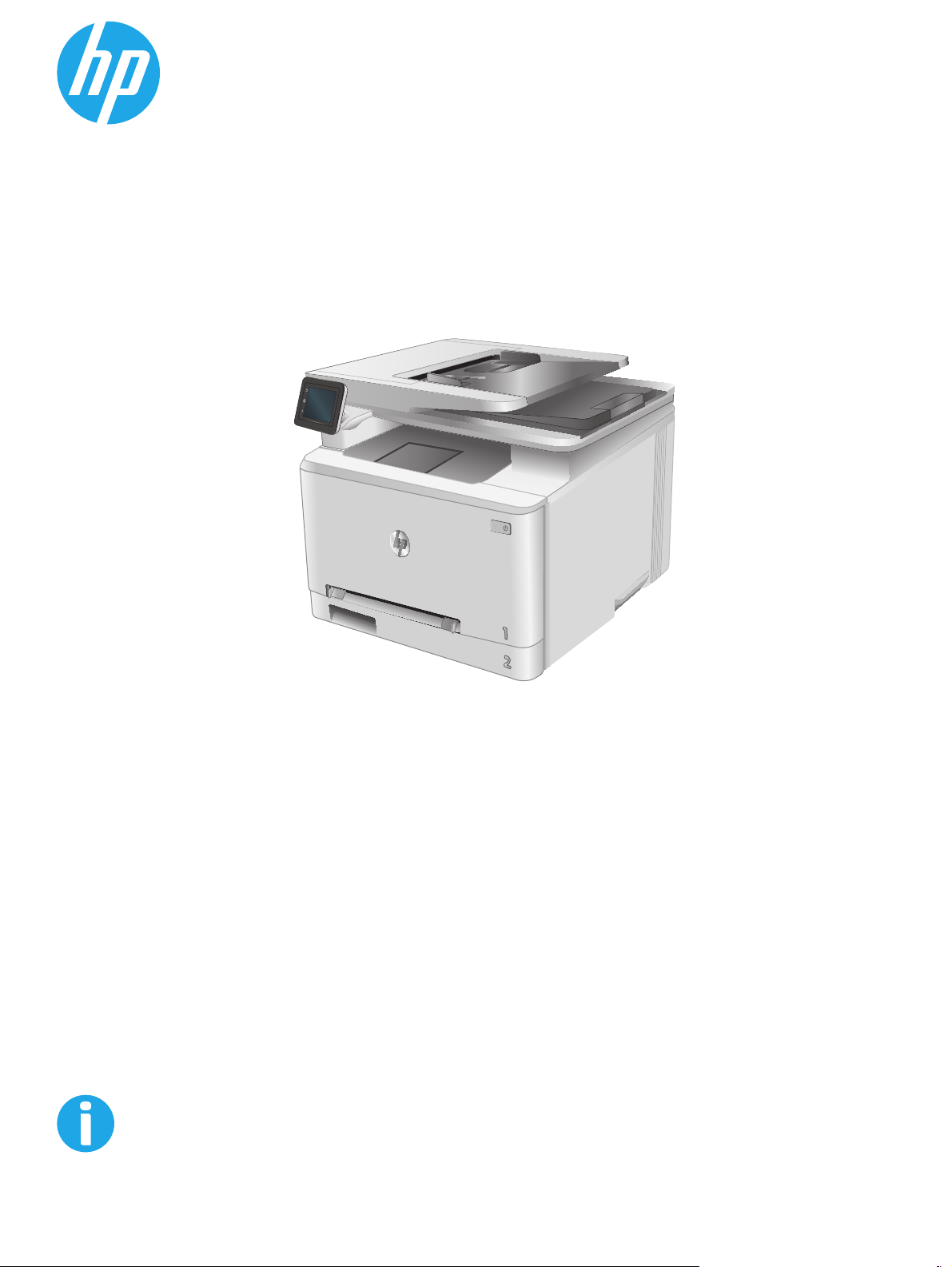
Color LaserJet Pro MFP M277
Podręcznik użytkownika
www.hp.com/support/colorljMFPM277
Page 2
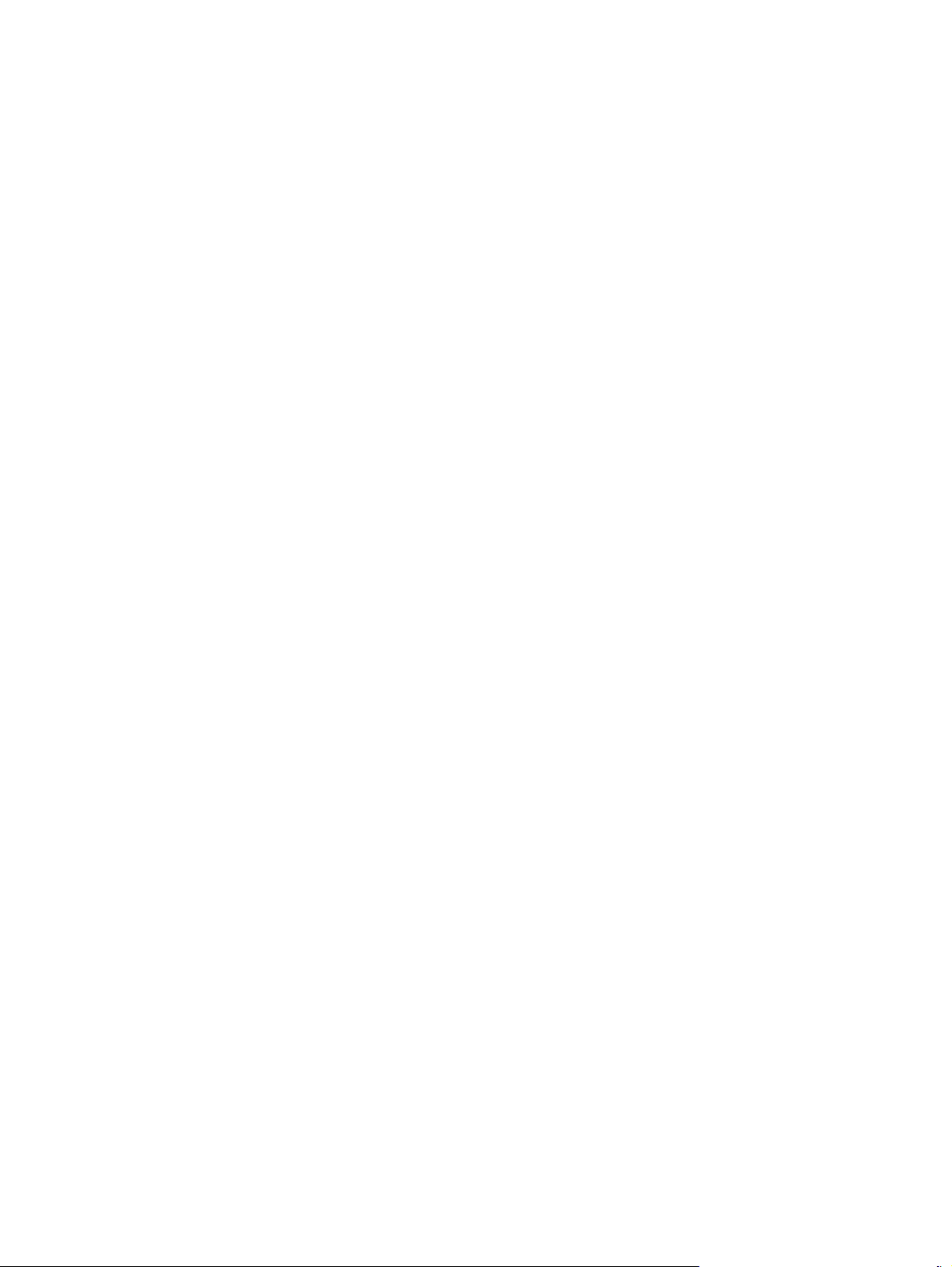
Page 3
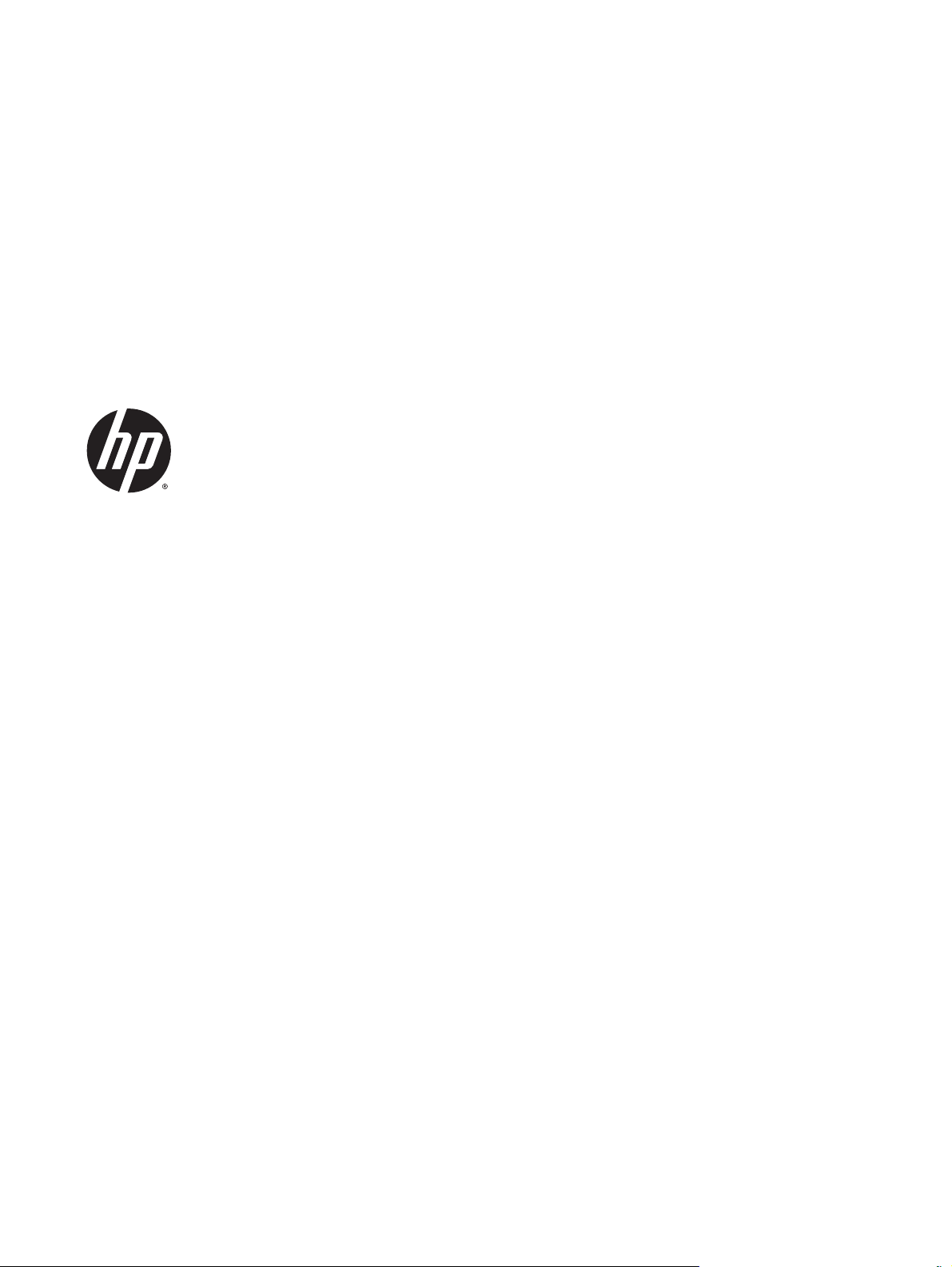
HP Color LaserJet Pro MFP M277
Podręcznik użytkownika
Page 4
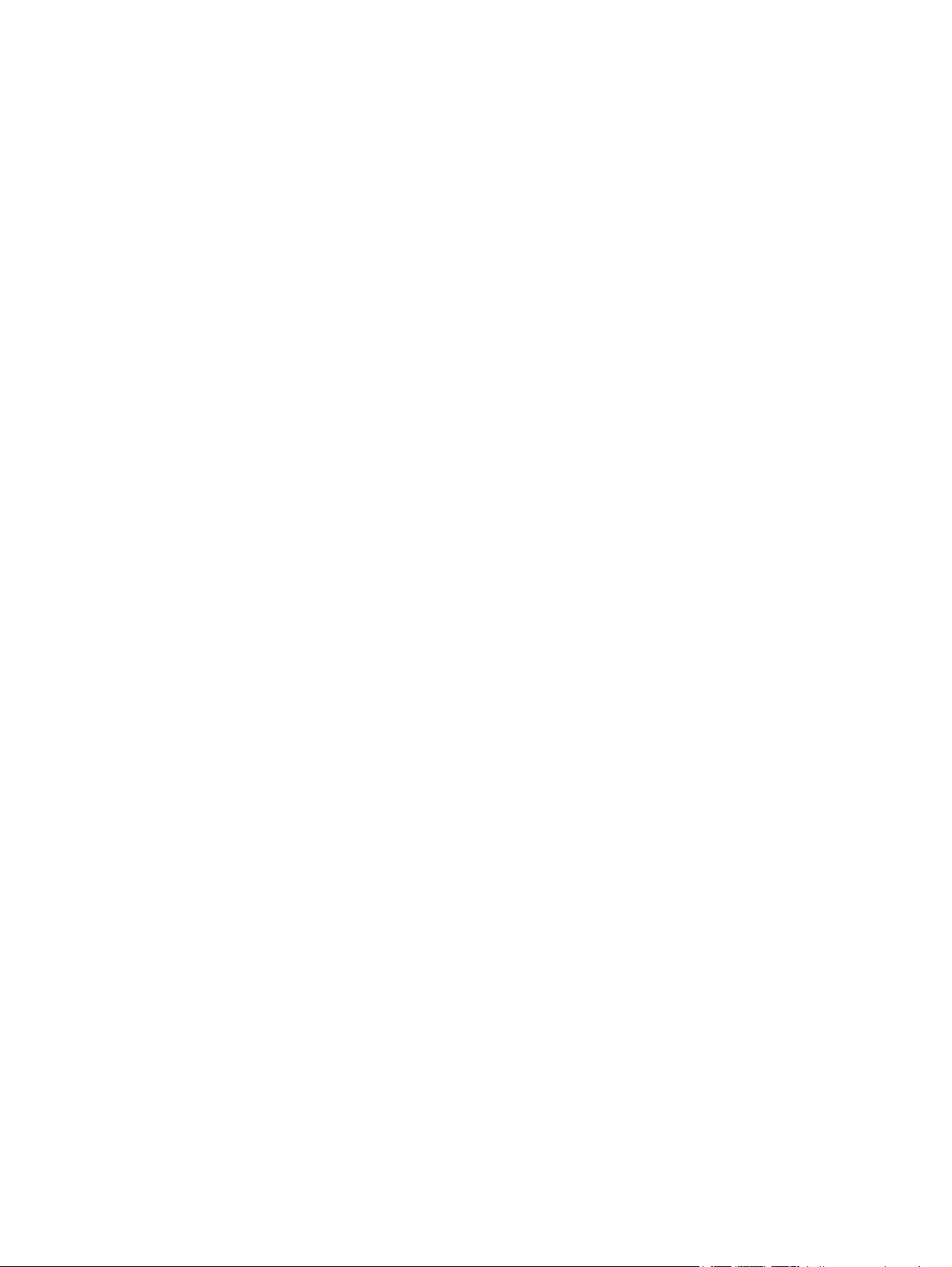
Prawa autorskie i licencja
© 2015 Copyright Hewlett-Packard
Development Company, L.P.
Powielanie, adaptacja lub tłumaczenie bez
wcześniejszej pisemnej zgody jest zabronione,
z wyjątkiem przypadków dozwolonych przez
prawo autorskie.
Przedstawione tu informacje mogą ulec
zmianie bez wcześniejszego powiadomienia.
Jedynymi gwarancjami na produkty i usługi
firmy HP są gwarancje wyrażone w formie
oświadczeń dołączonych do tych produktów
i usług. Żaden zapis w niniejszym dokumencie
nie może być interpretowany jako gwarancja
dodatkowa. Firma HP nie ponowi żadnej
odpowiedzialności za jakiekolwiek braki
techniczne lub błędy redakcyjne w niniejszym
dokumencie.
Numer katalogowy: B3Q10-90929
Edition 1, 4/2015
Znaki handlowe
®
, Adobe Photoshop®, Acrobat® i
Adobe
PostScript
®
są znakami towarowymi firmy
Adobe Systems Incorporated.
Apple i logo Apple są znakami towarowymi
firmy Apple Computer Inc. zarejestrowanymi w
Stanach Zjednoczonych i innych krajach/
regionach. iPod jest znakiem towarowym
formy Apple Computer Inc. iPod służy do
kopiowania materiału dozwolonego lub na
zasadach określonych przez posiadacza praw
autorskich. Nie kradnij muzyki.
Microsoft®, Windows®, Windows® XP i Windows
Vista® są znakami towarowymi firmy Microsoft
Corporation zastrzeżonymi w Stanach
Zjednoczonych.
®
jest zastrzeżonym znakiem towarowym
UNIX
organizacji The Open Group.
Page 5
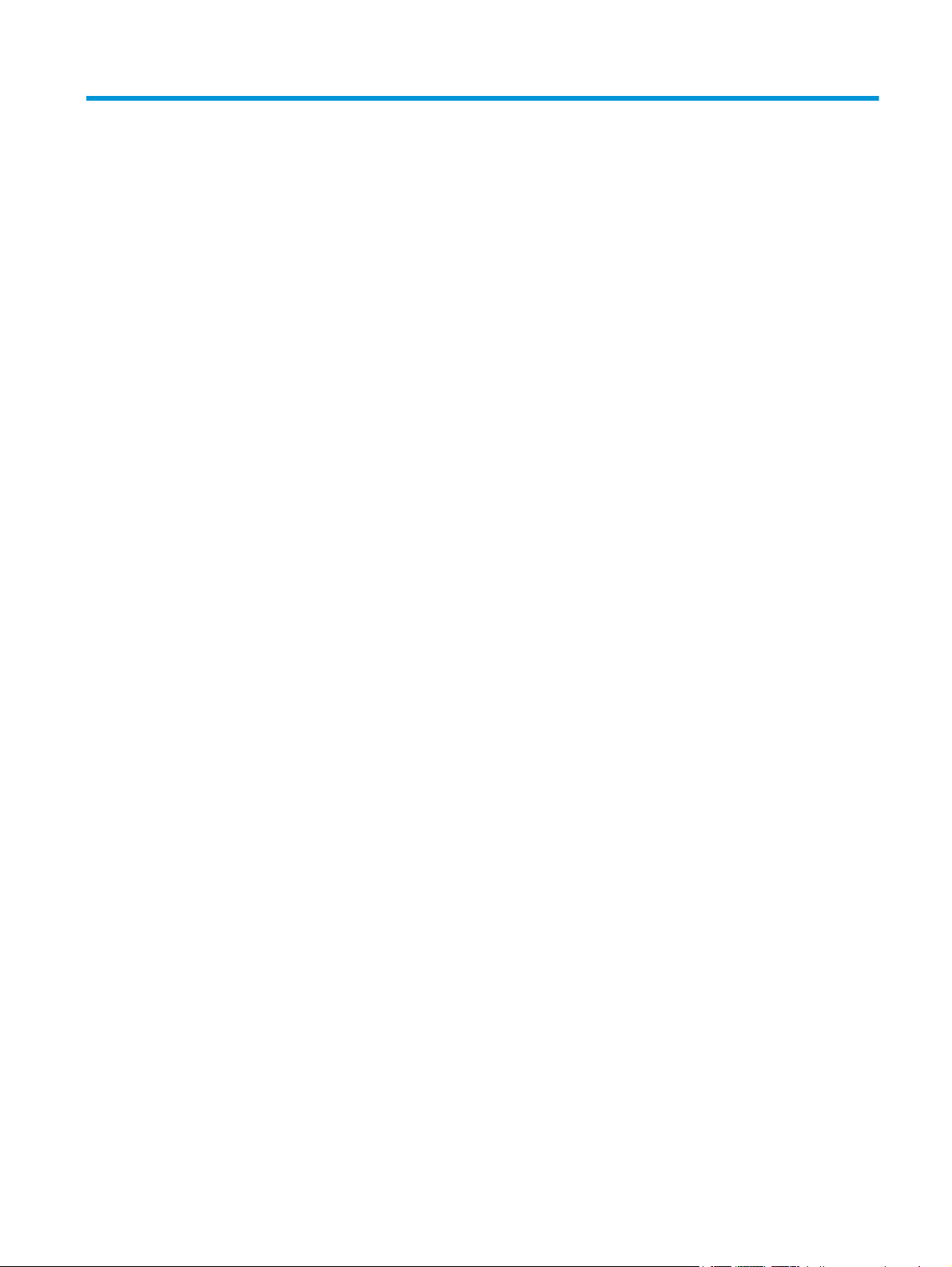
Spis treści
1 Opis produktu ............................................................................................................................................... 1
Widoki urządzenia ................................................................................................................................................. 2
Widok urządzenia z przodu ................................................................................................................. 2
Widok produktu z tyłu ......................................................................................................................... 3
Widok panelu sterowania .................................................................................................................... 4
Układ ekranu głównego .................................................................................................... 4
Korzystanie z dotykowego panelu sterowania ................................................................ 5
Parametry urządzenia ........................................................................................................................................... 7
Wprowadzenie ..................................................................................................................................... 7
Dane techniczne .................................................................................................................................. 7
Obsługiwane systemy operacyjne ...................................................................................................... 8
Rozwiązania do druku mobilnego .................................................................................................... 10
Wymiary urządzenia .......................................................................................................................... 11
Zużycie energii, parametry elektryczne i poziom głośności ............................................................ 12
Zakres środowiska pracy .................................................................................................................. 12
Konfiguracja sprzętu i instalacja oprogramowania ............................................................................................ 13
2 Podajniki papieru ........................................................................................................................................ 15
Włóż papier do otworu na pojedyncze arkusze (podajnik 1) .............................................................................. 16
Wprowadzenie ................................................................................................................................... 16
Wkładanie papieru do otworu na pojedyncze arkusze .................................................................... 16
Ładowanie koperty do priorytetowego otworu drukowania pojedynczych arkuszy (podajnik 1) .. 17
Orientacja papieru w podajniku 1 ..................................................................................................... 18
Załaduj papier do podajnika 2 ............................................................................................................................. 20
Wprowadzenie ................................................................................................................................... 20
Załaduj papier do podajnika 2 ........................................................................................................... 20
Załaduj koperty do podajnika 2 ........................................................................................................ 22
Orientacja papieru w podajniku 2 ..................................................................................................... 24
3 Materiały eksploatacyjne, akcesoria i podzespoły ......................................................................................... 27
Zamawianie materiałów eksploatacyjnych, akcesoriów i części zamiennych ................................................... 28
PLWW iii
Page 6
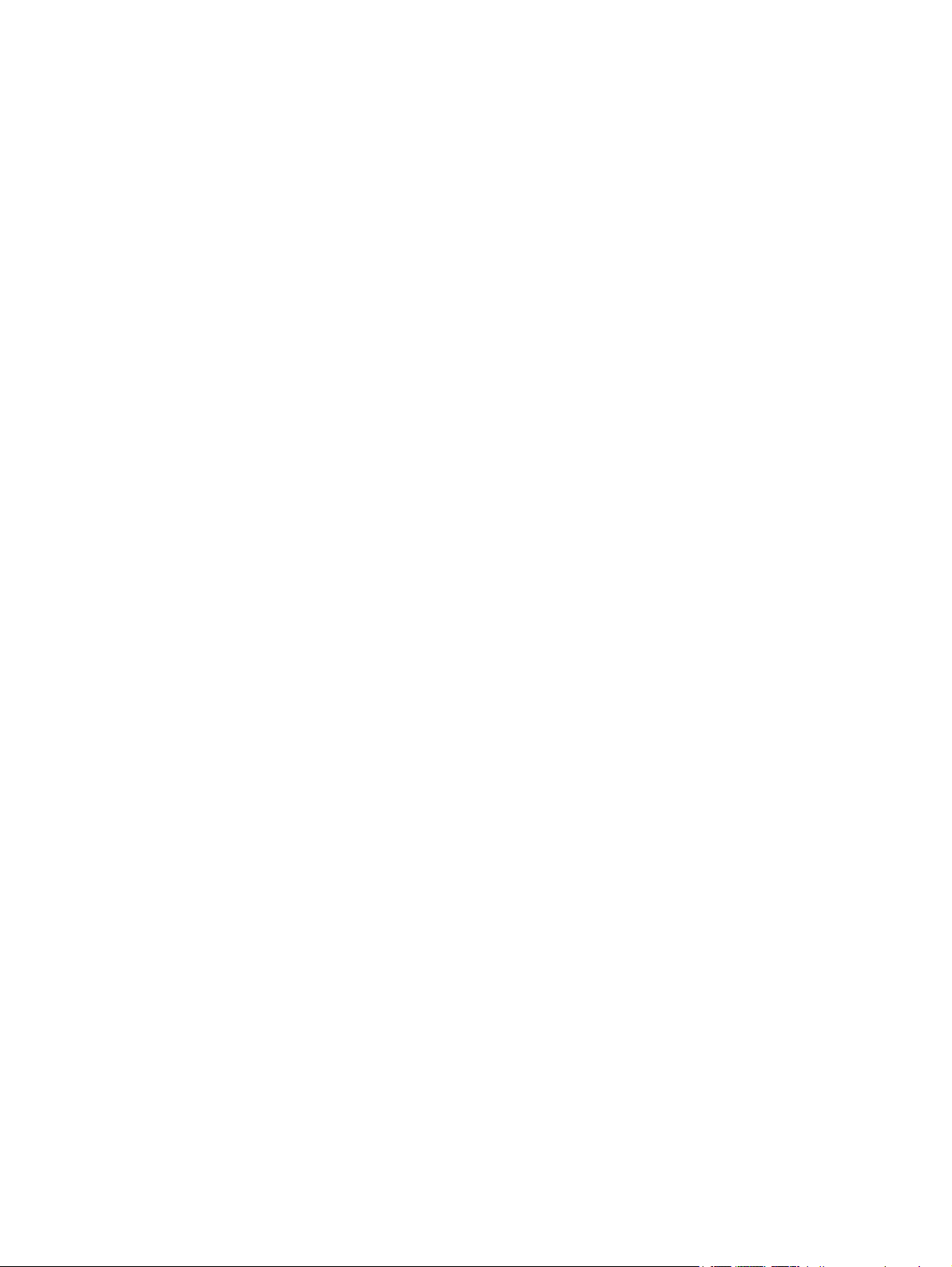
Zamawianie ....................................................................................................................................... 28
Materiały eksploatacyjne i akcesoria ............................................................................................... 28
Części do samodzielnej naprawy przez klienta ................................................................................ 29
Wymiana kaset z tonerem ................................................................................................................................... 30
Wprowadzenie ................................................................................................................................... 30
Wyjmowanie i wymiana kaset tonera ............................................................................................... 31
4 Drukowanie ................................................................................................................................................. 37
Zadania drukowania w systemie Windows ......................................................................................................... 38
Sposób skanowania (Windows) ........................................................................................................ 38
Automatyczne drukowanie po obu stronach (Windows) ................................................................. 39
Ręczne drukowanie po obu stronach (Windows) ............................................................................. 39
Drukowanie wielu stron na jednym arkuszu (Windows) .................................................................. 40
Wybór rodzaj papieru (Windows) ...................................................................................................... 40
Zadania drukowania (Mac OS X) .......................................................................................................................... 41
Sposób drukowania (OS X) ................................................................................................................ 41
Automatyczne drukowanie na obu stronach (OS X) ......................................................................... 41
Ręczne drukowanie na obu stronach (OS X) ..................................................................................... 41
Drukowanie wielu stron na jednym arkuszu (OS X) ......................................................................... 41
Wybór rodzaju papieru (OS X). .......................................................................................................... 42
Drukowanie dla urządzeń przenośnych .............................................................................................................. 43
Wprowadzenie ................................................................................................................................... 43
Bezpośrednie drukowanie Wi-Fi (Wi-Fi Direct) Drukowanie NFC (tylko modele
bezprzewodowe) ............................................................................................................................... 43
HP ePrint za pośrednictwem poczty e-mail ..................................................................................... 44
oprogramowanie HP ePrint ............................................................................................................... 44
AirPrint ............................................................................................................................................... 45
Wbudowane rozwiązanie druku w systemie Android ....................................................................... 45
Drukowanie z urządzenia USB ............................................................................................................................. 46
5 Kopiuj ......................................................................................................................................................... 47
Kopiowanie .......................................................................................................................................................... 48
Kopiowanie po obu stronach (dwustronne) ........................................................................................................ 49
Automatyczne kopiowanie obu stron ............................................................................................... 49
Ręczne kopiowanie po obu stronach ................................................................................................ 49
6 Skanuj ........................................................................................................................................................ 51
Skanowanie za pomocą oprogramowania HP Scan (system Windows) ............................................................. 52
Skanowanie za pomocą oprogramowania HP Scan (OS X) ................................................................................. 53
Skanowanie na dysk flash USB ............................................................................................................................ 54
iv PLWW
Page 7
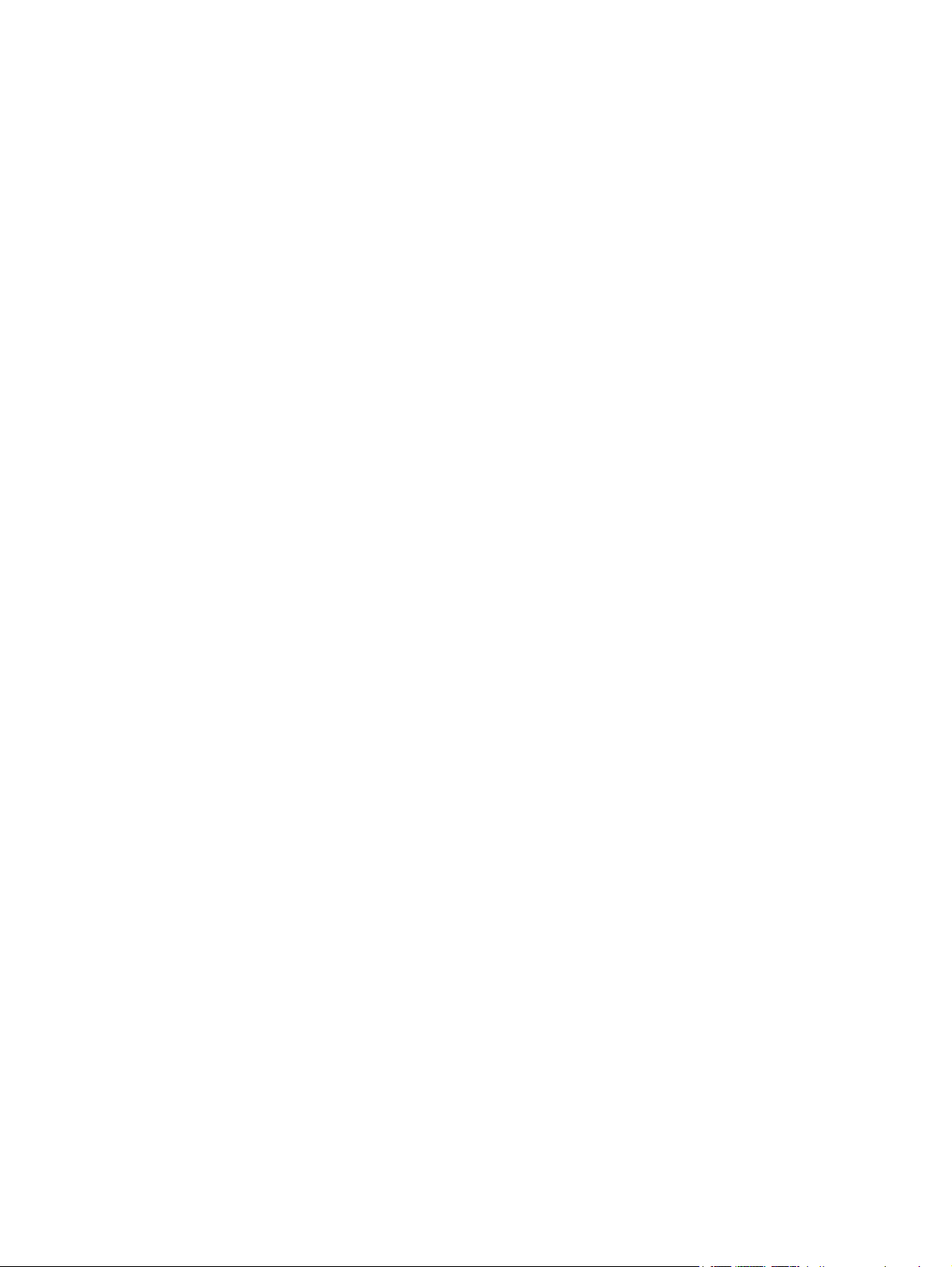
Konfiguracja funkcji skanowania do folderu sieciowego ................................................................................... 55
Wprowadzenie ................................................................................................................................... 55
Korzystanie z Kreatora skanowania do folderu sieciowego (Windows) .......................................... 55
Konfiguracja funkcji skanowania do folderu sieciowego z użyciem wbudowanego serwera
internetowego HP (Windows) ........................................................................................................... 55
Konfiguracja funkcji skanowania do folderu sieciowego w komputerze Mac ................................. 56
Skanowanie, by zapisać folderze sieciowym ...................................................................................................... 58
Konfiguracja funkcji Skanuj do poczty e-mail ..................................................................................................... 59
Wprowadzenie ................................................................................................................................... 59
Korzystanie z Kreatora skanowania do poczty e-mail (Windows) ................................................... 59
Konfiguracja funkcji skanowania do poczty e-mail z użyciem wbudowanego serwera
internetowego HP (Windows) ........................................................................................................... 60
Konfiguracja funkcji skanowania do poczty e-mail w komputerze Mac .......................................... 61
Skanowanie do wiadomości e-mail ..................................................................................................................... 63
Dodatkowe zadania skanowania ........................................................................................................................ 64
7 Faksowanie ................................................................................................................................................. 65
Konfiguracja wysyłania i odbierania faksów ...................................................................................................... 66
Przed rozpoczęciem .......................................................................................................................... 66
Krok 1: Określenie typu połączenia telefonicznego ......................................................................... 66
Krok 2: Skonfigurowanie faksu ......................................................................................................... 67
Dedykowana linia telefoniczna ...................................................................................... 67
Wspólna linia głosowa/faksowa .................................................................................... 68
Wspólna linia głosowa/faksowa z automatem zgłoszeniowym ................................... 69
Krok 3: Skonfigurowanie ustawienia godziny, daty i nagłówka faksu ............................................ 71
Kreator konfiguracji faksu HP ........................................................................................ 71
Panel sterowania urządzenia ......................................................................................... 71
Wbudowany serwer internetowy (EWS) HP i Przybornik urządzeń HP (Windows) ....... 72
Krok 4: Uruchom test faksu .............................................................................................................. 72
Wysyłanie faksu ................................................................................................................................................... 74
Obsługiwane aplikacje faksu ............................................................................................................ 74
Wysłanie faksu przez ręczne wybranie numeru z panelu sterowania urządzenia .......................... 74
Faksowanie za pomocą skanera płaskiego ...................................................................................... 74
Wysyłanie faksów z podajnika dokumentów ................................................................................... 75
Korzystanie z kodów szybkiego wybierania i kodów wybierania grupowego ................................. 75
Anulowanie faksu .............................................................................................................................. 76
Wysyłanie faksu za pomocą oprogramowania HP (Windows) ........................................................................... 77
Tworzenie, edytowanie i usuwanie wpisów szybkiego wybierania ................................................................... 7
Użyj pa
nelu sterowania, aby utworzyć lub edytować książkę telefoniczną faksu .......................... 78
Korzystanie z książki telefonicznej w innych programach .............................................................. 78
Usuwanie pozycji z książki telefonicznej .......................................................................................... 78
8
PLWW v
Page 8
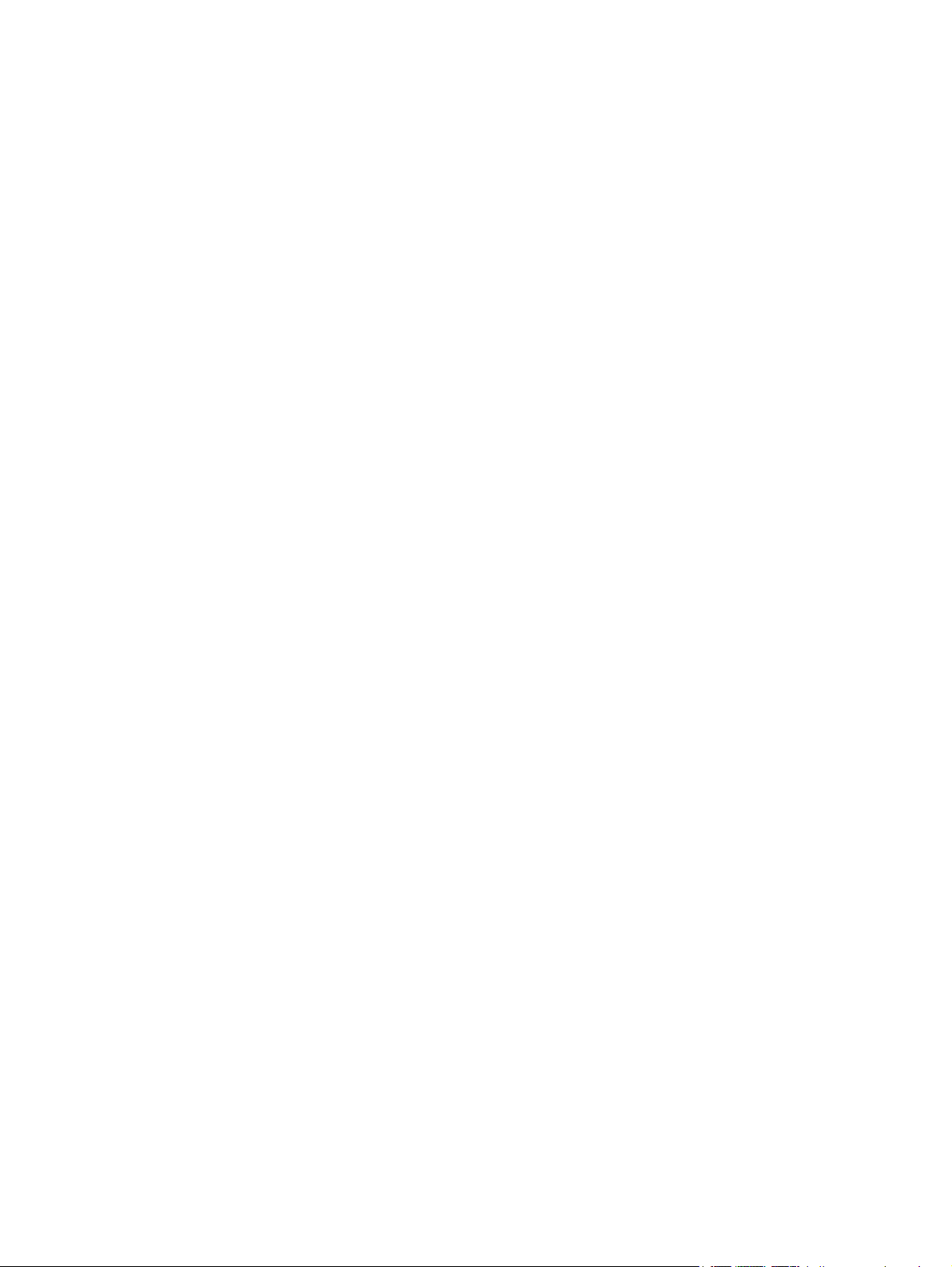
8 Zarządzanie urządzeniem ............................................................................................................................. 81
Korzystanie aplikacji dostępnych w ramach Usług sieciowych HP .................................................................... 82
Zmiana typu połączenia (Windows) .................................................................................................................... 83
Zaawansowana konfiguracja przy użyciu wbudowanego serwera internetowego HP (EWS) oraz
Przybornika urządzeń HP (Windows) .................................................................................................................. 84
Zaawansowana konfiguracja przy użyciu programu HP Utility dla systemu OS X ............................................ 87
Otwieranie aplikacji HP Utility ........................................................................................................... 87
Funkcje HP Utility .............................................................................................................................. 87
Konfigurowanie ustawień sieci IP ....................................................................................................................... 90
Wprowadzenie ................................................................................................................................... 90
Oświadczenie dotyczące udostępniania drukarki ............................................................................ 90
Wyświetlanie lub zmiana ustawień sieciowych ................................................................................ 90
Zmiana nazwy urządzenia w sieci ..................................................................................................... 90
Ręczna konfiguracja parametrów TCP/IP IPv4 z panelu sterowania urządzenia ............................ 91
Funkcje zabezpieczające urządzenia .................................................................................................................. 92
Wprowadzenie ................................................................................................................................... 92
Przypisywanie lub zmiana hasła do urządzenia za pomocą wbudowanego serwera
internetowego HP ............................................................................................................................. 92
Ustawienia ekonomiczne .................................................................................................................................... 93
Wprowadzenie ................................................................................................................................... 93
Drukowanie przy użyciu ustawienia EconoMode ............................................................................. 93
Skonfiguruj ustawienie Tryb uśpienia/automatyczne wyłączenie po ............................................. 93
Ustaw opóźnienie wyłączenie i skonfiguruj urządzenie tak, aby zużywało 1 watt lub mniej
mocy .................................................................................................................................................. 93
Konfiguracja ustawienia opóźnienia wyłąc
Web Jetadmin ................................................................................................................................................. 95
HP
Aktualizacja oprogramowania sprzętowego ...................................................................................................... 96
Metoda 1: Aktualizacja oprogramowania sprzętowego przy użyciu panelu sterowania ................ 96
Metoda 2: Aktualizacja oprogramowania sprzętowego przy użyciu Narzędzia aktualizacji
oprogramowania sprzętowego ........................................................................................................ 97
zania ............................................................................. 94
9 Rozwiązywanie problemów .......................................................................................................................... 99
Obsługa klienta .................................................................................................................................................. 100
System pomocy panelu sterowania .................................................................................................................. 101
Przywracanie domyślnych ustawień fabrycznych ............................................................................................ 102
Na panelu sterowania urządzenia wyświetlany jest komunikat „Niski poziom tuszu w kasecie” lub
„Bardzo niski poziom tuszu w kasecie” ............................................................................................................ 103
Zmiana ustawień „Niski poziom tuszu w kasecie” ......................................................................... 103
Urządzenia z funkcją faksu .......................................................................................... 103
Zamawianie materiałów eksploatacyjnych .................................................................................... 104
Urządzenie nie pobiera papieru lub podaje go nieprawidłowo. ....................................................................... 105
vi PLWW
Page 9
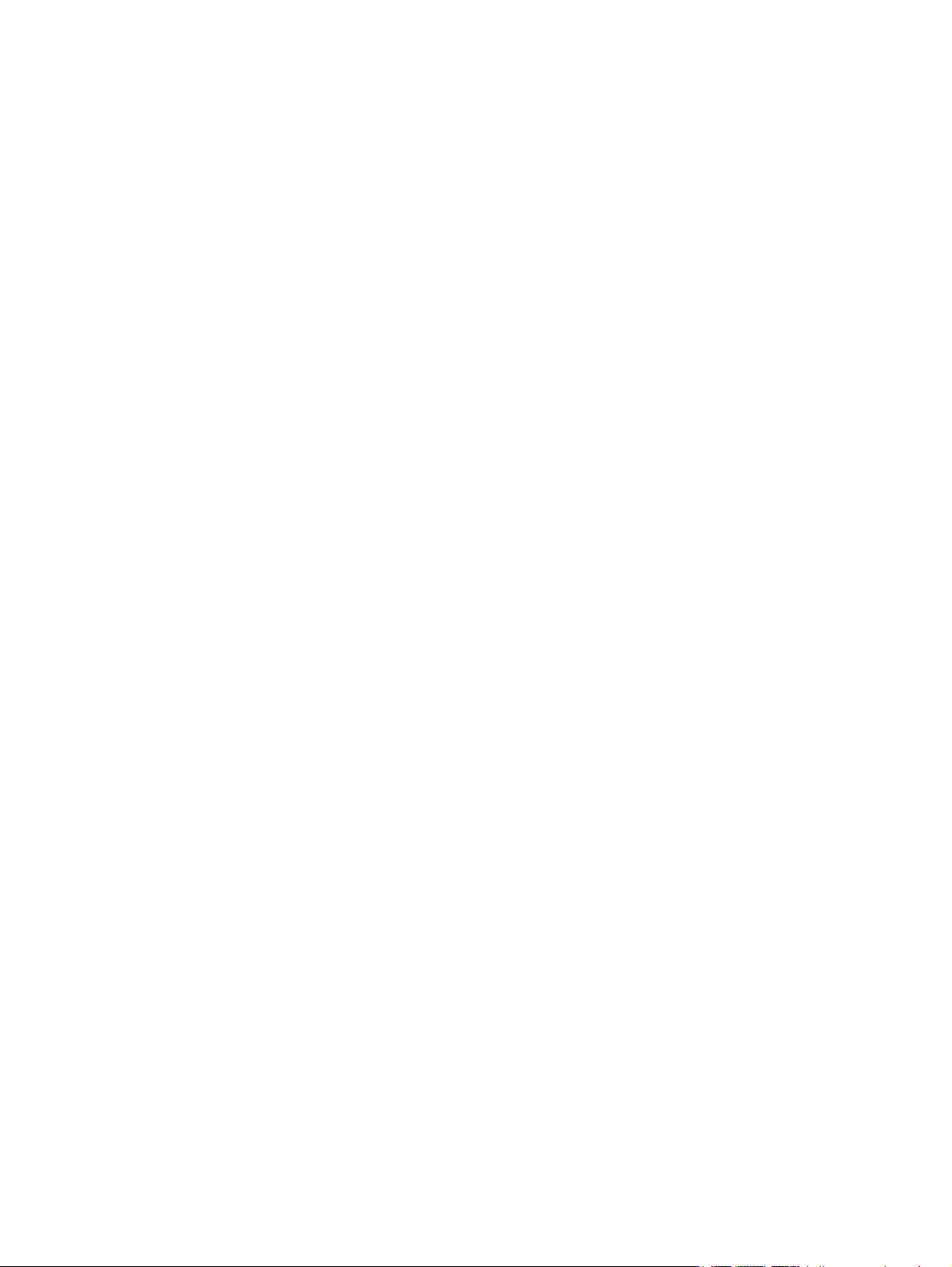
Wprowadzenie ................................................................................................................................ 105
Urządzenie nie pobiera papieru ...................................................................................................... 105
Urządzenie pobiera kilka arkuszy papieru ..................................................................................... 105
Podajnik dokumentów zacina się, marszczy papier lub pobiera na raz więcej arkuszy papieru .. 105
Usuwanie zacięć papieru ................................................................................................................................... 107
Wprowadzenie ................................................................................................................................ 107
Czy masz do czynienia z częstymi lub powtarzającymi się zacięciami papieru? ........................... 107
Miejsca zacinania się papieru .......................................................................................................... 108
Usuwanie zaciętego papieru z podajnika dokumentów ................................................................. 109
Usuwanie zaciętego papieru z otworu na pojedyncze arkusze (podajnik 1) ................................. 111
Usuwanie zaciętego papieru z podajnika 2 .................................................................................... 113
Usuwanie zaciętego papieru z obszaru tylnych drzwiczek i utrwalacza ....................................... 115
Usuwanie zaciętego papieru z pojemnika wyjściowego ................................................................ 116
Usuwanie zacięć w duplekserze (tylko modele z funkcją drukowania dwustronnego) ................ 117
Poprawianie jakości druku ................................................................................................................................ 119
Wprowadzenie ................................................................................................................................ 119
Drukowanie dokumentu z innego programu ................................................................................. 119
Sprawdzanie ustawienia typu papieru dla zlecenia druku ............................................................. 119
Sprawdzenie ustawienia rodzaju papieru (Windows) .................................................. 119
Sprawdzanie ustawienia rodzaju papieru (OS X) ......................................................... 120
Sprawdzanie stanu kasety z tonerem ............................................................................................ 120
Wydrukowanie i interpretacja strony jakości druku ....................................................................... 121
Czyszczenie urządzenia .................................................................................................................. 121
Drukowanie strony czyszczącej ................................................................................... 121
Sprawdzanie czystości szyby skanera (kurz i smugi) .................................................. 122
Sprawdzanie wizualne kasety z tonerem ....................................................................................... 122
Sprawdzenie papieru i środowiska drukowania ............................................................................. 123
Krok 1: Należy używać tylko papieru zgodnego ze specyfikacjami firmy HP ............. 123
Krok 2: Sprawdzanie środowiska pracy ....................................................................... 123
Kalibrowanie urządzenia w celu wyrównania kolorów .................................................................. 123
Sprawdzenie innych ustawień zadań drukowania ......................................................................... 124
Sprawdź us
ulacja ustawień kolorów (Windows) ...................................................................... 124
Reg
Używanie innego sterownika druku ............................................................................................... 126
Poprawienie jakości skanowanych i kopiowanych obrazów ............................................................................ 127
Wprowadzenie ................................................................................................................................ 127
Sprawdzanie czystości szyby skanera (kurz i smugi) .................................................................... 127
Eliminowanie linii i smug podczas korzystania z podajnika dokumentów .................................... 128
Sprawdzenie ustawień papieru ...................................................................................................... 128
Sprawdzanie ustawień regulacji obrazu ......................................................................................... 128
Optymalizacja dla tekstu lub obrazów ........................................................................................... 129
tawienia trybu EconoMode ........................................................................ 124
PLWW vii
Page 10
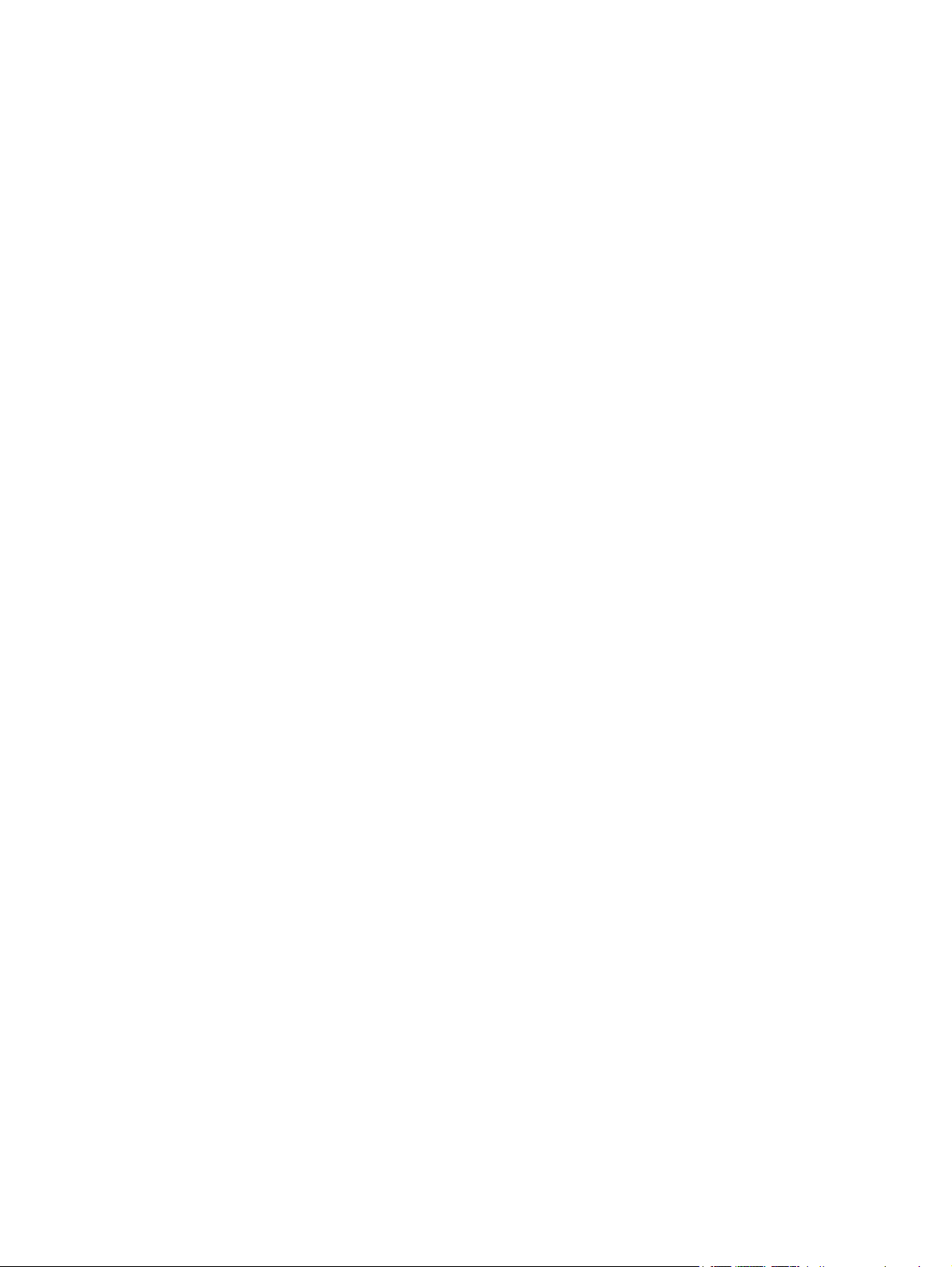
Sprawdzenie rozdzielczości skanera i ustawień kolorów w komputerze ..................................... 129
Wskazówki dotyczące rozdzielczości i kolorów .......................................................... 129
Kolor .............................................................................................................................. 130
Kopiowanie od krawędzi do krawędzi ............................................................................................ 130
Czyszczenie rolek pobierających i wkładki rozdzielającej w podajniku dokumentów .................. 131
Poprawianie jakości obrazu faksu .................................................................................................................... 133
Wprowadzenie ................................................................................................................................ 133
Sprawdzanie czystości szyby skanera (kurz i smugi) .................................................................... 133
Sprawdzenie ustawienia rozdzielczości faksów wysyłanych ........................................................ 134
Sprawdzanie ustawień poprawiania błędów .................................................................................. 134
Sprawdzenie ustawienia dopasowania do strony .......................................................................... 134
Czyszczenie rolek pobierających i wkładki rozdzielającej w podajniku dokumentów .................. 134
Wysłanie do innego urządzenia faksowego ................................................................................... 136
Sprawdzenie urządzenia faksowego nadawcy .............................................................................. 136
Rozwiązywanie problemów z siecią przewodową ............................................................................................ 137
Wprowadzenie ................................................................................................................................ 137
Złe połączenie fizyczne ................................................................................................................... 137
Komputer używa błędnego adresu IP urządzenia ......................................................................... 137
Komputer nie może skomunikować się z urządzeniem ................................................................. 137
Urządzenie korzysta z nieodpowiednich ustawień łącza i dupleksu dla komunikacji z siecią ...... 138
Nowe programy mogły spowodować pr
Komputer lub stacja robocza mogą być błędnie skonfigurowane ................................................ 138
Urządzenie zostało wyłączone lub w inne ustawienia sieci są błędne .......................................... 138
Rozwiązywanie problemów z siecią bezprzewodową ...................................................................................... 139
Wprowadzenie ................................................................................................................................ 139
Lista kontrolna konfiguracji łączności bezprzewodowej ............................................................... 139
Po skonfigurowaniu łączności bezprzewodowej urządzenie nie drukuje ..................................... 140
Urządzenie nie drukuje, a na komputerze jest zainstalowane zewnętrzne oprogramowanie
zapory .............................................................................................................................................. 140
Po zmianie miejsca routera bezprzewodowego lub urządzenia połączenie bezprzewodowe
nie działa ......................................................................................................................................... 140
Nie można podłączyć większej liczby komputerów do urządzenia bezprzewodowego ............... 141
Urządzenie bezprzewodowe traci łączność po podłączeniu do sieci VPN ..................................... 141
Sieci nie ma na liście sieci bezprzewodowych ................................................................................ 141
Sieć bezprzewodowa nie działa ...................................................................................................... 141
Przeprowadzanie testu diagnostycznego sieci bezprzewodowej ................................................. 142
Ograniczanie zakłóceń w sieci bezprzewodowej ........................................................................... 142
Rozwiązywanie problemów z faksem ............................................................................................................... 143
Wprowadzenie ................................................................................................................................ 14
Lista
kontrolna rozwiązywania problemów z faksem ................................................................... 143
Rozwiązywanie ogólnych problemów z faksowaniem .................................................................. 144
o
blemy ze zgodnością .................................................... 138
3
viii PLWW
Page 11
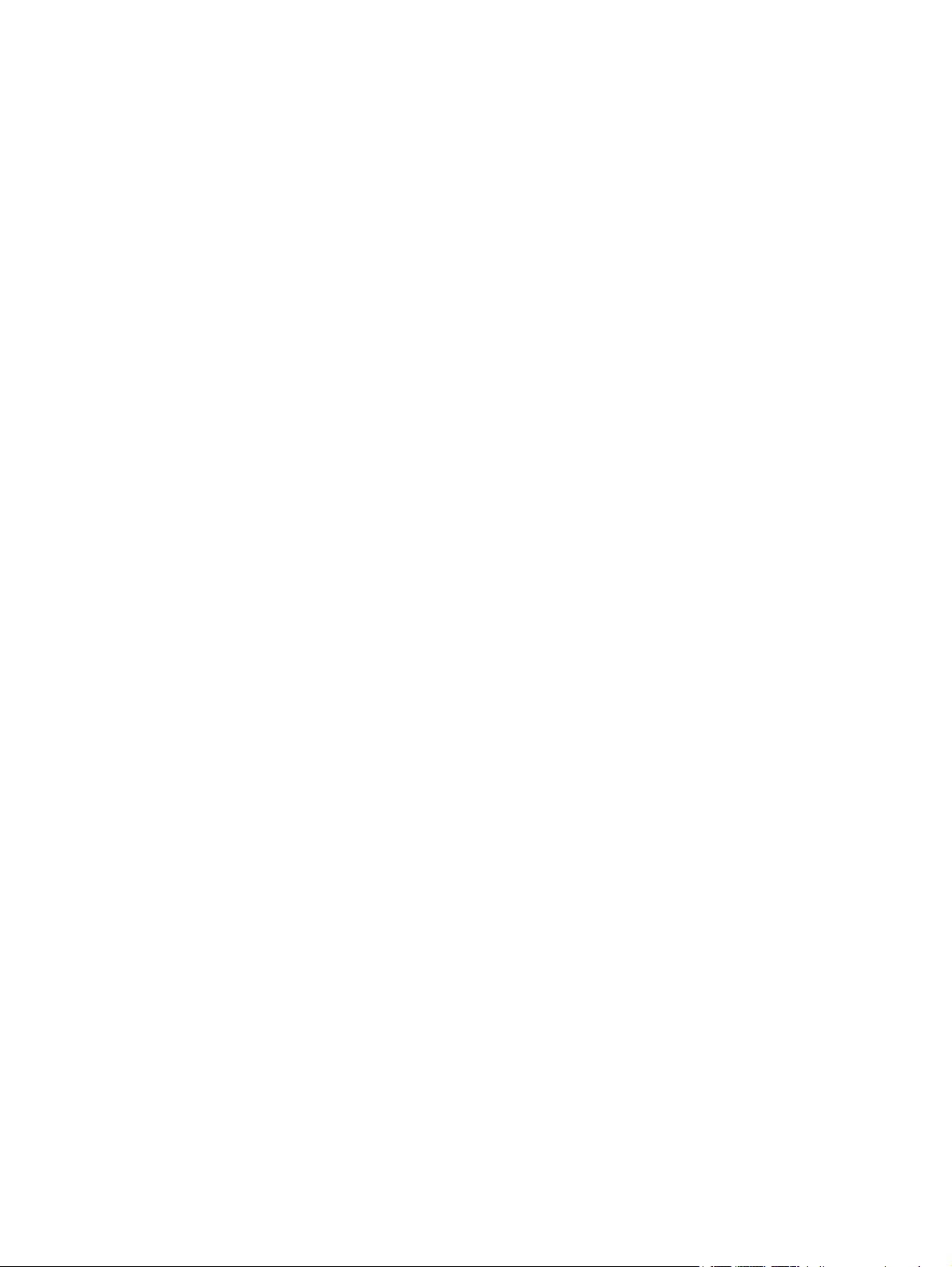
Wolne wysyłanie faksów .............................................................................................. 144
Niska jakość faksu ........................................................................................................ 145
Faksy są obcięte lub drukowane na dwóch stronach .................................................. 146
Indeks .......................................................................................................................................................... 147
PLWW ix
Page 12
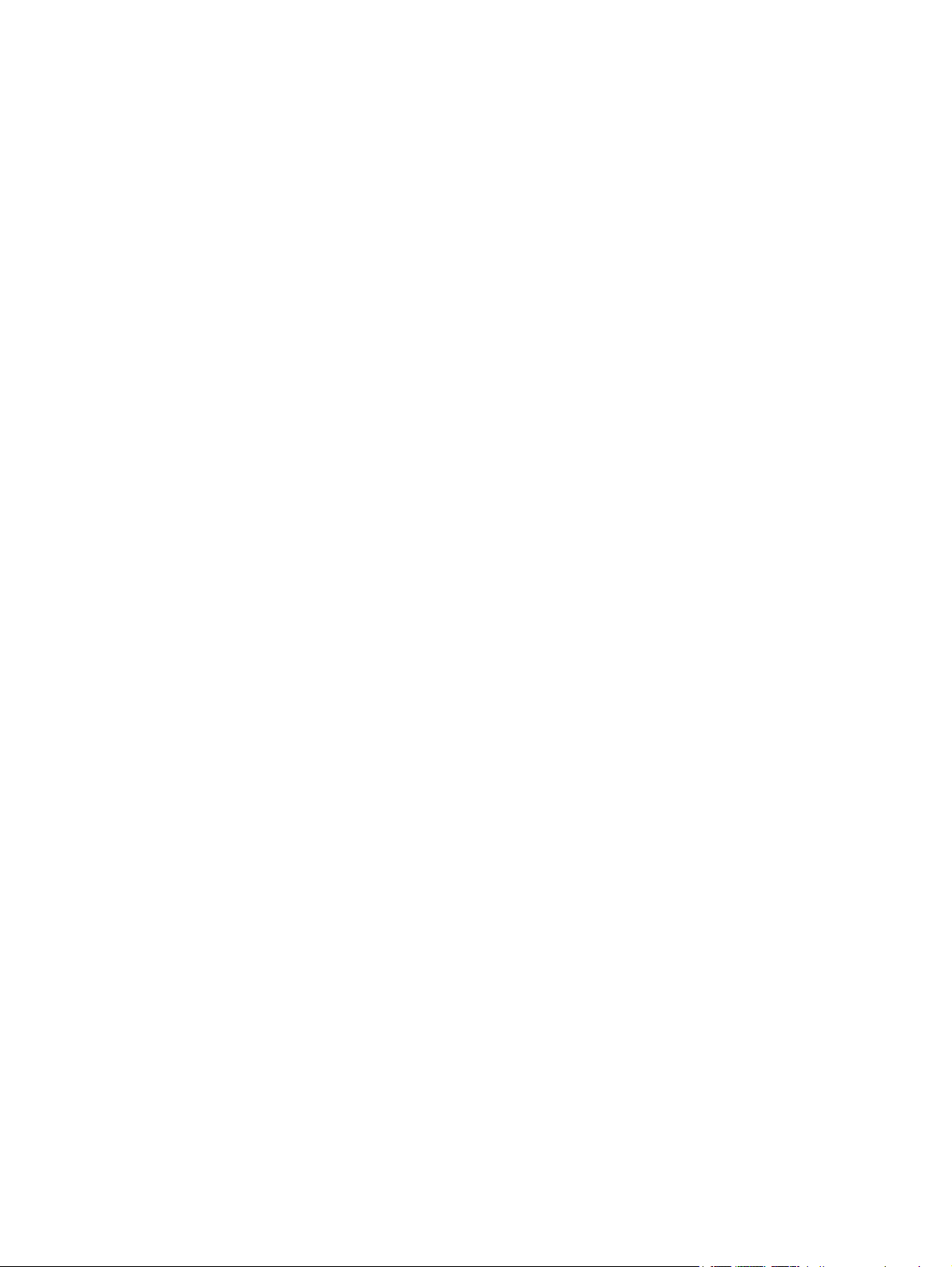
x PLWW
Page 13
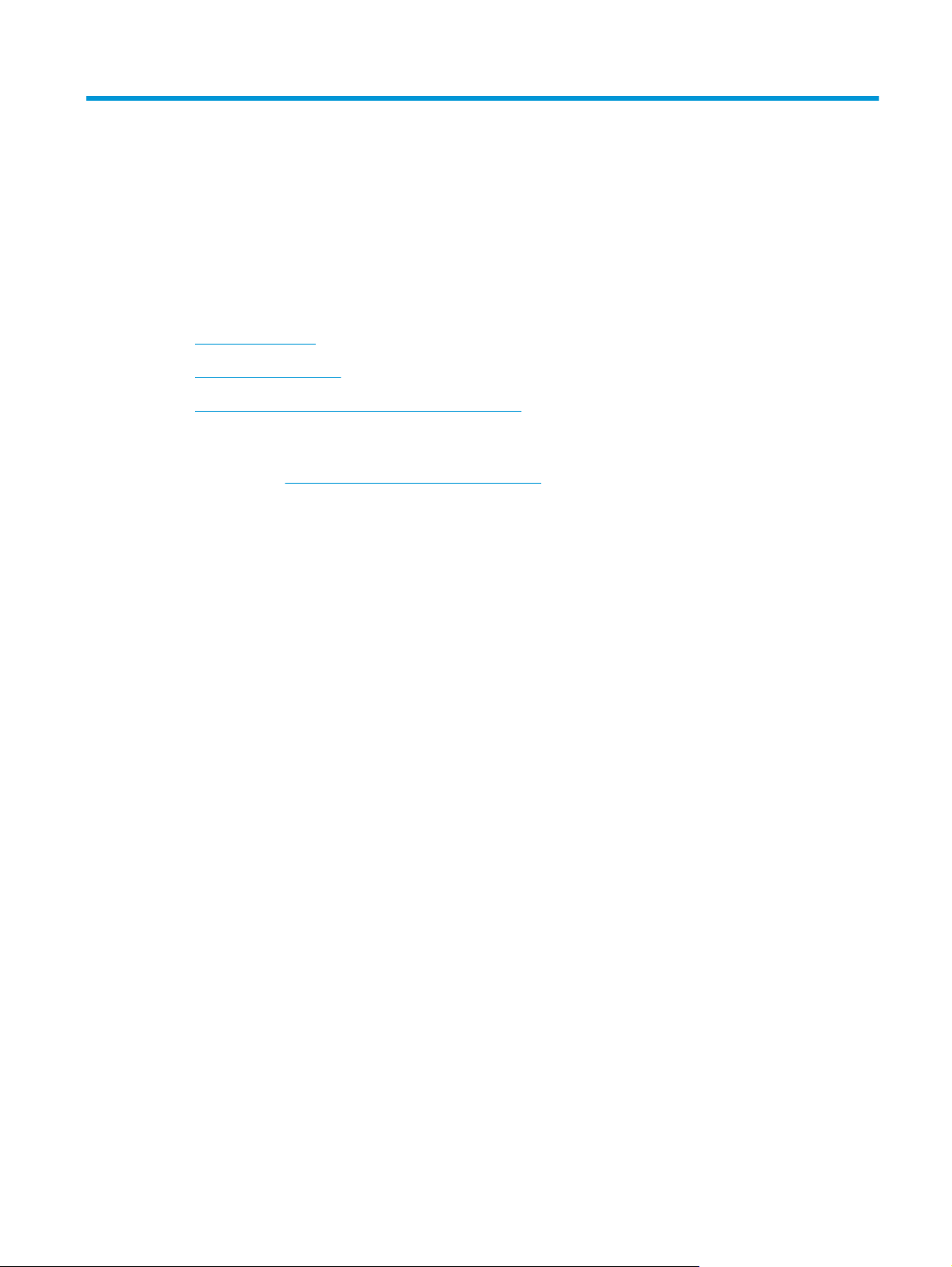
1 Opis produktu
●
Widoki urządzenia
●
Parametry urządzenia
●
Konfiguracja sprzętu i instalacja oprogramowania
Informacje dodatkowe:
Przejdź do witryny
Pełne wsparcie HP dla urządzenia obejmuje następujące informacje:
●
Instalacja i konfiguracja
●
Nauka i użytkowanie
●
Rozwiązywanie problemów
●
Pobieranie aktualizacji oprogramowania
●
Dołączanie do forów pomocy technicznej
●
Znajdowanie informacji o gwarancji i przepisach
www.hp.com/support/colorljMFPM277.
PLWW 1
Page 14
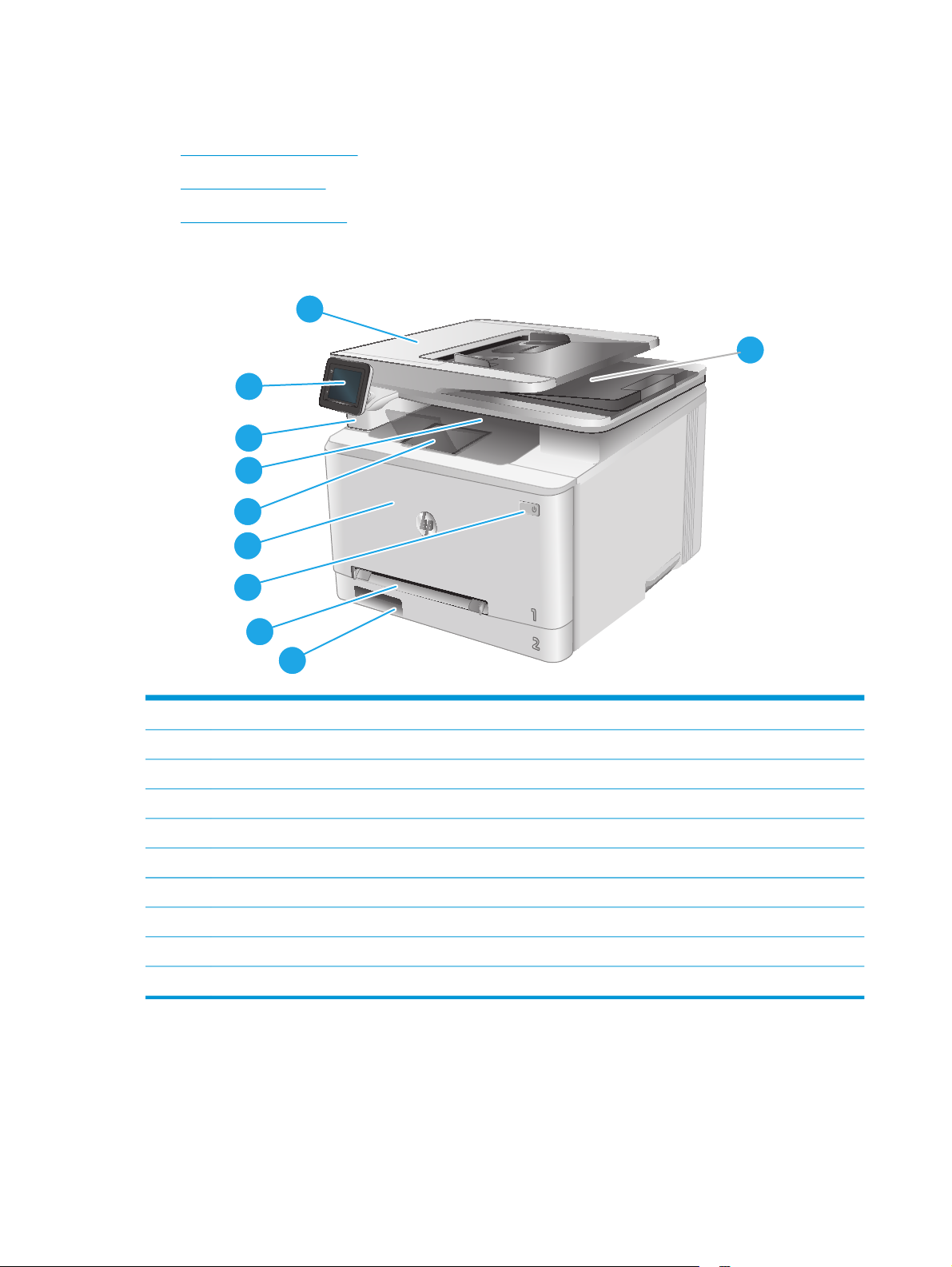
Widoki urządzenia
●
Widok urządzenia z przodu
●
Widok produktu z tyłu
●
Widok panelu sterowania
Widok urządzenia z przodu
1
3
4
5
6
7
2
8
9
10
1 Podajnik dokumentów
2 Skaner
3 Panel sterowania (uniesie się do góry dla lepszej widoczności)
4 Port USB (do drukowania i skanowania bez komputera)
5 Pojemnik wyjściowy
6 Przedłużenie pojemnika wyjściowego
7 Przednie drzwiczki (dostęp do kasety z tonerem)
8 Przycisk wł./wył.
9 Priorytetowy otwór na pojedyncze arkusze (podajnik 1)
10 Główny podajnik (podajnik 2)
2 Rozdział 1 Opis produktu PLWW
Page 15
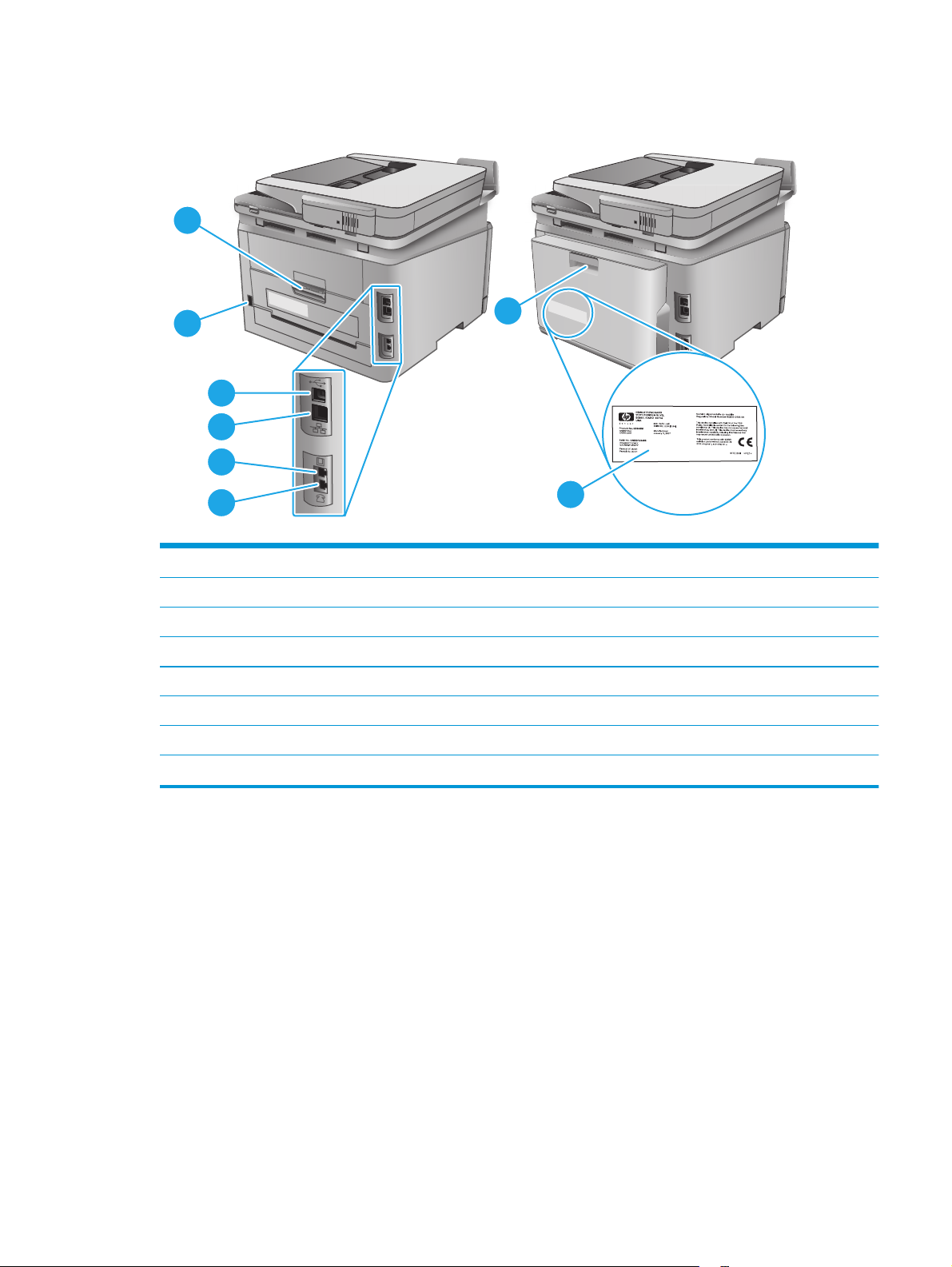
Widok produktu z tyłu
1
2
7
3
4
5
6
1 Tylne drzwiczki (umożliwiają usuwanie zacięć)
2Połączenie zasilania
3port USB
4 Port Ethernet
5Wejście faksu
6Wejście faksu/telefonu
7 Duplekser (tylko modele z funkcją drukowania dwustronnego)
8 Etykieta z numerem seryjnym oraz numerem produktu
8
PLWW Widoki urządzenia 3
Page 16
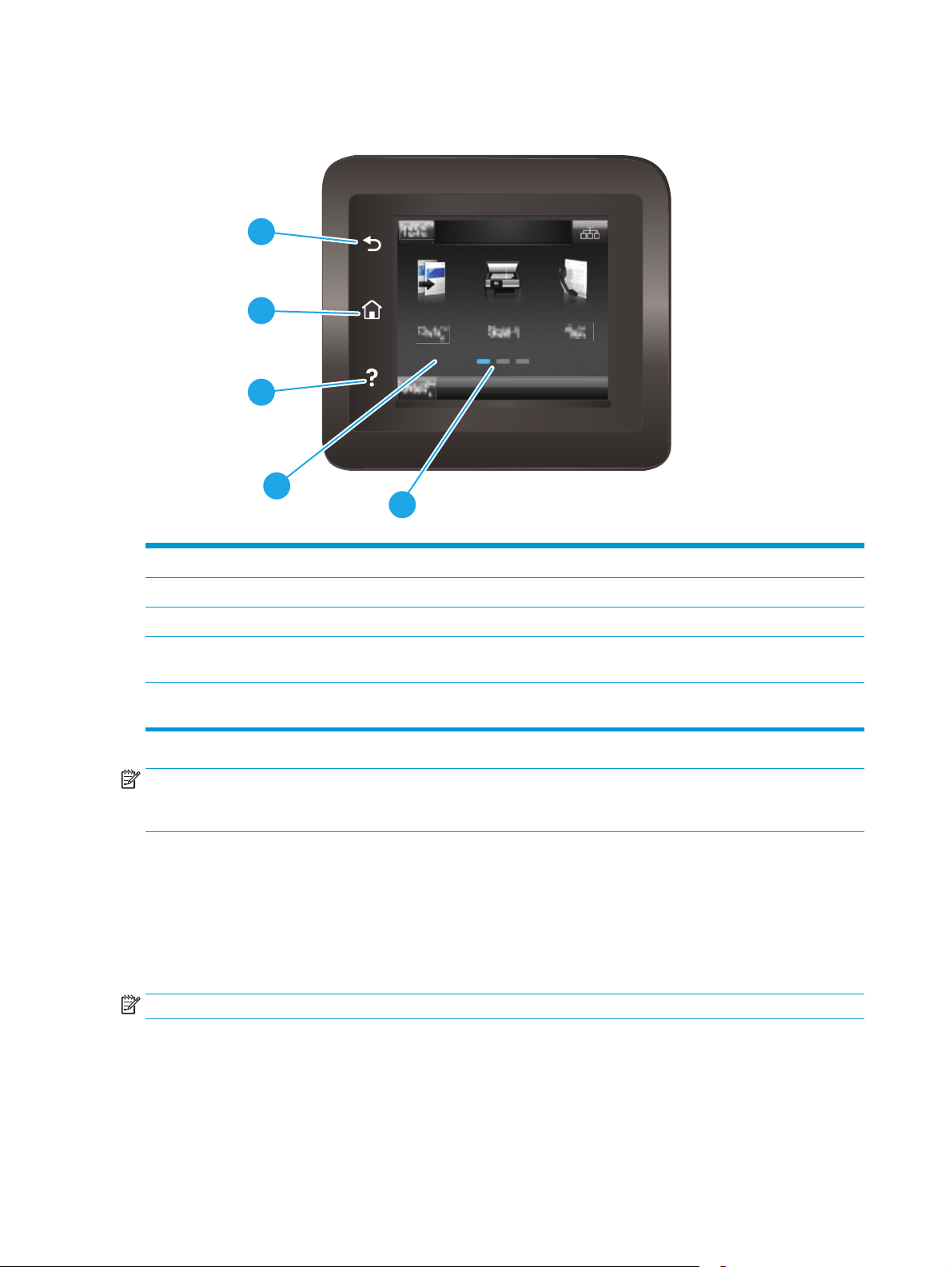
Widok panelu sterowania
1
2
3
4
1 Przycisk HP Back (Wstecz) Powrót do poprzedniego ekranu.
5
2 Przycisk ekranu głównego Dostęp do ekranu głównego.
3 Przycisk Pomoc Dostęp do systemu pomocy Panelu sterowania.
4 Kolorowy ekran dotykowy Dostęp do menu, animacji pomocniczych oraz informacji o
5Wskaźnik ekranowy strony głównej Informacja o ekranie głównym wyświetlanym aktualnie w
UWAGA: Choć panel sterowania nie jest wyposażony w standardowy przycisk Cancel (Anuluj), podczas
przebiegu wielu procesów na ekranie dotykowym jest wyświetlany przyciskCancel (Anuluj). Umożliwia on
użytkownikowi anulowanie procesu przed jego zakończeniem.
Układ ekranu głównego
Z poziomu Ekranu głównego można uzyskać dostęp do funkcji urządzenia. Na ekranie wyświetlany jest też
aktualny stan urządzenia.
Aby w dowolnej chwili powrócić do ekranu głównego, należy nacisnąć przycisk Home (Ekran główny) na
panelu sterowania urządzeniem.
UWAGA: Funkcje wyświetlane na Ekranie głównym mogą się różnić w zależności od konfiguracji urządzenia.
produkcie.
panelu sterowania.
4Rozdział 1 Opis produktu PLWW
Page 17
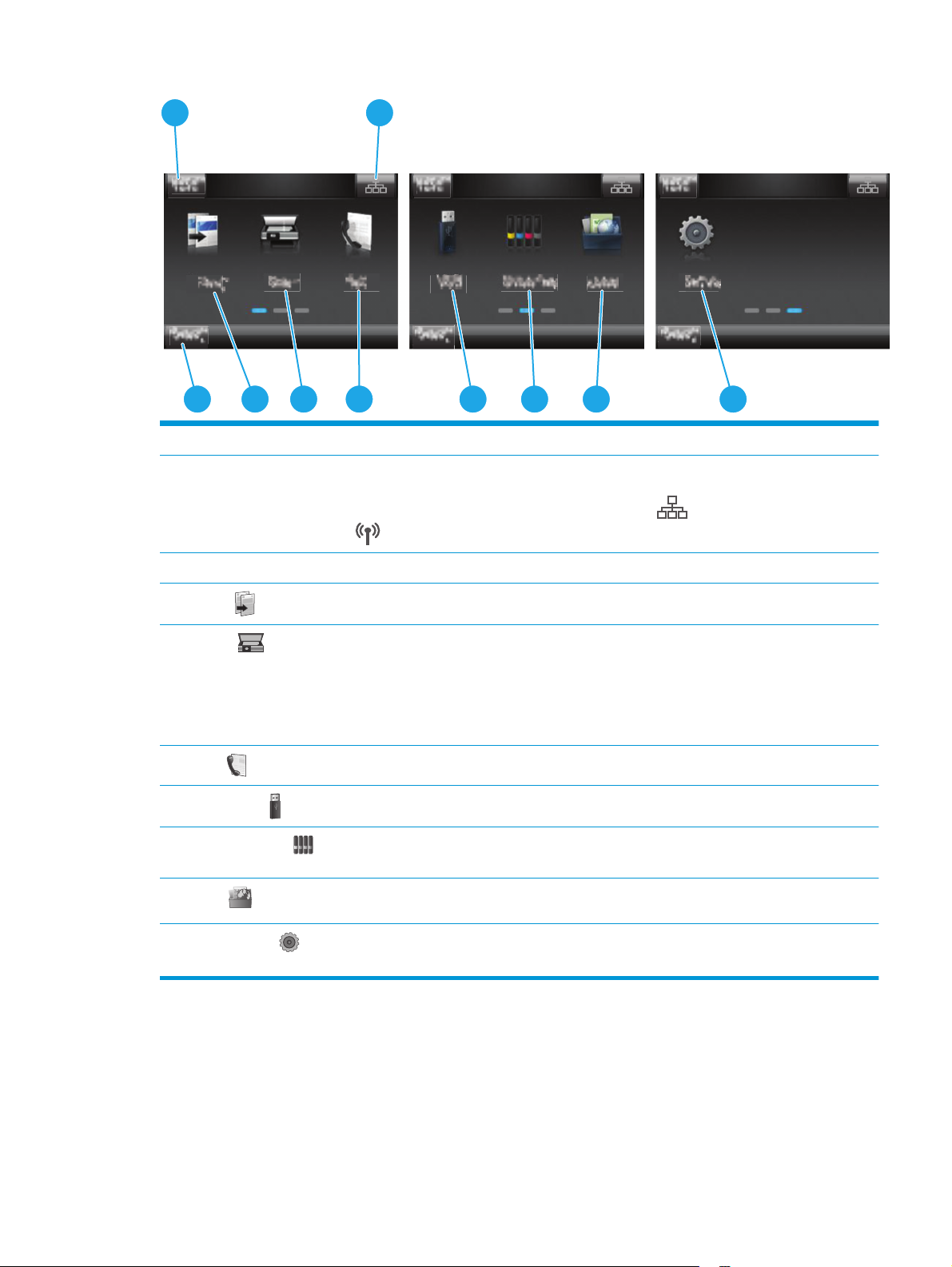
1 2
3
1Przycisk Reset Przycisk ten służy do resetowania tymczasowych ustawień zadań do wartości domyślnych.
2 Przycisk Connection
Information (Informacje o
połączeniu)
3 Stan urządzenia W obszarze stanu są wyświetlane informacje dotyczące ogólnego stanu urządzenia.
4
Kopiuj
5
Skanuj
6
Faks
7
Przycisk USB
8
Przycisk Supplies
(Materiały eksploatacyjne)
4 5 6 8
Dotknięcie tego przycisku powoduje wyświetlenie menu Connection Information (Informacje o
połączeniu), które zawiera informacje o sieci. W zależności od typu sieci, do której podłączony jest
produkt, przycisk ten ma postać ikony sieci przewodowej
.
Dotknięcie tego przycisku aktywuje funkcję kopiowania.
Dotknięcie tego przycisku otwiera menu funkcji skanowania:
●
Skanuj na dysk USB
●
Skanuj do folderu sieciowego
●
Skanowanie do wiadomości e-mail
Dotknięcie tego przycisku aktywuje funkcję faksu.
Dotknięcie tego przycisku otwiera menu USB Flash Drive (Napęd USB Flash).
Dotknięcie tego przycisku powoduje wyświetlenie informacji o stanie materiałów
eksploatacyjnych.
7 10
9
lub ikony sieci bezprzewodowej
9
Apps
10
Przycisk Setup
(Konfiguracja)
Dotknięcie tego przycisku otwiera menu Apps (Aplikacje), które umożliwia drukowanie
bezpośrednio z poziomu wybranych aplikacji sieci Web.
Dotknięcie tego przycisku otwiera menu Setup (Konfiguracja).
Korzystanie z dotykowego panelu sterowania
Dotykowy panel sterowania obsługuje się za pomocą poniższych czynności.
PLWW Widoki urządzenia 5
Page 18
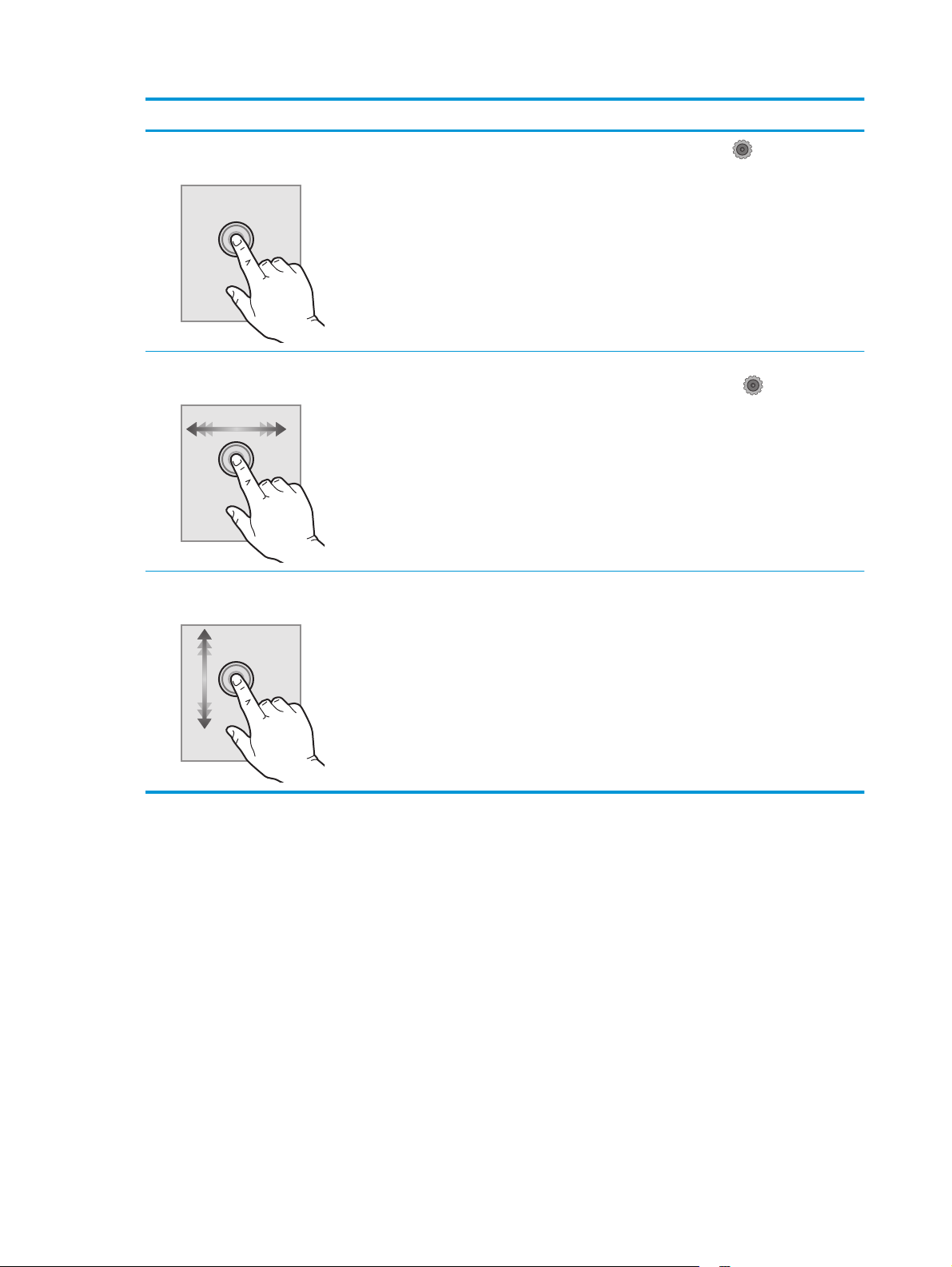
Czynność Opis Przykład
Dotknięcie
Przesunięcie palcem
Przewijanie
Za pomocą dotyku można wybrać pozycję lub
otworzyć menu. Podczas przewijania menu
krótkie dotknięcie ekranu zatrzymuje
przewijanie.
Dotknij ekranu, a następnie przesuń palcem w
poziomie, aby przewinąć zawartość ekranu w
bok.
Dotknij ekranu, a następnie, nie podnosząc
palca, przesuń nim w pionie, aby przesunąć
ekran.
Dotknij przycisku Setup
otworzyć menu Setup (Konfiguracja).
Przesuń palcem po ekranie głównym, aby
wyświetlić przycisk Setup
Przewiń zawartość menu Setup (Konfiguracja).
(Konfiguracja), aby
(Konfiguracja).
6Rozdział 1 Opis produktu PLWW
Page 19

Parametry urządzenia
Wprowadzenie
WAŻNE: Poniższa specyfikacja obowiązuje w chwili publikacji, jednak może ulec zmianie. Aktualne
informacje można znaleźć w sekcji
●
Dane techniczne
●
Obsługiwane systemy operacyjne
●
Rozwiązania do druku mobilnego
●
Wymiary urządzenia
●
Zużycie energii, parametry elektryczne i poziom głośności
●
Zakres środowiska pracy
Dane techniczne
www.hp.com/support/colorljMFPM277.
Nazwa modelu
Numer produktu
Obsługa papieru Podajnik szczelinowy z priorytetem poboru
Podajnik 2 (podajnik na 150 arkuszy)
Automatyczne drukowanie dwustronne Niedostępny
Złącza Połączenie ethernetowe 10/100/1000 sieci LAN
Port high-speed USB 2.0
Serwer druku z obsługą łączności
Łatwo dostępny port USB
Moduł HP do komunikacji NFC i bezpośredniego
Wyświetlacz panelu
sterowania i wprowadzania
Drukowanie Drukuje 18 stron na minutę (str./min) na
M277n
B3Q10A
pojedynczych arkuszy (podajnik 1)
z udziałem protokołów Pv4 i IPv6
Niedostępny
bezprzewodowej
Niedostępny
drukowania bezprzewodowego z urządzeń
mobilnych
Panel sterowania z kolorowym ekranem
dotykowym
papierze A4 oraz 19 str./min na papierze w
formacie Letter
M277dw
B3Q11A
Funkcja drukowania z łatwo dostępnego USB
Faksowanie
(bez komputera)
PLWW Parametry urządzenia 7
Page 20
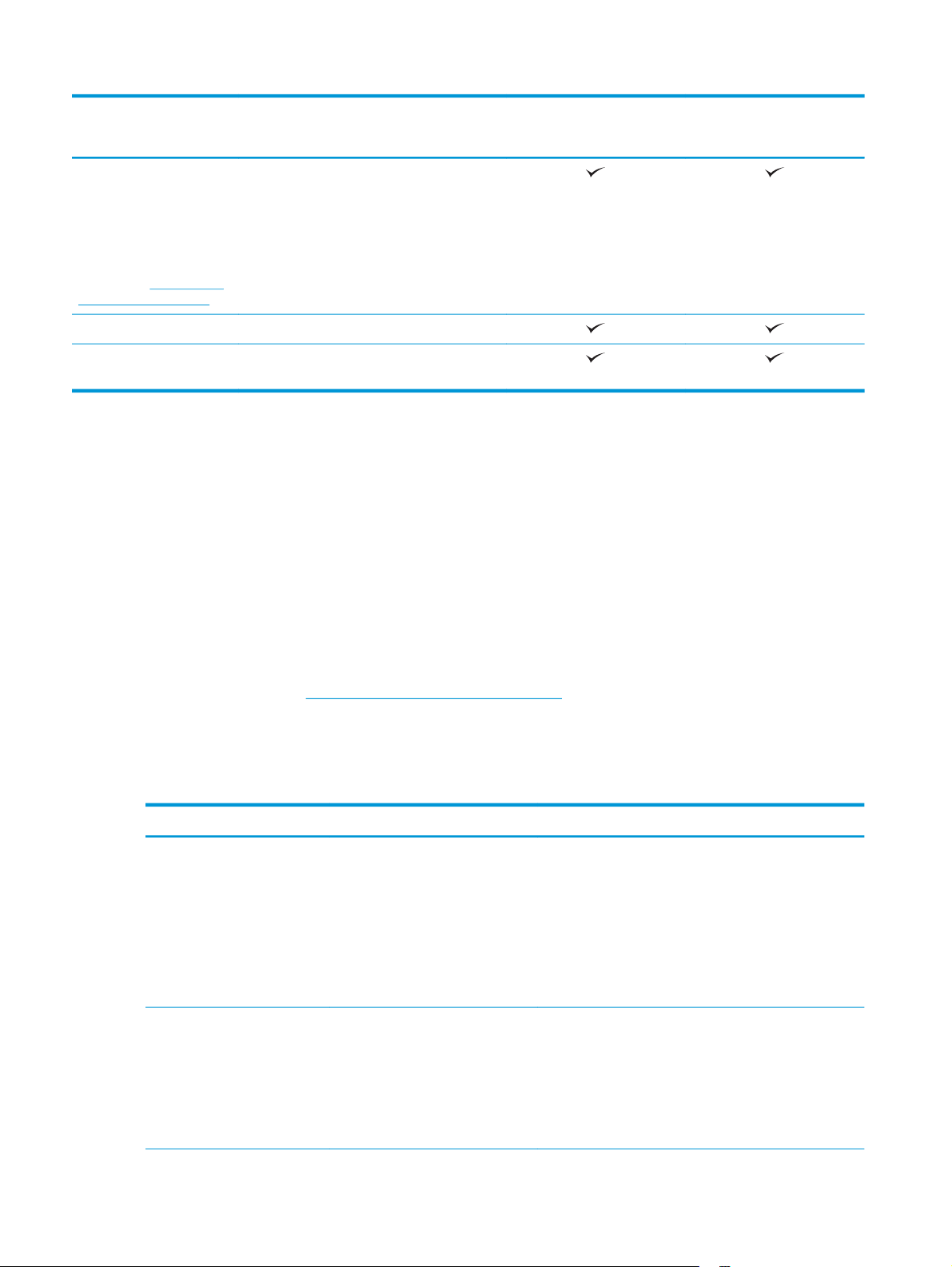
Nazwa modelu
M277n
M277dw
Numer produktu
Kopiowanie i skanowanie
UWAGA: Szybkość
kopiowania i skanowania
może ulegać zmianie.
Najbardziej aktualne
informacje można znaleźć
pod adresem
support/colorljMFPM277
Podajnik dokumentów na 50 stron
Opcje: Skanuj do wiadomości e-mail, Skanuj do
www.hp.com/
Kopiuje 19 stron na minutę (str./min)
Skanuje 26 str./min
urządzenia USB, Skanuj do folderu sieciowego
Obsługiwane systemy operacyjne
Poniższe informacje dotyczą sterowników druku dla systemów Windows PCL 6 i OS X danego produktu oraz
dołączonego nośnika CD z oprogramowaniem.
System Windows: W zależności od dostępnej wersji systemu Windows nośnik instalacyjny HP Software
Installer CD instaluje sterownik HP PCL.6 lub HP PCL 6 oraz, w przypadku korzystania z pełnej opcji
instalatora, oprogramowanie opcjonalne.
Komputery Macintosh oraz system OS X: To urządzenie obsługuje komputery Mac i urządzenia mobilne
Apple. Sterownik druku i narzędzie druku w systemie OS X można pobrać z witryny hp.com. Dostępne są one
również za pośrednictwem usługi Apple Software Update. Nośnik CD dołączony do urządzenia nie zawiera
instalatora HP dla systemu OS X. Aby pobrać instalator dla systemu OS X, wykonaj poniższe kroki:
B3Q10A
B3Q11A
1. Przejdź do witryny
www.hp.com/support/colorljMFPM277.
2. Wybierz kolejno Opcje wsparcia > Opcje pobierania > Sterowniki i oprogramowanie (w tym
sprzętowe).
3. Kliknij wersję systemu operacyjnego, a następnie kliknij przycisk Pobierz.
System operacyjny Zainstalowane sterowniki Uwagi
32-bitowy system Windows® XP
z dodatkiem SP3 lub nowszym
32-bitowy system Windows
Vista®
Sterownik druku HP PCL 6 dla
danego urządzenia został
zainstalowany w systemie w ramach
pakietu podstawowego
oprogramowania. Podstawowa
wersja pozwala zainstalować
wyłącznie sterownik i aplikację do
skanowania.
Sterownik druku HP PCL 6
przeznaczony dla danego produktu
jest instalowany w systemie
operacyjnym w ramach
podstawowej instalacji
oprogramowania. Instalator
podstawowy instaluje sam
sterownik.
Pełna instalacja oprogramowania jest niedostępna dla tego
systemu operacyjnego.
W przypadku systemów 64-bitowych należy skorzystać ze
sterowników UPD.
Firma Microsoft zawiesiła ogólne wsparcie dla systemu
Windows XP w kwietniu 2009 r. Firma HP będzie się starać
zapewnić najlepsze możliwe wsparcie dla systemu XP,
którego produkcja już się zakończyła.
Pełna instalacja oprogramowania jest niedostępna dla tego
systemu operacyjnego.
W przypadku systemów 64-bitowych należy skorzystać ze
sterowników UPD.
8 Rozdział 1 Opis produktu PLWW
Page 21

System operacyjny Zainstalowane sterowniki Uwagi
32-bitowy system Windows
Server 2003 z dodatkiem SP2
lub nowszym
32- oraz 64-bitowy system
Windows 7 z dodatkiem SP1 lub
nowszym
Windows 8 (wersja 32-bitowa i
64-bitowa)
Windows 8,1 (wersja 32-bitowa
i 64-bitowa)
Sterownik druku HP PCL 6
przeznaczony dla danego produktu
jest instalowany w systemie
operacyjnym w ramach
podstawowej instalacji
oprogramowania. Instalator
podstawowy instaluje sam
sterownik.
Sterownik druku HP PCL 6
przeznaczony dla danego produktu
jest instalowany w systemie
operacyjnym w ramach pełnej
instalacji oprogramowania.
Sterownik druku HP PCL 6
przeznaczony dla danego produktu
jest instalowany w systemie
operacyjnym w ramach pełnej
instalacji oprogramowania.
Sterownik druku HP PCL 6
przeznaczony dla danego produktu
jest instalowany w systemie
operacyjnym w ramach pełnej
instalacji oprogramowania.
Pełna instalacja oprogramowania jest niedostępna dla tego
systemu operacyjnego.
W przypadku systemów 64-bitowych należy skorzystać ze
sterowników UPD.
Firma Microsoft zawiesiła ogólne wsparcie dla systemu
Windows Server 2003 w czerwcu 2010 r. Firma HP będzie
się starała zapewnić najlepsze możliwe wsparcie dla
systemu Server 2003, którego produkcja już się
zakończyła.
Obsługę systemu Windows 8 RT zapewnia 32-bitowy
sterownik Microsoft IN OS Version 4.
Obsługę systemu Windows 8,1 RT zapewnia 32-bitowy
sterownik Microsoft IN OS Version 4.
32-bitowy system Windows
Server 2008 z dodatkiem SP2
64-bitowy system Windows
Server 2008 z dodatkiem SP2
64-bitowy system Windows
rver 2008 R2 z dodatkiem
e
S
SP1
Windows Server 2012 (wersja
64-bitowa)
Sterownik druku HP PCL 6 dla
danego urządzenia został
zainstalowany w systemie w ramach
pakietu podstawowego
oprogramowania.
Sterownik druku HP PCL 6 dla
danego urządzenia został
zainstalowany w systemie w ramach
pakietu podstawowego
oprogramowania.
Sterownik druku HP PCL 6
przeznaczony dla danego produktu
jest instalowany w systemie
operacyjnym w ramach pełnej
instalacji oprogramowania.
Instalator oprogramowania nie
obsługuje systemu Windows Server
2012, jednak obsługują go
sterowniki druku HP PCL 6 i HP PCL-6
w wersji 4 przeznaczone dla
produktów.
Pobierz sterownik z witryny internetowej firmy HP
www.hp.com/support/colorljMFPM277, a następnie
zainstaluj go za pomocą narzędzia dodawania drukarek w
systemie Windows.
PLWW Parametry urządzenia 9
Page 22
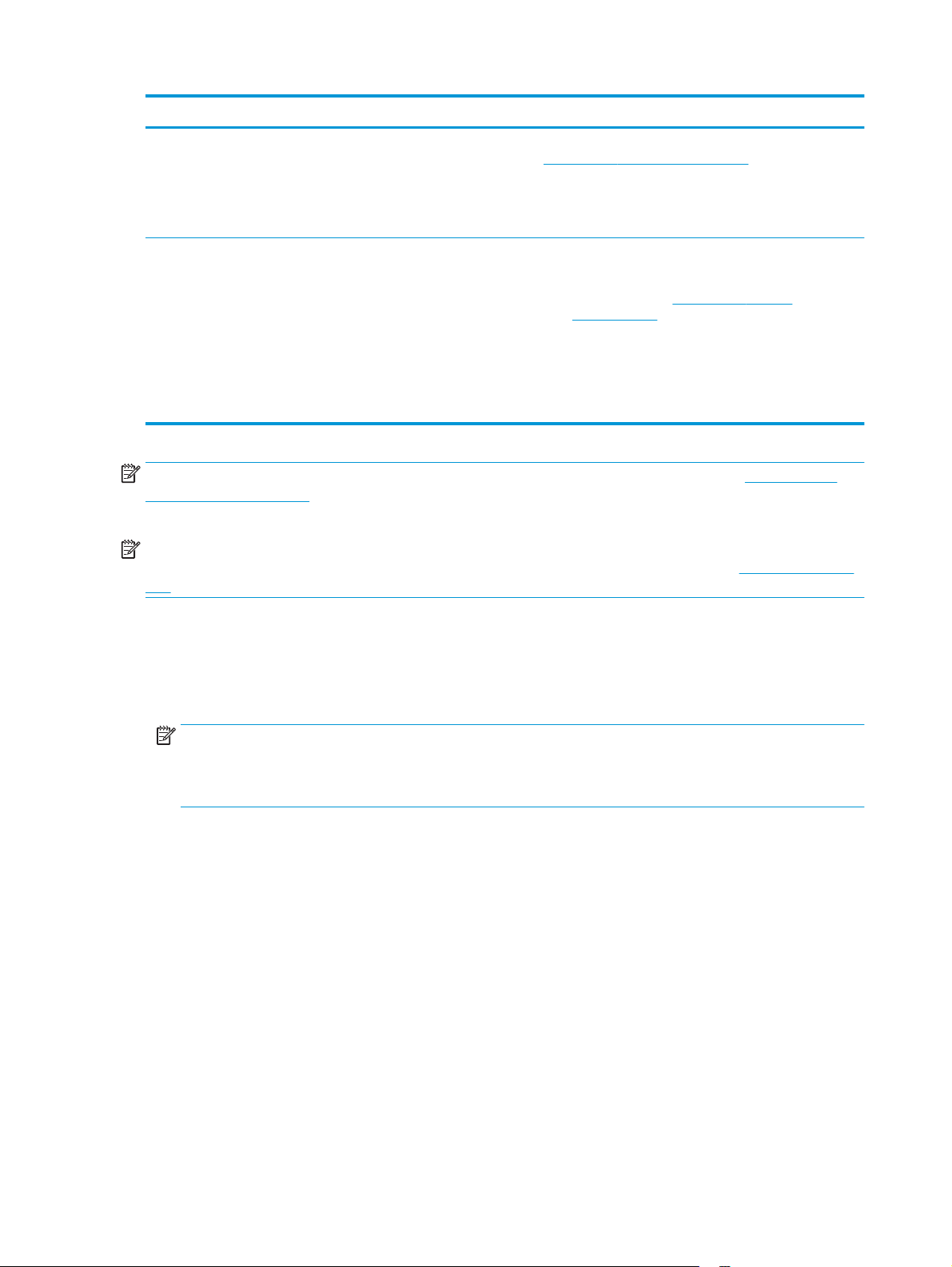
System operacyjny Zainstalowane sterowniki Uwagi
Windows Server 2012 R2,
wersja 64-bitowa
Systemy OS X 10.7 Lion, OS X
10.8 Mountain Lion oraz OS X
10.9 Mavericks
Instalator oprogramowania nie
obsługuje systemu Windows Server
2012, jednak obsługują go
sterowniki druku HP PCL 6 i HP PCL-6
w wersji 4 przeznaczone dla
produktów.
Sterownik druku i narzędzie druku w
systemie OS X można pobrać z
witryny hp.com. Dostępne są one
również za pośrednictwem usługi
Apple Software Update. Nośnik CD
dołączony do urządzenia nie zawiera
instalatora HP dla systemu OS X.
Pobierz sterownik z witryny internetowej firmy HP
www.hp.com/support/colorljMFPM277, a następnie
zainstaluj go za pomocą narzędzia dodawania drukarek w
systemie Windows.
W przypadku systemu OS X należy pobrać pełną wersję
instalatora z witryny internetowej wsparcia produktu.
1. Przejdź do witryny
colorljMFPM277.
2. Wybierz kolejno Opcje wsparcia > Opcje pobierania >
Sterowniki i oprogramowanie (w tym sprzętowe).
3. Kliknij wersję systemu operacyjnego, a następnie
kliknij przycisk Pobierz.
www.hp.com/support/
UWAGA: Aktualną listę obsługiwanych systemów operacyjnych można znaleźć na stronie www.hp.com/
support/colorljMFPM277, gdzie znajdują się szczegółowe informacje wsparcia technicznego dla tego
urządzenia.
UWAGA: Szczegółowe informacje na temat systemów operacyjnych klienta i serwera oraz obsługi
sterowników HP UPD PCL6, UPD PCL 5 i UPD PS dla tego urządzenia znajdują się na stronie
www.hp.com/go/
upd. Przejdź na wskazaną stronę i kliknij kartę Specyfikacje.
Rozwiązania do druku mobilnego
Produkt obsługuje następujące aplikacje do druku mobilnego:
●
Oprogramowanie HP ePrint
UWAGA: Oprogramowanie HP ePrint obsługuje następujące systemy operacyjne: Windows Vista® (32-
i 64-bitowy); Windows 7 z dodatkiem SP 1 (32- i 64-bitowy); Windows 8 (32- i 64-bitowy); Windows 8.1
(32- i 64-bitowy) oraz OS X w wersjach 10.6 Snow Leopard, 10.7 Lion, 10.8 Mountain Lion i 10.9
Mavericks.
●
HP ePrint via Email (wymaga włączenia usług HP Web Services oraz rejestracji produktu za
pośrednictwem serwisu HP Connected)
●
Aplikacja HP ePrint (dostępna dla urządzeń z systemem Android i iOS oraz smartfonów Blackberry)
●
Aplikacja ePrint Enterprise (obsługiwana przez wszystkie produkty z oprogramowaniem ePrint
Enterprise Server Software)
●
Aplikacja HP All-in-One Remote dla urządzeń z systemem iOS i Android
●
Google Cloud Print
●
AirPrint
●
Android Printing
10 Rozdział 1 Opis produktu PLWW
Page 23

Wymiary urządzenia
Rysunek 1-1 Wymiary modeli M277n
1. Wysokość 322,2 mm 578 mm
3
3
1
1
2
2
Rodzina produktów zamknięta Rodzina produktów otwarta
2. Głębokość 384 mm 849 mm
3. Szerokość 392 mm 392 mm
Waga (z kasetami) 17,4 kg
Rysunek 1-2 Wymiary modeli M277dw
3
3
1
2
1
2
PLWW Parametry urządzenia 11
Page 24
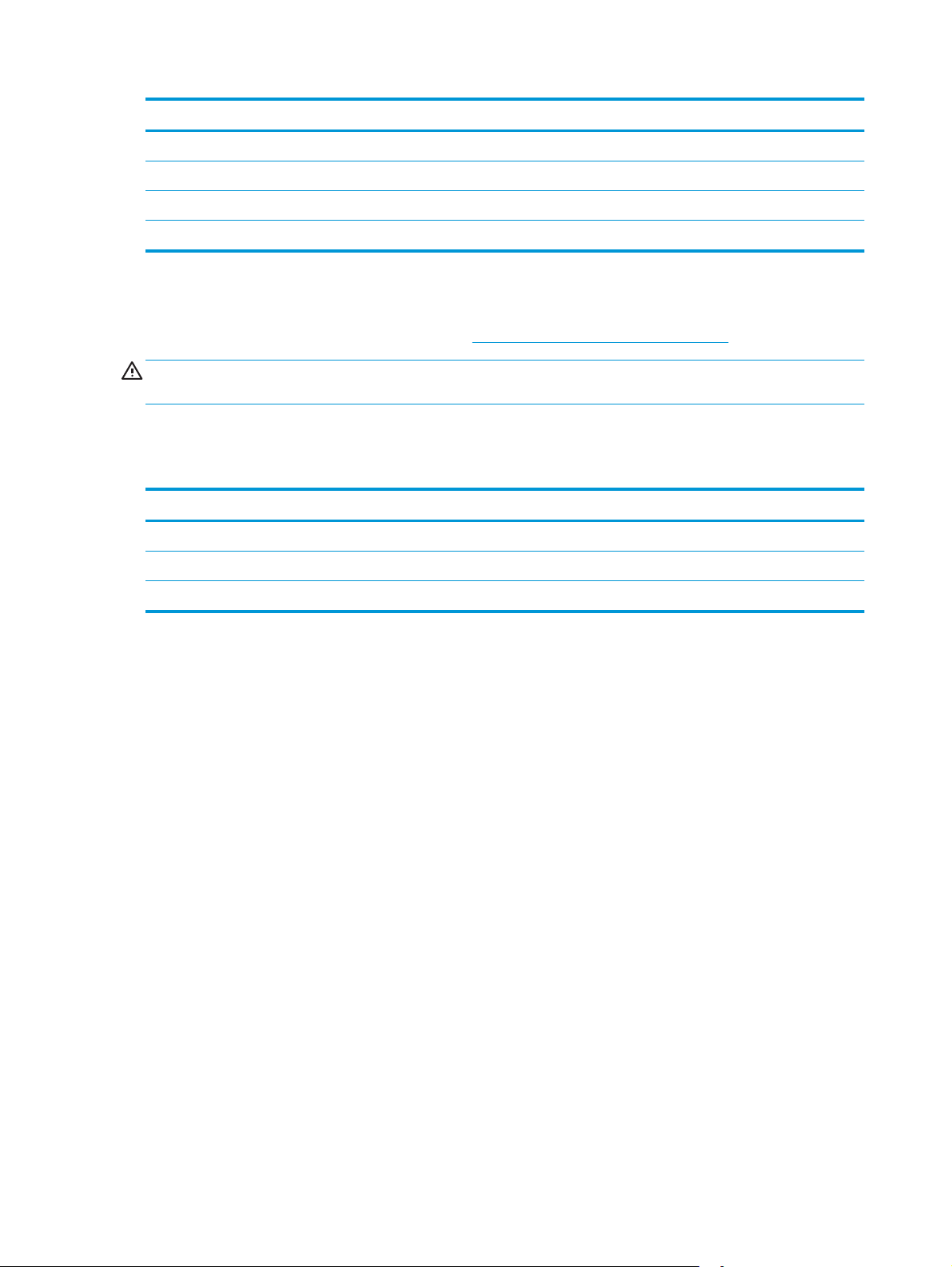
Rodzina produktów zamknięta Rodzina produktów otwarta
1. Wysokość 322,2 mm 578 mm
2. Głębokość 417 mm 1002 mm
3. Szerokość 392 mm 392 mm
Waga (z kasetami) 18,3 kg
Zużycie energii, parametry elektryczne i poziom głośności
Aktualne informacje można znaleźć pod adresem www.hp.com/support/colorljMFPM277.
OSTROŻNIE: Wymagania dotyczące zasilania zależą od kraju/regionu sprzedaży urządzenia. Nie wolno
zmieniać napięcia pracy. Może to spowodować uszkodzenie urządzenia i unieważnienie gwarancji.
Zakres środowiska pracy
Tabela 1-1 Specyfikacje dotyczące środowiska pracy
Środowisko Zalecane Dozwolone
Temperatura Od 17° do 27°C od 15° do 30°C
Wilgotność względna od 30 do 70% wilgotności względnej od 10% do 80% wilgotności względnej
Wysokość n.p.m. Nie ma zastosowania. od 0 do 3048 m
12 Rozdział 1 Opis produktu PLWW
Page 25
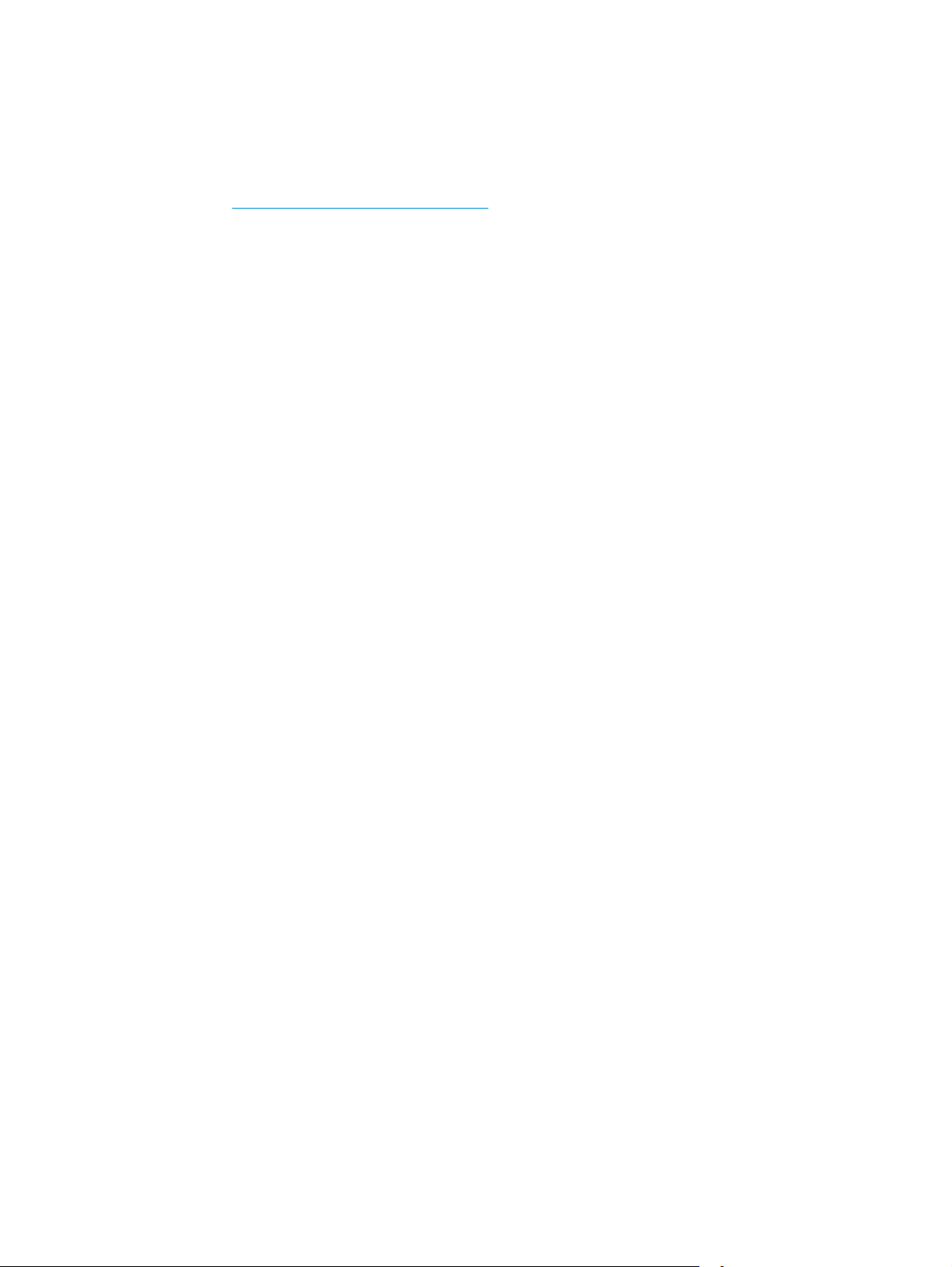
Konfiguracja sprzętu i instalacja oprogramowania
Instrukcje dotyczące konfiguracji podstawowej znajdują się w podręczniku instalacji sprzętu, który został
dostarczony wraz z urządzeniem. Dodatkowe instrukcje znaleźć można na stronie wsparcia technicznego HP.
Przejdź do
następujące wsparcie:
●
●
●
●
●
●
www.hp.com/support/colorljMFPM277, aby uzyskać pomoc HP dla używanego urządzenia: Znajdź
Instalacja i konfiguracja
Nauka i użytkowanie
Rozwiązywanie problemów
Pobieranie aktualizacji oprogramowania
Dołączanie do forów pomocy technicznej
Znajdowanie informacji o gwarancji i przepisach
PLWW Konfiguracja sprzętu i instalacja oprogramowania 13
Page 26

14 Rozdział 1 Opis produktu PLWW
Page 27
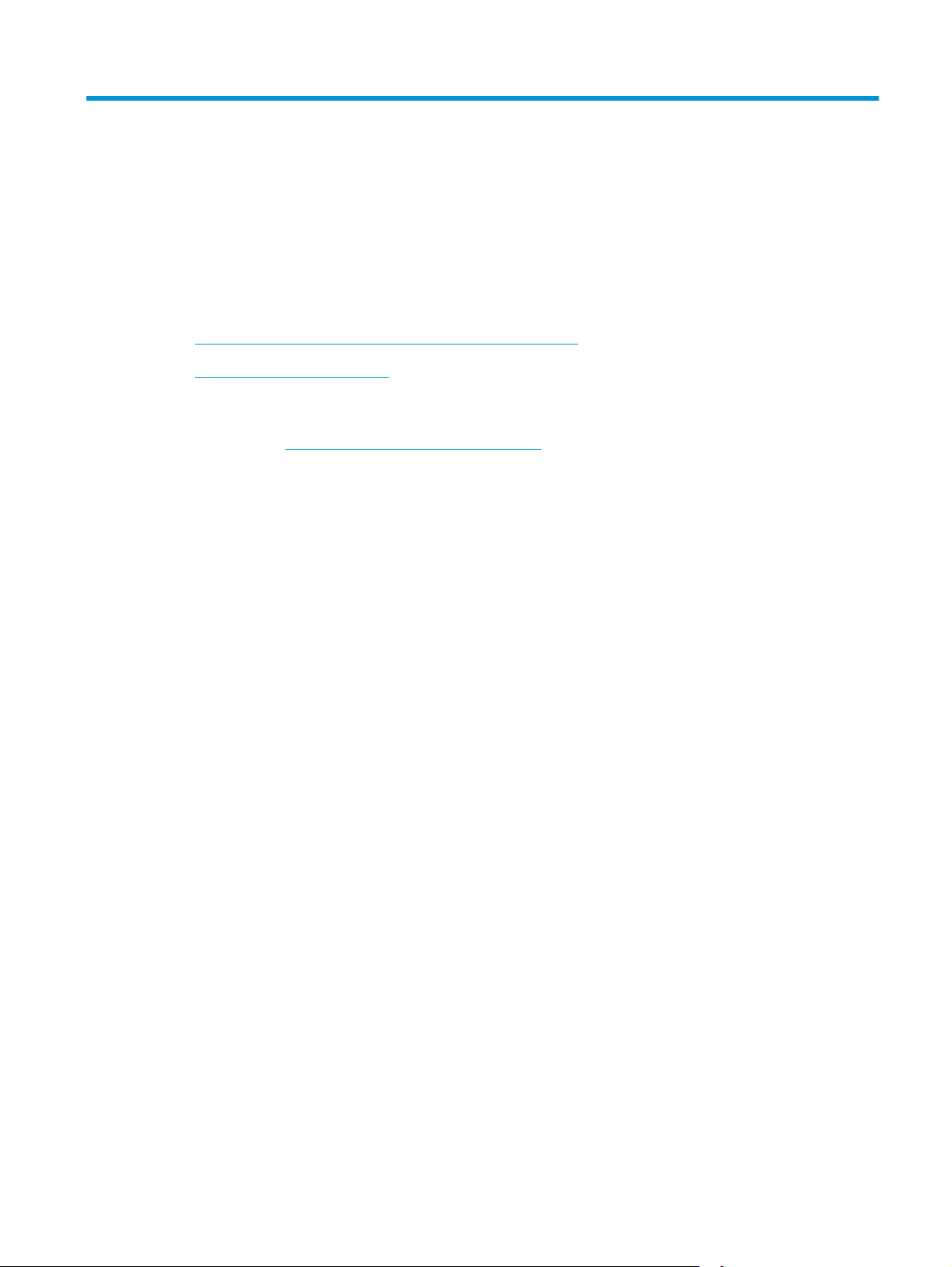
2 Podajniki papieru
●
Włóż papier do otworu na pojedyncze arkusze (podajnik 1)
●
Załaduj papier do podajnika 2
Informacje dodatkowe:
Przejdź do witryny
Pełne wsparcie HP dla urządzenia obejmuje następujące informacje:
●
Instalacja i konfiguracja
●
Nauka i użytkowanie
●
Rozwiązywanie problemów
●
Pobieranie aktualizacji oprogramowania
●
Dołączanie do forów pomocy technicznej
●
Znajdowanie informacji o gwarancji i przepisach
www.hp.com/support/colorljMFPM277.
PLWW 15
Page 28
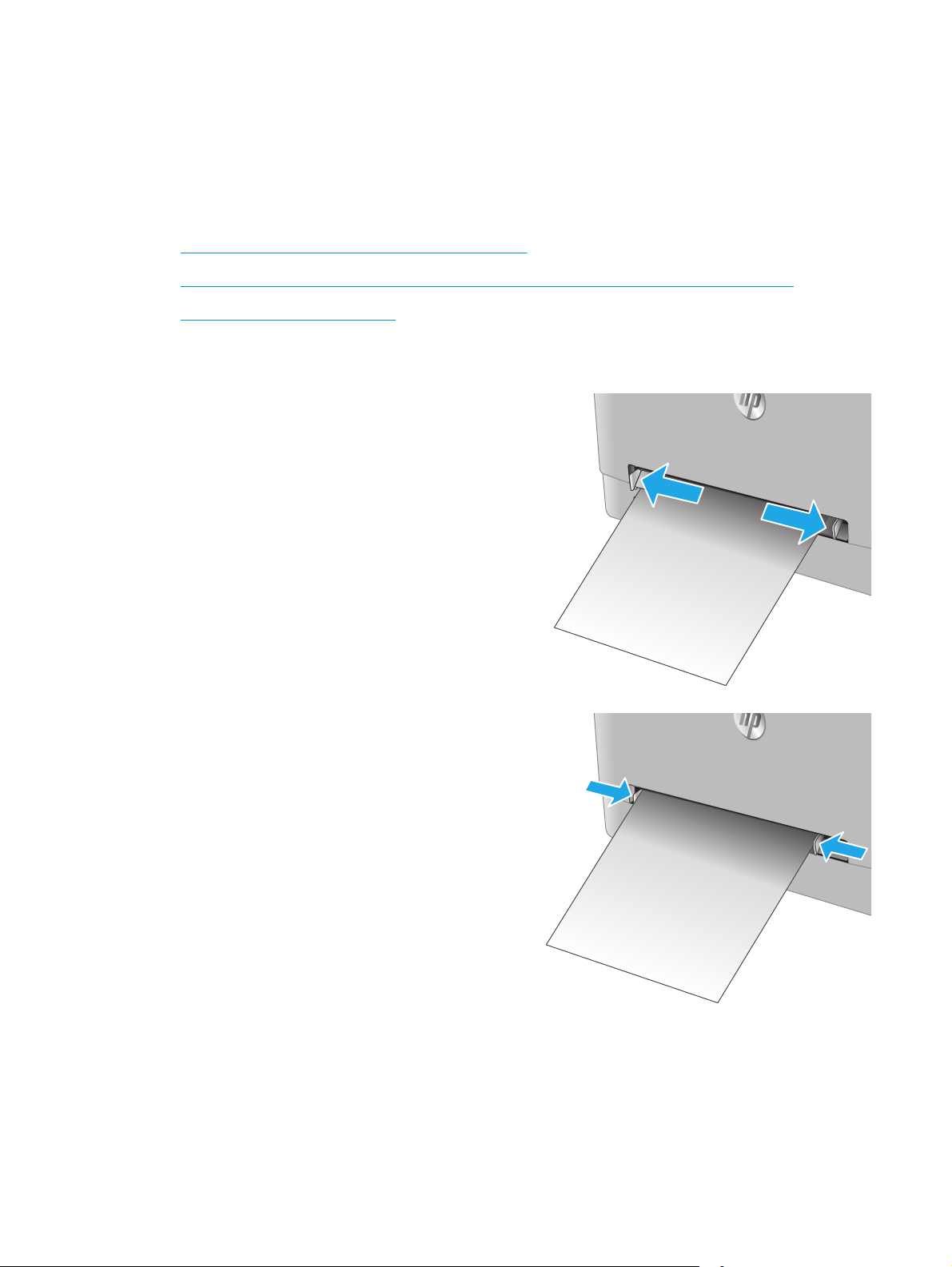
Włóż papier do otworu na pojedyncze arkusze (podajnik 1)
Wprowadzenie
Za pomocą priorytetowego otworu na pojedyncze arkusze można drukować dokumenty jednostronicowe,
dokumenty wymagające różnych typów papieru oraz koperty.
●
Wkładanie papieru do otworu na pojedyncze arkusze
●
Ładowanie koperty do priorytetowego otworu drukowania pojedynczych arkuszy (podajnik 1)
●
Orientacja papieru w podajniku 1
Wkładanie papieru do otworu na pojedyncze arkusze
1. Przesuń papier w priorytetowym otworze na pojedyncze
arkusze z prowadnicami skierowanymi na zewnątrz.
2. Umieść górną krawędź arkusza przy otworze i wyrównaj
prowadnice boczne w taki sposób, aby delikatnie dotykały
arkusza, nie wyginając go.
16 Rozdział 2 Podajniki papieru PLWW
Page 29
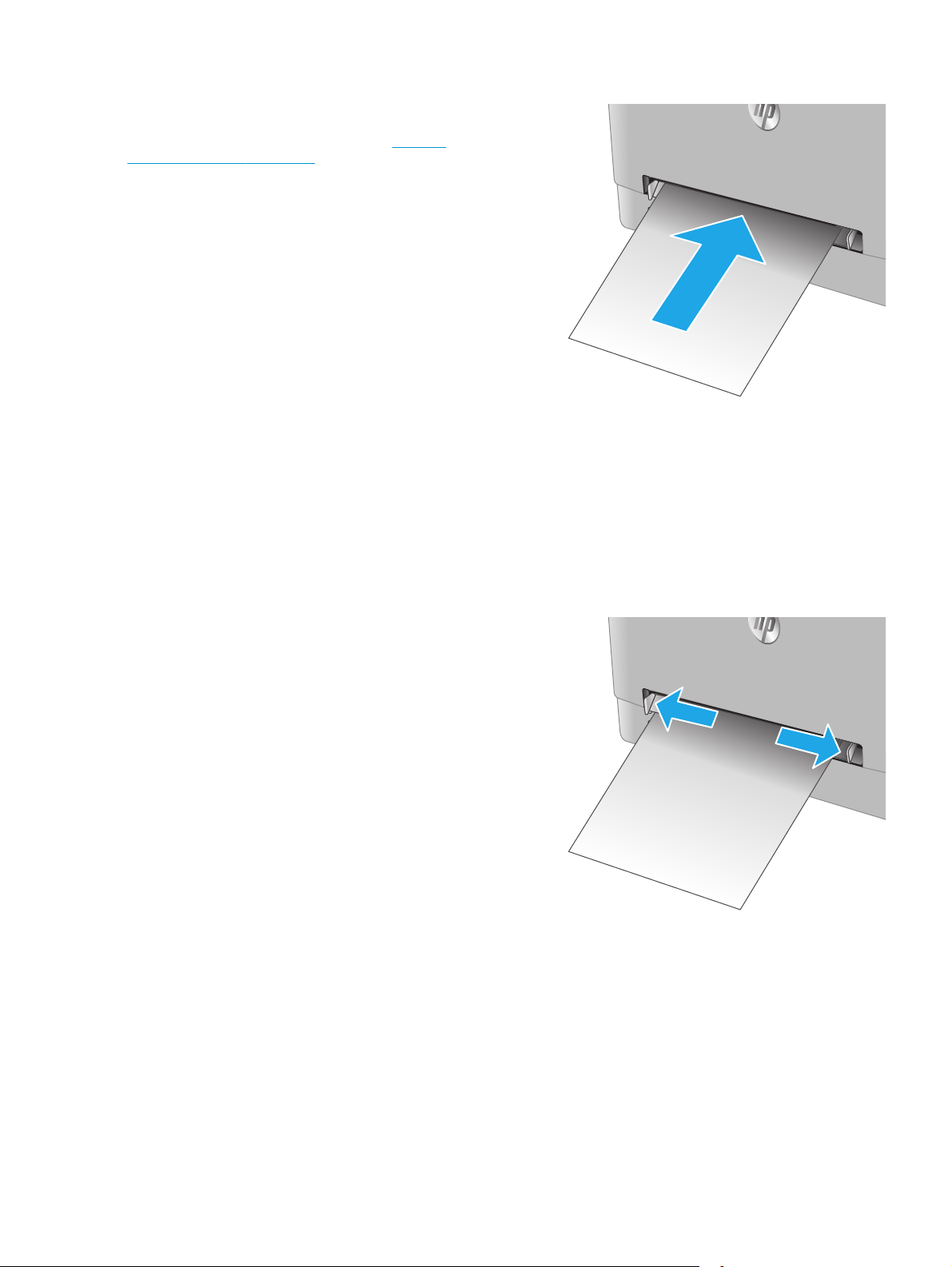
3. Włóż pojedynczy arkusz do otworu i przytrzymaj go.
Urządzenie częściowo pobierze arkusz. Informacje na temat
ustawiania orientacji papieru znajdują się w części
papieru w podajniku 1 na stronie 18.
UWAGA: W zależności od rozmiaru papieru konieczne może
być podtrzymanie arkusza obiema rękami aż do jego
wsunięcia do urządzenia.
Orientacja
4. Na komputerze uruchom proces drukowania z poziomu
aplikacji. Upewnij się, że w sterowniku jest ustawiony
prawidłowy typ i rozmiar papieru zgodny z arkuszem
drukowanym za pośrednictwem priorytetowego otworu
drukowania pojedynczych arkuszy.
Ładowanie koperty do priorytetowego otworu drukowania pojedynczych arkuszy (podajnik 1)
1. Przesuń papier w priorytetowym otworze na pojedyncze
arkusze z prowadnicami skierowanymi na zewnątrz.
PLWW Włóż papier do otworu na pojedyncze arkusze (podajnik 1) 17
Page 30
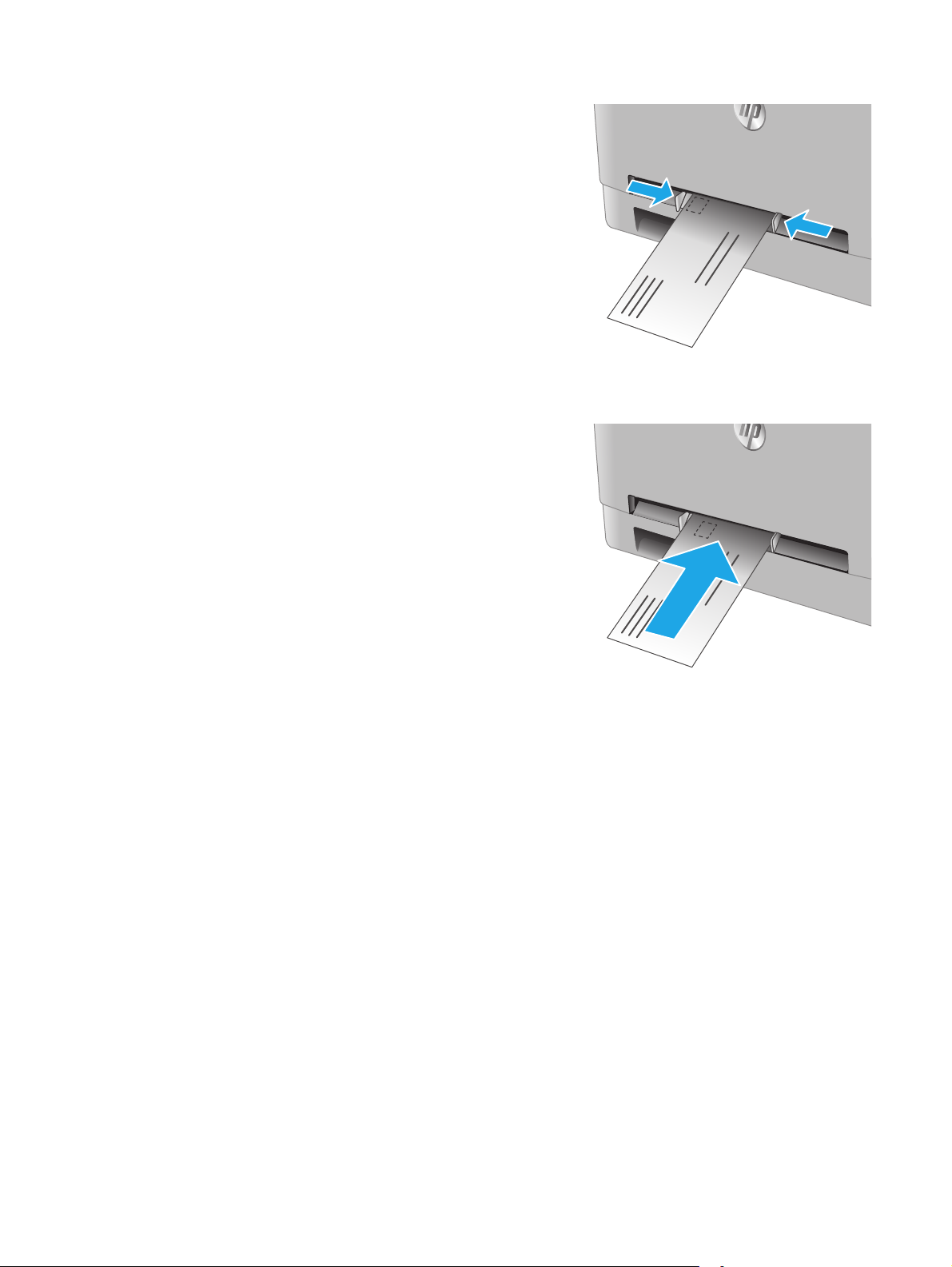
2. Umieść prawą krawędź koperty przednią częścią do góry przy
otworze i wyrównaj prowadnice boczne w taki sposób, aby
delikatnie dotykały koperty, nie wyginając jej.
3. Włóż kopertę do otworu i przytrzymaj ją. Urządzenie
częściowo pobierze kopertę.
UWAGA: W zależności od rozmiaru koperty konieczne może
być podtrzymanie jej obiema rękami aż do jej wsunięcia do
urządzenia.
4. Na komputerze uruchom proces drukowania z poziomu
aplikacji. Upewnij się, że w sterowniku jest ustawiony
prawidłowy typ i rozmiar papieru zgodny z kopertą
drukowaną za pośrednictwem priorytetowego otworu
drukowania pojedynczych arkuszy.
Orientacja papieru w podajniku 1
W przypadku korzystania z papieru, który wymaga specjalnej orientacji, załaduj go zgodnie z informacjami
zawartymi w poniższej tabeli.
18 Rozdział 2 Podajniki papieru PLWW
Page 31

Rodzaj papieru Pojemniki wyjściowe Ładowanie papieru
Letterhead lub Preprinted Drukowanie jednostronne Drukiem w górę
Górną krawędzią skierowaną do urządzenia
123
Letterhead lub Preprinted Drukowanie dwustronne Drukiem w dół
Górną krawędzią skierowaną w stronę
przeciwną do urządzenia
123
Dziurkowany Druk jednostronny lub dwustronny Drukiem w górę
Otworami skierowanymi w lewą stronę
urządzenia
PLWW Włóż papier do otworu na pojedyncze arkusze (podajnik 1) 19
Page 32

Załaduj papier do podajnika 2
Wprowadzenie
Poniżej opisano sposób ładowania papieru do podajnika 2.
●
Załaduj papier do podajnika 2
●
Załaduj koperty do podajnika 2
●
Orientacja papieru w podajniku 2
Załaduj papier do podajnika 2
1. Otwórz podajnik.
2. Wyrównaj prowadnice papieru, przesuwając je zgodnie z
rozmiarem używanego papieru.
20 Rozdział 2 Podajniki papieru PLWW
Page 33

3. Aby załadować papier w formacie Legal, wysuń przednią
część podajnika, naciskając i przytrzymując niebieską klapkę,
a następnie pociągając za przód podajnika.
UWAGA: Podajnik 2 załadowany papierem w formacie Legal
wystaje przed urządzenie na ok. 51 mm ().
4. Włóż papier na tacę.
PLWW Załaduj papier do podajnika 2 21
Page 34

5. Upewnij się, że stos papieru jest płaski we wszystkich
czterech narożnikach. Przesuń prowadnice długości i
szerokości papieru w taki sposób, aby stykały się ze stosem
papieru.
UWAGA: Aby uniknąć zacięć, nie należy przepełniać
podajnika. Upewnij się, że górna krawędź stosu znajduje się
poniżej wskaźnika pełnego podajnika.
6. Upewniwszy się, że stos papieru nie wystaje ponad wskaźnik
zapełnienia podajnika, zamknij podajnik.
Załaduj koperty do podajnika 2
1. Otwórz podajnik.
22 Rozdział 2 Podajniki papieru PLWW
Page 35

2. Wyrównaj prowadnice papieru, przesuwając je zgodnie z
rozmiarem używanej koperty.
3. Załaduj koperty do podajnika.
PLWW Załaduj papier do podajnika 2 23
Page 36

4. Upewnij się, że stos kopert jest płaski we wszystkich czterech
narożnikach. Przesuń prowadnice długości i szerokości w taki
sposób, aby stykały się ze stosem.
UWAGA: Aby uniknąć zacięć, nie należy przepełniać
podajnika. Upewnij się, że górna krawędź stosu znajduje się
poniżej wskaźnika pełnego podajnika.
OSTROŻNIE: Jeśli załadujesz do podajnika 2 więcej niż pięć
kopert, może dojść do zacięcia.
5. Upewniwszy się, że stos nie wystaje ponad wskaźnik
zapełnienia podajnika, zamknij podajnik.
Orientacja papieru w podajniku 2
W przypadku korzystania z papieru, który wymaga specjalnej orientacji, załaduj go zgodnie z informacjami
zawartymi w poniższej tabeli.
Rodzaj papieru Pojemniki wyjściowe Ładowanie papieru
Letterhead lub Preprinted Drukowanie jednostronne Drukiem w górę
Górną krawędzią w stronę produktu
123
24 Rozdział 2 Podajniki papieru PLWW
Page 37

Rodzaj papieru Pojemniki wyjściowe Ładowanie papieru
Letterhead lub Preprinted Drukowanie dwustronne Drukiem w dół
Górną krawędzią skierowaną w stronę
przeciwną do urządzenia
123
Dziurkowany Druk jednostronny lub dwustronny Drukiem w górę
Otworami skierowanymi w lewą stronę
urządzenia
PLWW Załaduj papier do podajnika 2 25
Page 38

26 Rozdział 2 Podajniki papieru PLWW
Page 39

3Materiały eksploatacyjne, akcesoria i
podzespoły
●
Zamawianie materiałów eksploatacyjnych, akcesoriów i części zamiennych
●
Wymiana kaset z tonerem
Informacje dodatkowe:
Przejdź do witryny
Pełne wsparcie HP dla urządzenia obejmuje następujące informacje:
●
Instalacja i konfiguracja
●
Nauka i użytkowanie
●
Rozwiązywanie problemów
●
Pobieranie aktualizacji oprogramowania
●
Dołączanie do forów pomocy technicznej
●
Znajdowanie informacji o gwarancji i przepisach
www.hp.com/support/colorljMFPM277.
PLWW 27
Page 40

Zamawianie materiałów eksploatacyjnych, akcesoriów i części zamiennych
Zamawianie
Zamawianie materiałów eksploatacyjnych i papieru www.hp.com/go/suresupply
Zamawianie oryginalnych części i akcesoriów firmy HP
Zamawianie poprzez dostawców usług i wsparcia Skontaktuj się z przedstawicielem obsługi lub punktem
Zamawianie za pomocą wbudowanego serwera internetowego HP
(EWS)
www.hp.com/buy/parts
usługowym HP.
Aby uzyskać dostęp, w obsługiwanej przeglądarce internetowej
uruchomionej na komputerze wpisz w pasku adresu nazwę hosta
lub adres IP urządzenia. Wbudowany serwer internetowy HP
zawiera łącze do strony internetowej HP SureSupply, za
pośrednictwem której można zamówić oryginalne materiały
eksploatacyjne HP.
Materiały eksploatacyjne i akcesoria
Element Opis Numer kasety Numer katalogowy
Materiały eksploatacyjne
Kaseta z czarnym tonerem HP 201A
LaserJet
Kaseta z wysokowydajnym czarnym
tonerem HP 201X LaserJet
Kaseta z turkusowym tonerem
HP 201A LaserJet
Kaseta z wysokowydajnym
turkusowym tonerem HP 201X
LaserJet
Wymienna czarna kaseta z tonerem o
standardowej pojemności
Wymienna czarna kaseta z tonerem o
wysokiej pojemności
Wymienna kaseta z turkusowym tonerem o
standardowej pojemności
Wymienna kaseta z turkusowym tonerem o
dużej pojemności
201A CF400A
201X CF400X
201A CF401A
201X CF401X
Kaseta z żółtym tonerem HP 201A
LaserJet
Kaseta z wysokowydajnym żółtym
tonerem HP 201X LaserJet
Kaseta z purpurowym tonerem
HP 201A LaserJet
Kaseta z wysokowydajnym
purpurowym tonerem HP 201X
LaserJet
Akcesoria
Kabel drukarki USB 2.0 Kabel typu A do B (standardowy, 2 m) C6518A
Wymienna kaseta z żółtym tonerem o
standardowej pojemności
Wymienna kaseta z żółtym tonerem o dużej
pojemności
Wymienna kaseta z purpurowym tonerem o
standardowej pojemności
Wymienna kaseta z purpurowym tonerem o
dużej pojemności
201A CF402A
201X CF402X
201A CF403A
201X CF403X
28 Rozdział 3 Materiały eksploatacyjne, akcesoria i podzespołyPLWW
Page 41

Części do samodzielnej naprawy przez klienta
Części do samodzielnego montażu (CSR) są dostępne dla wielu urządzeń HP LaserJet i skracają czas naprawy.
Więcej informacji na temat programu CSR oraz korzyści z uczestnictwa w nim można znaleźć pod adresami
www.hp.com/go/csr-support i www.hp.com/go/csr-faq.
Oryginalne części zamienne HP można zamówić pod adresem
www.hp.com/buy/parts lub kontaktując się z
autoryzowanym centrum serwisowym HP lub dostawcą usług pomocy technicznej. Podczas składania
zamówienia jest wymagana jedna z poniższych informacji: numer części, numer seryjny (z tyłu drukarki),
numer produktu lub nazwa produktu.
●
Części do samodzielnego montażu oznaczone słowem Obowiązkowo należy zainstalować
samodzielnie. Ewentualnie można skorzystać z płatnej usługi montażu przez serwisanta HP. W ramach
gwarancji na urządzenie firmy HP części takie nie są objęte pomocą techniczną u klienta ani nie można
ich zwrócić do magazynu.
●
Części do samodzielnego montażu oznaczone jako Opcjonalne mogą zostać bezpłatnie zainstalowane
przez serwisanta HP na żądanie użytkownika w okresie gwarancji na urządzenie.
Element Opis Do samodzielnego
Podajnik priorytetowego otworu na pojedyncze
arkusze
Podajnik na 150 arkuszy Wymienna kaseta podajnika 2 Obowiązkowo RM2-5886-000
Zamienny podajnik priorytetowego otworu na
pojedyncze arkusze (podajnik 1)
montażu
Obowiązkowo RM2-5865-000
Numer katalogowy
PLWW Zamawianie materiałów eksploatacyjnych, akcesoriów i części zamiennych 29
Page 42

Wymiana kaset z tonerem
Wprowadzenie
Urządzenie wyświetli odpowiedni komunikat, gdy poziom toneru w kasecie będzie niski. Rzeczywisty
pozostały czas pracy kasety z tonerem może być różny. Warto dysponować nową kasetą, którą można od
razu zainstalować, gdy jakość druku przestaje być na akceptowalnym poziomie.
Aby kupić kasety lub sprawdzić ich zgodność, przejdź do witryny HP SureSupply pod adresem
www.hp.com/
go/suresupply. Przewiń stronę na sam dół i upewnij się, że kraj/region jest prawidłowy.
W produkcie używane są cztery kolory i każdy z nich znajduje się w oddzielnej kasecie z tonerem: żółtym (Y),
purpurowym (M), błękitnym (C) i czarnym (K). Wkłady z tonerem znajdują się za przednimi drzwiczkami.
Pozycja Opis Numer kasety Numer katalogowy
Kaseta z czarnym tonerem HP 201A
LaserJet
Kaseta z wysokowydajnym czarnym
tonerem HP 201X LaserJet
Kaseta z turkusowym tonerem HP 201A
LaserJet
Kaseta z wysokowydajnym turkusowym
tonerem HP 201X LaserJet
Kaseta z żółtym tonerem HP 201A LaserJet Wymienna kaseta z żółtym tonerem o
Kaseta z wysokowydajnym żółtym
tonerem HP 201X LaserJet
Kaseta z purpurowym tonerem HP 201A
LaserJet
Wymienna czarna kaseta z tonerem o
standardowej pojemności
Wymienna czarna kaseta z tonerem o
wysokiej pojemności
Wymienna kaseta z turkusowym tonerem
o standardowej pojemności
Wymienna kaseta z turkusowym tonerem
o dużej pojemności
standardowej pojemności
Wymienna kaseta z żółtym tonerem o
dużej pojemności
Wymienna kaseta z purpurowym tonerem
o standardowej pojemności
201A CF400A
201X CF400X
201A CF401A
201X CF401X
201A CF402A
201X CF402X
201A CF403A
Kaseta z wysokowydajnym purpurowym
tonerem HP 201X LaserJet
Wymienna kaseta z purpurowym tonerem
o dużej pojemności
201X CF403X
Kasetę z tonerem należy wyjąć z opakowania dopiero przed montażem.
OSTROŻNIE: Aby zapobiec uszkodzeniu kasety z tonerem, nie należy wystawiać jej na działanie światła na
dłużej niż kilka minut. Jeśli kaseta musi zostać wyjęta z urządzenia na dłuższy czas, należy umieścić ją w
oryginalnym opakowaniu lub przykryć lekkim i nieprzezroczystym przedmiotem.
Poniższa ilustracja przedstawia elementy kasety z tonerem.
30 Rozdział 3 Materiały eksploatacyjne, akcesoria i podzespołyPLWW
Page 43

3
1 Obsługa
2Bęben obrazowy
3 Układ pamięci
2
1
OSTROŻNIE: Jeśli toner dostanie się na ubranie, należy usunąć go za pomocą suchej szmatki, a ubranie
wyprać w zimnej wodzie. Gorąca woda powoduje utrwalanie toneru.
UWAGA: Informacje na temat recyklingu zużytych kaset z tonerem znajdują się na ich opakowaniach.
Wyjmowanie i wymiana kaset tonera
1. Otwórz przednie drzwiczki.
PLWW Wymiana kaset z tonerem 31
Page 44

2. Złap za niebieski uchwyt szuflady kasety z tonerem i wysuń
szufladę.
3. Chwyć za uchwyt kasety z tonerem, a następnie wyciągnij ją
prosto do góry.
4. Wyjmij nową kasetę z tonerem z opakowania i zdejmij
zabezpieczenie.
32 Rozdział 3 Materiały eksploatacyjne, akcesoria i podzespoły PLWW
Page 45

5. Wyjmij kasetę z tonerem z opakowania.
6. Delikatnie przechylaj kasetę z tonerem od przodu do tyłu, aby
rozprowadzić w niej równomiernie toner.
7. Nie należy dotykać bębna obrazowego umieszczonego w
dolnej części kasety z tonerem. Odciski palców pozostawione
na bębnie obrazowych mogą spowodować problemy z
jakością wydruku.
PLWW Wymiana kaset z tonerem 33
Page 46

8. Włóż nową kasetę z tonerem do szuflady. Upewnij się, że
próbka koloru na kasecie jest zgodna z próbką na szufladzie.
9. Zamknij szufladę kasety z tonerem.
10. Zamknij przednie drzwiczki.
34 Rozdział 3 Materiały eksploatacyjne, akcesoria i podzespoły PLWW
Page 47

11. Umieść zużytą kasetę z tonerem w opakowaniu, w którym
dostarczono nową kasetę.
http://www.hp.com/recycle
12. Korzystając z opłaconej i zaadresowanej etykiety, odeślij
zużytą kasetę do firmy HP w celu przekazania jej do
recyklingu (jeśli usługa ta jest dostępna).
PLWW Wymiana kaset z tonerem 35
Page 48

36 Rozdział 3 Materiały eksploatacyjne, akcesoria i podzespołyPLWW
Page 49

4Drukowanie
●
Zadania drukowania w systemie Windows
●
Zadania drukowania (Mac OS X)
●
Drukowanie dla urządzeń przenośnych
●
Drukowanie z urządzenia USB
Informacje dodatkowe:
Przejdź do witryny
Pełne wsparcie HP dla urządzenia obejmuje następujące informacje:
●
Instalacja i konfiguracja
●
Nauka i użytkowanie
●
Rozwiązywanie problemów
●
Pobieranie aktualizacji oprogramowania
●
Dołączanie do forów pomocy technicznej
●
Znajdowanie informacji o gwarancji i przepisach
www.hp.com/support/colorljMFPM277.
PLWW 37
Page 50

Zadania drukowania w systemie Windows
Sposób skanowania (Windows)
Poniższa procedura opisuje podstawowy proces drukowania dla systemu Windows.
1. W programie wybierz opcję Drukuj.
2. Wybierz urządzenie z listy drukarek. Aby zmienić ustawienia, kliknij lub dotknij przycisku Właściwości
lub Preferencje w celu otwarcia sterownika drukarki.
UWAGA: Nazwa przycisku różni się w zależności od różnych programów.
UWAGA: Aby mieć dostęp do tych funkcji z poziomu ekrany startowego systemu Windows 8 lub 8.1,
wybierz opcję Urządzenia, Drukowanie, a następnie odpowiednią drukarkę.
3. Kliknij lub dotknij kart w sterowniku druku w celu skonfigurowania dostępnych opcji. Orientację papieru
można ustawić na karcie Wykańczanie, natomiast źródło, rodzaj i format papieru oraz ustawienia
jakości można ustawić na karcie Papier/Jakość.
4. Kliknij lub dotknij przycisku OK, aby powrócić do okna dialogowego Drukuj. Wybierz liczbę drukowanych
kopii na tym ekranie.
5. Kliknij lub dotknij przycisku OK, aby rozpocząć drukowanie.
38 Rozdział 4 Drukowanie PLWW
Page 51

Automatyczne drukowanie po obu stronach (Windows)
Użyj tej procedury w przypadku produktów, dla których są wyposażone w automatyczny duplekser. Jeśli
urządzenie nie jest wyposażone w automatyczny duplekser lub aby drukować na rodzajach papieru, których
duplekser nie obsługuje, można ręczne drukować po obu stronach.
1. W programie wybierz opcję Drukuj.
2. Wybierz urządzenie z listy drukarek, a następnie kliknij lub dotknij Właściwości lub Preferencje, aby
otworzyć sterownik druku.
UWAGA: Nazwa przycisku różni się w zależności od różnych programów.
UWAGA: Aby mieć dostęp do tych funkcji z poziomu ekrany startowego systemu Windows 8 lub 8.1,
wybierz opcję Urządzenia, Drukowanie, a następnie odpowiednią drukarkę.
3. Kliknij lub dotknij karty Wykończenie.
4. Zaznacz pole wyboru Drukuj na obu stronach. Kliknij przycisk OK, aby zamknąć okno dialogowe
Właściwości dokumentu.
5. W oknie dialogowym Drukuj kliknij przycisk OK, aby wydrukować zadanie.
Ręczne drukowanie po obu stronach (Windows)
Użyj tej procedury w przypadku produktów, które nie są wyposażone w automatyczny duplekser lub do
drukowania na papierze nieobsługiwanym przez duplekser.
1. W programie wybierz opcję Drukuj.
2. Wybierz urządzenie z listy drukarek, a następnie kliknij lub dotknij Właściwości lub Preferencje, aby
otworzyć sterownik druku.
UWAGA: Nazwa przycisku różni się w zależności od różnych programów.
UWAGA: Aby mieć dostęp do tych funkcji z poziomu ekrany startowego systemu Windows 8 lub 8.1,
wybierz opcję Urządzenia, Drukowanie, a następnie odpowiednią drukarkę.
3. Kliknij lub dotknij karty Wykończenie.
4. Zaznacz pole wyboru Drukuj na obu stronach (ręcznie). Kliknij przycisk OK, aby wydrukować pierwszą
stronę zadania.
5. Odbierz stos wydrukowanych arkuszy z pojemnika wyjściowego, a następnie umieść je w podajniku 1.
6. Jeśli pojawi się monit, dotknij odpowiedniego przycisku na panelu sterowania, aby kontynuować.
PLWW Zadania drukowania w systemie Windows 39
Page 52

Drukowanie wielu stron na jednym arkuszu (Windows)
1. W programie wybierz opcję Drukuj.
2. Wybierz urządzenie z listy drukarek, a następnie kliknij lub dotknij Właściwości lub Preferencje, aby
otworzyć sterownik druku.
UWAGA: Nazwa przycisku różni się w zależności od różnych programów.
UWAGA: Aby mieć dostęp do tych funkcji z poziomu ekrany startowego systemu Windows 8 lub 8.1,
wybierz opcję Urządzenia, Drukowanie, a następnie odpowiednią drukarkę.
3. Kliknij lub dotknij karty Wykończenie.
4. Wybierz liczbę stron na arkusz z listy rozwijanej Stron na arkusz.
5. Wybierz właściwe wartości dla opcji Drukuj ramki stron, Kolejność stron i Orientacja. Kliknij przycisk
OK, aby zamknąć okno dialogowe Właściwości dokumentu.
6. W oknie dialogowym Drukuj kliknij przycisk OK, aby wydrukować zadanie.
Wybór rodzaj papieru (Windows)
1. W programie wybierz opcję Drukuj.
2. Wybierz urządzenie z listy drukarek, a następnie kliknij lub dotknij Właściwości lub Preferencje, aby
otworzyć sterownik druku.
UWAGA: Nazwa przycisku różni się w zależności od różnych programów.
UWAGA: Aby uzyskać dostęp do tych funkcji z ekranu Start systemu Windows 8 lub 8.1, wybierz opcję
Urządzenia, Drukuj, a następnie wybierz drukarkę.
3. Kliknij lub dotknij przycisku Paper/jakość.
4. Z listy rozwijanej Rodzaj papieru wybierz rodzaj papieru, który najlepiej odpowiada używanemu
papierowi, a następnie kliknij przycisk OK.
5. Kliknij przycisk OK, aby zamknąć okno dialogowe Właściwości dokumentu. W oknie dialogowym Drukuj
kliknij przycisk OK, aby wydrukować zadanie.
40 Rozdział 4 Drukowanie PLWW
Page 53

Zadania drukowania (Mac OS X)
Sposób drukowania (OS X)
Poniższa procedura opisuje podstawowy proces drukowania dla systemu OS X.
1. Kliknij menu Plik, a następnie kliknij polecenie Drukuj.
2. Wybierz urządzenie.
3. Kliknij Pokaż szczegóły, a następnie wybierz inne menu, aby określić ustawienia drukowania.
4. Kliknij przycisk Drukuj.
Automatyczne drukowanie na obu stronach (OS X)
UWAGA: Ta informacja dotyczy urządzeń, które są wyposażone w automatyczny duplekser.
UWAGA: Funkcja ta jest dostępna w przypadku zainstalowania sterownika druku HP. Może ona nie być
dostępna w przypadku korzystania z usługi AirPrint.
1. Kliknij menu Plik, a następnie kliknij polecenie Drukuj.
2. Wybierz urządzenie.
3. Kliknij opcję Pokaż szczegóły, a następnie kliknij menu Układ.
4. Wybierz opcję bindowania z listy rozwijanej Dwustronne.
5. Kliknij przycisk Drukuj.
Ręczne drukowanie na obu stronach (OS X)
UWAGA: Funkcja ta jest dostępna w przypadku zainstalowania sterownika druku HP. Może ona nie być
dostępna w przypadku korzystania z usługi AirPrint.
1. Kliknij menu Plik, a następnie kliknij polecenie Drukuj.
2. Wybierz urządzenie.
3. Kliknij przycisk Pokaż szczegóły, a następnie kliknij menu Dupleks ręczny.
4. Zaznacz pole Ręczny druk dwustronny i wybierz opcję łączenia.
5. Kliknij przycisk Drukuj.
6. Podejdź do urządzenia i usuń pusty papier z podajnika 1.
7. Wyjmij zadrukowany stos z pojemnika wyjściowego i umieść go zadrukowaną stroną do dołu w
podajniku wejściowym.
8. Jeśli pojawi się monit, dotknij odpowiedniego przycisku na panelu sterowania, aby kontynuować.
Drukowanie wielu stron na jednym arkuszu (OS X)
1. Kliknij menu Plik, a następnie kliknij polecenie Drukuj.
2. Wybierz urządzenie.
PLWW Zadania drukowania (Mac OS X) 41
Page 54

3. Kliknij opcję Pokaż szczegóły, a następnie kliknij menu Układ.
4. Z listy rozwijanej Strony na arkusz wybierz liczbę stron, które chcesz drukować na jednym arkuszu.
5. W obszarze Kierunek układu wybierz kolejność i rozmieszczenie stron na arkuszu.
6. W menu Obramowanie wybierz typ obramowania, jaki ma być drukowany wokół każdej strony na
arkuszu.
7. Kliknij przycisk Drukuj.
Wybór rodzaju papieru (OS X).
1. Kliknij menu Plik, a następnie kliknij polecenie Drukuj.
2. Wybierz urządzenie.
3. Kliknij Pokaż szczegóły, a następnie menu Nośniki i jakość lub Papier/jakość.
4. Wybierz rodzaj z listy rozwijanej Rodzaj nośnika.
5. Kliknij przycisk Drukuj.
42 Rozdział 4 Drukowanie PLWW
Page 55

Drukowanie dla urządzeń przenośnych
Wprowadzenie
Firma HP oferuje szereg rozwiązań mobilnych oraz w ramach usługi ePrint,umożliwiając drukowanie
bezprzewodowe na drukarce HP z komputera przenośnego,tabletu,smartfonu lub innego urządzenia
przenośnego. Aby wyświetlić pełną listę i dokonać najlepszego wyboru,przejdź do strony
LaserJetMobilePrinting (tylko w jęz. angielskim).
●
Bezpośrednie drukowanie Wi-Fi (Wi-Fi Direct) Drukowanie NFC (tylko modele bezprzewodowe)
●
HP ePrint za pośrednictwem poczty e-mail
●
oprogramowanie HP ePrint
●
AirPrint
●
Wbudowane rozwiązanie druku w systemie Android
Bezpośrednie drukowanie Wi-Fi (Wi-Fi Direct) Drukowanie NFC (tylko modele
bezprzewodowe)
Funkcje Bezpośrednie drukowanie Wi-Fi i Drukowanie NFC (Near Field Communication) umożliwiają
drukowanie z przenośnego urządzenia bezprzewodowego bez konieczności ustanawiania połączenia z siecią
lub Internetem.
www.hp.com/go/
Możliwości, jakie oferuje NFC, pozwalają na łatwe ustanowienie połączenia w przypadku urządzeń
przenośnych za pomocą ich zetknięcia.
Z funkcji Wi-Fi Direct można korzystać na następujących urządzeniach:
●
Urządzenia iPhone, iPad lub iPod Touch korzystające z usługi Apple AirPrint lub aplikacji HP ePrint
●
Urządzenia przenośne Android korzystające z aplikacji HP ePrint lub wbudowanego rozwiązania druku
w systemie Android
●
Komputery PC i Mac korzystające z oprogramowania HP ePrint
Włączanie i wyłączanie funkcji Wi-Fi Direct
Funkcję bezpośredniego drukowania Wi-Fi (Wi-Fi Direct) należy po raz pierwszy uruchomić z poziomu panelu
sterowania urządzenia.
1. Na ekranie głównym panelu sterowania urządzenia dotknij przycisku Informacje o połączeniu
.
2. Otwórz kolejno następujące menu:
●
Wi-Fi Direct
●
Ustawienia
●
Wł./Wył.
3. Dotknij opcji menu Wł.. Dotknięcie przycisku Wył. powoduje wyłączenie funkcji druku Wi-Fi Direct.
Więcej informacji na temat drukowania bezprzewodowego znaleźć można na stronie
wirelessprinting.
PLWW Drukowanie dla urządzeń przenośnych 43
www.hp.com/go/
Page 56

Więcej informacji na tmeat sposobu drukowania z użyciem funkcji Wi-Fi Direct znajduje się na stronie głównej
wsparcia urządzenia:
www.hp.com/support/colorljMFPM277.
HP ePrint za pośrednictwem poczty e-mail
Usługa HP ePrint umożliwia drukowanie dokumentów wysłanych jako załączniki do wiadomości poczty
elektronicznej na adres e-mail urządzenia drukującego z dowolnego urządzenia obsługującego pocztę
elektroniczną.
Do korzystania z usługi HP ePrint urządzenie musi spełniać następujące wymagania:
●
Urządzenie musi być podłączone do sieci przewodowej lub bezprzewodowej i mieć dostęp do Internetu.
●
Funkcja Usługi sieciowe HP musi być w urządzeniu włączona, a samo urządzenie musi być
zarejestrowane w witrynie HP Connected lub HP ePrint Center.
1. Na ekranie głównym panelu sterowania urządzenia dotknij przycisku Informacje o połączeniu
.
2. Otwórz kolejno następujące menu:
●
ePrint
●
Ustawienia
●
Włącz usługi WWW
3. Dotknij przycisku Drukuj, aby przeczytać warunki umowy o użytkowanie. Dotknij przycisku OK, aby
zaakceptować warunki i włączyć Usługi sieciowe HP.
Urządzenie włącza Usługi sieci Web i drukuje stronę informacji. Strona informacji zawiera kod
drukarki używany do zarejestrowania urządzenia HP w HP Connected lub HP ePrint Center.
4. Przejdź do witryny
HP ePrint i zakończyć proces konfiguracji usługi ePrint drogą e-mailową.
Przejdź do
dla tego urządzenia.
www.hp.com/support/colorljMFPM277, aby przejrzeć dodatkowe informacje dotyczące wsparcia
oprogramowanie HP ePrint
Oprogramowanie HP ePrint ułatwia drukowanie z komputera stacjonarnego lub przenośnego z systemem
Windows lub Mac na każdym urządzeniu zgodnym z funkcją HP ePrint. To oprogramowanie ułatwia
znalezienie urządzeń zgodnych z HP ePrint, które są zarejestrowane na Twoim koncie HP Connected.
Docelowa drukarka HP może znajdować się w biurze lub w dowolnym miejscu na świecie.
●
System Windows: Po zainstalowaniu oprogramowania otwórz opcję Drukuj w aplikacji i z listy
zainstalowanych drukarek wybierz HP ePrint. Kliknij przycisk Właściwości, aby skonfigurować opcje
drukowania.
●
Komputer Mac: Po zainstalowaniu oprogramowania wybierz Plik, Drukuj, a następnie wybierz strzałkę
obok pozycji PDF (w lewym dolnym rogu ekranu sterownika). Wybierz opcję HP ePrint.
www.hpconnected.com lub www.hp.com/go/eprintcenter, aby utworzyć konto
W systemie Windows oprogramowanie HP ePrint obsługuje drukowanie TCP/IP za pomocą drukarek w sieci
lokalnej (LAN lub WAN) zgodnych ze standardem UPD PostScript®.
Systemy Windows i Mac obsługują drukowanie IPP za pomocą urządzeń podłączonych do sieci LAN lub WAN
zgodnych ze standardem ePCL.
44 Rozdział 4 Drukowanie PLWW
Page 57

Systemy Windows i Mac obsługują także drukowanie dokumentów PDF w publicznych lokalizacjach druku
oraz drukowanie przy użyciu usługi HP ePrint z wykorzystaniem wiadomości e-mail i technologii pracy „w
chmurze”.
AirPrint
Sterowniki i informacje są dostępne pod adresem
UWAGA: Oprogramowanie HP ePrint to narzędzie do obsługi przepływu plików PDF do systemu Mac i nie
jest technicznie sterownikiem druku.
UWAGA: Oprogramowanie HP ePrint nie obsługuje drukowania USB.
Drukowanie bezpośrednie za pomocą funkcji Apple AirPrint obsługiwane jest w wypadku systemów iOS 4.2
lub nowszego oraz z komputerów Mac z systemem OS X 10.7 Lion i nowszym. Usługa AirPrint umożliwia
bezpośrednie drukowanie na tym urządzeniu z urządzeń iPad,iPhone (3GS lub nowszego) lub iPod touch
(trzeciej generacji lub nowszego) w następujących aplikacjach mobilnych:
●
Poczta
●
Fotografie
●
Safari
●
iBooks
●
Wybrane aplikacje innych firm
Aby można było korzystać z usługi AirPrint,urządzenie musi być podłączone do tej samej sieci
bezprzewodowej co urządzenie Apple. Dodatkowe informacje dotyczące korzystania z usługi AirPrint oraz
urządzeń firmy HP zgodnych z tą usługą można znaleźć na stronie internetowej pomocy technicznej dla tego
urządzenia:
www.hp.com/go/eprintsoftware.
www.hp.com/support/colorljMFPM277
UWAGA: Usługa AirPrint nie obsługuje połączeń USB.
Wbudowane rozwiązanie druku w systemie Android
Wbudowanie rozwiązanie dla urządzeń Android i Kindle umożliwia urządzeniom mobilnym automatyczne
wyszukiwanie i drukowanie z użyciem drukarek HP w sieci bezprzewodowej lub w zasięgu drukowania
bezprzewodowego. Rozwiązanie druku zostało wbudowane w obsługiwane systemy operacyjne, zatem
instalacja sterowników i pobieranie oprogramowania nie są potrzebne.
Aby uzyskać więcej informacji na temat korzystania z wbudowanego drukowania i obsługiwanych urządzeń z
systemem Android, odwiedź stronę:
www.hp.com/support/colorljMFPM277.
PLWW Drukowanie dla urządzeń przenośnych 45
Page 58

Drukowanie z urządzenia USB
1. Włóż dysk USB do portu na przedniej części urządzenia.
2. Menu Dysk flash USB zawiera następujące opcje:
●
Drukuj dokumenty
●
Wyśw. i druk. zdjęcia
●
Skanuj na dysk USB
3. Aby wydrukować dokument, dotknij ekranu Drukuj dokumenty, a następnie dotknij nazwy folderu na
dysku USB, na którym jest zapisany dokument. Po wyświetleniu ekranu podsumowania można go
dotknąć, aby dostosować ustawienia. Dotknij przycisku Drukuj, aby wydrukować dokument.
4. Dotknij ekranu Przeglądanie i drukowanie zdjęć, a następnie wybierz obraz podglądu dla każdego
zdjęcia, które chcesz wydrukować. Dotknij przycisku Gotowe. Po wyświetleniu ekranu podsumowania
można go dotknąć, aby dostosować ustawienia. Dotknij przycisku Drukuj, aby wydrukować zdjęcia.
5. Weź wydruk z podajnika i odłącz dysk USB.
46 Rozdział 4 Drukowanie PLWW
Page 59

5Kopiuj
●
Kopiowanie
●
Kopiowanie po obu stronach (dwustronne)
Informacje dodatkowe:
Przejdź do witryny
Pełne wsparcie HP dla urządzenia obejmuje następujące informacje:
●
Instalacja i konfiguracja
●
Nauka i użytkowanie
●
Rozwiązywanie problemów
●
Pobieranie aktualizacji oprogramowania
●
Dołączanie do forów pomocy technicznej
●
Znajdowanie informacji o gwarancji i przepisach
www.hp.com/support/colorljMFPM277.
PLWW 47
Page 60

Kopiowanie
1. Umieść dokument na szybie skanera zgodnie z wskaźnikami na urządzeniu.
2.
Na ekranie głównym panelu sterowania urządzenia dotknij przycisku Kopiuj
3. Aby zoptymalizować jakość kopiowania dla różnego rodzaju dokumentów, dotknij przycisku Ustawienia,
a następnie przewiń ekran i dotknij przycisku Optymalizuj. Przesuń ekran panelu sterowania, aby
przewinąć opcje i dotknij opcji, aby ją wybrać. Dostępne są następujące ustawienia jakości kopii:
●
Auto Select (Wybór automatyczny): Używaj tego ustawienia, gdy jakość kopii nie jest zbyt ważna.
Jest to ustawienie domyślne.
●
Mixed (Mieszane): Wybierz to ustawienie w przypadku kopiowania dokumentów, które zawierają
tekst i grafikę.
●
Text (Tekst): Wybierz to ustawienie w przypadku kopiowania dokumentów zawierających głównie
tekst.
●
Picture (Zdjęcie): Wybierz to ustawienie w przypadku kopiowania dokumentów zawierających
głównie grafikę.
4. Dotknij opcji Liczba kopii, a następnie za pomocą klawiatury ekranu dotykowego ustaw żądaną liczbę
kopii.
5. Dotknij przycisku Czarny lub Kolor, aby rozpocząć kopiowanie.
.
48 Rozdział 5 Kopiuj PLWW
Page 61

Kopiowanie po obu stronach (dwustronne)
●
Automatyczne kopiowanie obu stron
●
Ręczne kopiowanie po obu stronach
Automatyczne kopiowanie obu stron
1. Załaduj oryginalne dokumenty do podajnika tak, aby pierwsza strona była skierowana do góry i górną
częścią dokumentu do przodu.
2. Dopasuj prowadnice papieru do formatu dokumentu.
3.
Na ekranie głównym panelu sterowania urządzenia dotknij przycisku Kopiuj
4. Dotknij przycisku Ustawienia.
5. Przewiń listę i dotknij przycisku Dwustronne.
6. Przewiń opcje, a następnie dotknij określonej opcji, aby ją wybrać.
7. Dotknij przycisku Czarny lub Kolor, aby rozpocząć kopiowanie.
Ręczne kopiowanie po obu stronach
1. Umieść dokument wydrukiem w dół na szybie skanera, lewym górnym narożnikiem dokumentu w
prawym górnym rogu szyby skanera. Zamknij skaner.
2.
Na ekranie głównym panelu sterowania urządzenia dotknij przycisku Kopiuj
3. Dotknij przycisku Ustawienia.
4. Przewiń listę i dotknij przycisku Dwustronne.
5. Przewiń opcje, a następnie dotknij określonej opcji, aby ją wybrać.
6. Dotknij przycisku Czarny lub Kolor, aby rozpocząć kopiowanie.
7. Urządzenie wyświetli monit o załadowanie następnego oryginału. Połóż go na szybie i dotknij przycisku
OK.
.
.
8. Powtarzaj ten proces tak długo, aż zeskanujesz ostatnią stronę. Dotknij przycisku Gotowe, aby
zakończyć drukowanie kopii.
PLWW Kopiowanie po obu stronach (dwustronne) 49
Page 62

50 Rozdział 5 Kopiuj PLWW
Page 63

6Skanuj
●
Skanowanie za pomocą oprogramowania HP Scan (system Windows)
●
Skanowanie za pomocą oprogramowania HP Scan (OS X)
●
Skanowanie na dysk flash USB
●
Konfiguracja funkcji skanowania do folderu sieciowego
●
Skanowanie, by zapisać folderze sieciowym
●
Konfiguracja funkcji Skanuj do poczty e-mail
●
Skanowanie do wiadomości e-mail
●
Dodatkowe zadania skanowania
Informacje dodatkowe:
Przejdź do witryny
Pełne wsparcie HP dla urządzenia obejmuje następujące informacje:
●
Instalacja i konfiguracja
●
Nauka i użytkowanie
●
Rozwiązywanie problemów
●
Pobieranie aktualizacji oprogramowania
●
Dołączanie do forów pomocy technicznej
●
Znajdowanie informacji o gwarancji i przepisach
www.hp.com/support/colorljMFPM277.
PLWW 51
Page 64

Skanowanie za pomocą oprogramowania HP Scan (system Windows)
Za pomocą oprogramowania do skanowania HP rozpocznij skanowanie z oprogramowania w komputerze.
Zeskanowany obraz można zapisać jako plik lub wysłać do innego programu.
1. Umieść dokument w podajniku dokumentów lub na szybie skanera zgodnie ze wskaźnikami na
urządzeniu.
2. Kliknij przycisk Start, kliknij Programy (lub Wszystkie programy w systemie Windows XP).
3. Kliknij HP, a następnie wybierz swoje urządzenie.
4. Kliknij Skanowanie HP, wybierz skrót do skanowania i w razie potrzeby dostosuj ustawienia.
5. Kliknij pozycję Skanuj.
UWAGA: Kliknij przycisk Advanced Settings (Ustawienia zaawansowane), aby uzyskać dostęp do większej
liczby opcji.
Kliknij przycisk Create New Shortcut (Utwórz nowy skrót), aby utworzyć dostosowany zestaw ustawień i
zapisać go na liście skrótów.
52 Rozdział 6 Skanuj PLWW
Page 65

Skanowanie za pomocą oprogramowania HP Scan (OS X)
Za pomocą oprogramowania do skanowania HP rozpocznij skanowanie z oprogramowania w komputerze.
1. Umieść dokument w podajniku dokumentów lub na szybie skanera zgodnie ze wskaźnikami na
urządzeniu.
2. Otwórz program HP Scan, znajdujący się w folderze Hewlett-Packard w folderze Aplikacje.
3. Postępuj zgodnie z instrukcjami wyświetlanymi na ekranie, aby zeskanować dokument.
4. Po zeskanowaniu wszystkich stron kliknij przycisk Plik, a następnie Zapisz, aby zapisać do pliku.
PLWW Skanowanie za pomocą oprogramowania HP Scan (OS X) 53
Page 66

Skanowanie na dysk flash USB
1. Umieść dokument na szybie skanera zgodnie z wskaźnikami na urządzeniu.
2. Włóż dysk flash USB do portu USB z przodu urządzenia.
3.
Na ekranie głównym panelu sterowania urządzenia dotknij przycisku Skanuj
4. Dotknij ekranu Skanuj na dysk USB.
5. Dotknij przycisku Skanuj, aby zeskanować dokument i zapisać plik. Urządzenie utworzy folder o nazwie
HPSCANS na dysku USB i zapisze plik w formacie PDF lub JPG pod automatycznie wygenerowaną nazwą.
UWAGA: Po wyświetleniu ekranu podsumowania można go dotknąć, aby dostosować ustawienia.
Nazwę folderu można zmienić.
.
54 Rozdział 6 Skanuj PLWW
Page 67

Konfiguracja funkcji skanowania do folderu sieciowego
Wprowadzenie
Aby można było korzystać z funkcji skanowania, urządzenie musi być podłączone do sieci. Funkcja
skanowania nie jest dostępna, dopóki nie zostanie skonfigurowana. Aby skonfigurować tę funkcję, użyj
Kreatora konfiguracji funkcji skanowania do folderów sieciowych (Windows), który jest instalowany w grupie
programów HP dla urządzenia jako część pełnej instalacji oprogramowania. Do skonfigurowania tych funkcji
można również użyć wbudowanego serwera internetowego HP. Poniższe instrukcje opisują konfigurowanie
funkcji przy użyciu Kreatora skanowania do folderu sieciowego oraz wbudowanego serwera internetowego
HP.
●
Korzystanie z Kreatora skanowania do folderu sieciowego (Windows)
●
Konfiguracja funkcji skanowania do folderu sieciowego z użyciem wbudowanego serwera
internetowego HP (Windows)
●
Konfiguracja funkcji skanowania do folderu sieciowego w komputerze Mac
Korzystanie z Kreatora skanowania do folderu sieciowego (Windows)
Niektóre produkty HP wymagają instalacji sterownika z płyty CD. Po zakończeniu instalacji pojawia się opcja
Setup Scan to Folder and Email (Skonfiguruj skanowanie do folderu i poczty e-mail). Kreatory konfiguracji
obejmują opcje konfiguracji podstawowej.
Po zakończeniu instalacji przejdź do kreatora konfiguracji. W tym celu kliknij przycisk Start, wybierz pozycję
Programy lub Wszystkie programy, a następnie kliknij pozycję HP. Kliknij pozycję nazwy urządzenia, a
następnie kliknij pozycję Kreator skanowania do folderu sieciowego, aby rozpocząć proces konfiguracji.
1. Aby dodać nowy folder sieciowy, kliknij przycisk Nowy.
2. Wprowadź adres foldera sieciowego lub kliknij przycisk Przeglądaj, aby zlokalizować folder do
udostępnienia. Wprowadź nazwę wyświetlaną na panelu sterowania. Kliknij przycisk Dalej.
3. Aby udostępnić folder innym użytkownikom, zaznacz pole wyboru przy tej opcji. W razie potrzeby
wprowadź zabezpieczający kod pin. Kliknij przycisk Dalej.
4. Wprowadź nazwę użytkownika i hasło. Kliknij przycisk Dalej.
5. Sp
awdź informacje i upewnij się, że wszystkie ustawienia są prawidłowe. W przypadku błędu kliknij
r
przycisk Wstecz, aby poprawić błąd. Po zakończeniu kliknij przycisk Zapisz i sprawdź, aby sprawdzić i
zakończyć konfigurację.
Konfiguracja funkcji skanowania do folderu sieciowego z użyciem wbudowanego
serwera internetowego HP (Windows)
1. Otwórz wbudowany serwer internetowy HP:
a. Na ekranie głównym panelu sterowania urządzenia dotknij przycisku Informacje o połączeniu
, a następnie dotknij przycisku Sieć podłączona lub Wi-Fi sieci WŁ. w celu
wyświetlenia adresu IP lub nazwy hosta.
PLWW Konfiguracja funkcji skanowania do folderu sieciowego 55
Page 68

b. Otwórz przeglądarkę i w wierszu adresu wpisz adres IP lub nazwę hosta dokładnie w takiej formie,
w jakiej jest ona wyświetlana na panelu sterowania. Naciśnij klawisz Enter na klawiaturze
komputera. Wbudowany serwer internetowy zostanie uruchomiony.
UWAGA: Jeżeli w oknie przeglądarki internetowej pojawi się komunikat Wystąpił problem z
certyfikatem zabezpieczeń tej witryny sieci Web podczas próby otwarcia EWS, kliknij Kontynuuj
przeglądanie tej witryny sieci Web (niezalecane).
Wybranie opcji Kontynuuj przeglądanie tej witryny sieci Web (niezalecane) nie spowoduje
zagrożenia dla komputera podczas nawigacji po stronach EWS urządzenia HP.
2. Kliknij kartę Skanowanie.
3. W lewym oknie nawigacyjnym kliknij łącze Konfiguracja folderu sieciowego.
4. Na stronie Konfiguracja folderu sieciowego kliknij przycisk Nowy.
a. W sekcji Informacje folderu sieciowego wprowadź nazwę wyświetlaną i ścieżkę sieciową. W razie
potrzeby wprowadź nazwę użytkownika sieci oraz hasło.
UWAGA: Aby funkcja działała prawidłowo, folder sieciowy musi być udostępniony. Może być
udostępniony tylko dla jednego lub dla wielu użytkowników.
b. Opcjonalnie: Aby zabezpieczyć folder przed nieautoryzowanym dostępem, wprowadź kod PIN w
sekcji Zabezpiecz dostęp do folderu za pomocą kodu PIN. Ten kod PIN będzie wymagany podczas
każdego korzystania z funkcji skanowania do folderu sieciowego.
c. W sekcji Ustawienia skanowania zmodyfikuj ustawienia skanowania.
Zapoznaj się ze wszystkimi informacjami, a następnie kliknij przycisk Zapisz i sprawdź w celu zapisania
i informacji i sprawdzenia połączenia lub Tylko zapisz, aby jedynie zapisać informacje.
Konfiguracja funkcji skanowania do folderu sieciowego w komputerze Mac
1. Aby otworzyć interfejs wbudowanego serwera sieciowego (EWS), użyj jednej z poniższych metod.
Otwarcie strony wbudowanego serwera internetowego (EWS) za pomocą przeglądarki internetowej
a. Na ekranie głównym panelu sterowania urządzenia dotknij przycisku Informacje o połączeniu
, a następnie dotknij przycisku Sieć podłączona lub Wi-Fi sieci WŁ. w celu
wyświetlenia adresu IP lub nazwy hosta.
b. Otwórz przeglądarkę i w wierszu adresu wpisz adres IP lub nazwę hosta dokładnie w takiej formie,
w jakiej jest ona wyświetlana na panelu sterowania. Naciśnij klawisz Enter na klawiaturze
komputera. Wbudowany serwer internetowy zostanie uruchomiony.
UWAGA: Jeżeli w oknie przeglądarki internetowej pojawi się komunikat Wystąpił problem z
certyfikatem zabezpieczeń tej witryny sieci Web podczas próby otwarcia EWS, kliknij Kontynuuj
przeglądanie tej witryny sieci Web (niezalecane).
Wybranie opcji Kontynuuj przeglądanie tej witryny sieci Web (niezalecane) nie spowoduje
zagrożenia dla komputera podczas nawigacji po stronach EWS urządzenia HP.
56 Rozdział 6 Skanuj PLWW
Page 69

Otwarcie strony wbudowanego serwera internetowego (EWS) za pomocą programu HP Utility
a. Uruchom program HP Utility. W tym celu kliknij ikonę programu HP Utility w oknie Dock lub kliknij
menu Idź, a następnie dwukrotnie kliknij pozycję programu HP Utility.
b. W programie HP Utility kliknij pozycję Ustawienia dodatkowe, a następnie kliknij Otwórz
wbudowany serwer internetowy, ewentualnie kliknij pozycję Skanuj do e-mail. Wbudowany
serwer internetowy zostanie uruchomiony.
2. Kliknij kartę Skanowanie.
3. W lewym oknie nawigacyjnym kliknij łącze Konfiguracja folderu sieciowego.
4. Na stronie Konfiguracja folderu sieciowego kliknij przycisk Nowy.
●
W sekcji Informacje folderu sieciowego wprowadź nazwę wyświetlaną i ścieżkę sieciową. W razie
potrzeby wprowadź nazwę użytkownika sieci oraz hasło.
●
Wprowadź kod PIN w sekcji Zabezpiecz dostęp do folderu za pomocą kodu PIN.
UWAGA: Przypisanie 4-cyfrowego zabezpieczającego kodu PIN uniemożliwi niepowołanym
osobom zapisywanie skanowanych obrazów do folderu sieciowego. Przed każdym skanowaniem
będzie wymagane wprowadzenie kodu PIN w urządze
●
W sekcji Ustawienia skanowania zmodyfikuj ustawienia skanowania.
niu.
5. Zapoznaj się ze wszystkimi informacjami, a następnie kliknij przycisk Zapisz i sprawdź w celu zapisania
i informacji i sprawdzenia połączenia lub Tylko zapisz, aby jedynie zapisać informacje.
UWAGA: Aby utworzyć dodatkowe foldery sieciowe, powtórz te kroki dla każdego folderu.
PLWW Konfiguracja funkcji skanowania do folderu sieciowego 57
Page 70

Skanowanie, by zapisać folderze sieciowym
Korzystając z panelu sterowania urządzenia, można skanować dokument i zapisać go w folderze sieciowym.
UWAGA: Aby skorzystać z tej funkcji, urządzenie musi być podłączone do sieci i funkcja Skanuj do folderu
sieciowego musi zostać skonfigurowana za pomocą Kreatora konfiguracji funkcji skanowania do folderów
sieciowych (Windows) lub wbudowanego serwera internetowego HP.
1. Umieść dokument na szybie skanera zgodnie z wskaźnikami na urządzeniu.
2. Na ekranie głównym panelu sterowania urządzenia dotknij przycisku Skanuj.
3. Dotknij elementu Skanuj do foldera sieciowego .
4. Na liście folderów sieciowych wybierz folder, w którym chcesz zapisać zeskanowany dokument.
5. Na panelu sterowania zostaną wyświetlone ustawienia skanowania.
●
Jeśli chcesz zmienić którekolwiek z ustawień, dotknij przycisku Ustawienia i zmień ustawienia.
●
Jeśli ustawienia są właściwe, przejdź do następnego kroku.
6. Dotknij przycisku Skanuj, aby zeskanować zadanie.
58 Rozdział 6 Skanuj PLWW
Page 71

Konfiguracja funkcji Skanuj do poczty e-mail
Wprowadzenie
Aby można było korzystać z funkcji skanowania, urządzenie musi być podłączone do sieci. Funkcja
skanowania nie jest dostępna, dopóki nie zostanie skonfigurowana. Aby skonfigurować tę funkcję, użyj
Kreatora skanowania do wiadomości e-mail (Windows), który jest instalowany w grupie programów HP dla
urządzenia jako część pełnej instalacji oprogramowania. Do skonfigurowania tej funkcji można również użyć
wbudowanego serwera internetowego HP. Poniższe instrukcje opisują konfigurowanie funkcji przy użyciu
Kreatora skanowania do wiadomości e-mail oraz wbudowanego serwera internetowego HP.
●
Korzystanie z Kreatora skanowania do poczty e-mail (Windows)
●
Konfiguracja funkcji skanowania do poczty e-mail z użyciem wbudowanego serwera internetowego HP
(Windows)
●
Konfiguracja funkcji skanowania do poczty e-mail w komputerze Mac
Korzystanie z Kreatora skanowania do poczty e-mail (Windows)
Niektóre produkty HP wymagają instalacji sterownika z płyty CD. Po zakończeniu instalacji pojawia się opcja
Setup Scan to Folder and Email (Skonfiguruj skanowanie do folderu i poczty e-mail). Kreatory konfiguracji
obejmują opcje konfiguracji podstawowej.
Po zakończeniu instalacji przejdź do kreatora konfiguracji. W tym celu kliknij przycisk Start, wybierz pozycję
Programy lub Wszystkie programy, a następnie kliknij pozycję HP. Kliknij pozycję nazwy urządzenia, a
następnie kliknij pozycję Kreator skanowania do poczty e-mail, aby rozpocząć proces konfiguracji.
1. Aby dodać nowy adres wychodzących wiadomości e-mail, kliknij przycisk Nowy.
2. Wprowadź adres e-mail. Kliknij przycisk Dalej.
3. W polu Nazwa wyświetlana wprowadź nazwę, która ma być wyświetlana dla tego adresu e-mail, a
następnie kliknij przycisk Dalej.
UWAGA: Aby zabezpieczyć profil e-mail, wprowadź 4-cyfrowy kod PIN. Jeśli kod PIN został przypisany
do profilu, przed wysłaniem wiadomości e-mail z wykorzystaniem tego profilu należy wprowadzić
prawidłowy kod PIN.
4. Wprowadź nazwę lub adres IP serwera SMTP oraz numer portu serwera SMTP. Jeśli wychodzący serwer
SMTP wymaga dodatkowego uwierzytelniania zabezpieczeń, kliknij pole wyboru Uwierzytelnianie
logowania e-mail, a następnie wprowadź wymagany identyfikator użytkownika i hasło. Po zakończeniu
kliknij przycisk Dalej.
UWAGA: Jeśli nie jest znana nazwa serwera SMTP, numer portu SMTP lub informacje uwierzytelniania,
skontaktuj się z dostawcą usług e-mail/internetowych lub administratorem systemu, aby uzyskać
wymagane informacje. Nazwy serwera SMTP i nazwy portów można zwykle łatwo znaleźć przy użyciu
funkcji wyszukiwania w Internecie. Wyszukaj na przykład słowa takie jak „nazwa serwera smtp gmail”
lub „nazwa serwera smtp yahoo”.
5. Sprawdź informacje i upewnij się, że wszystkie ustawienia są prawidłowe. W przypadku błędu kliknij
przycisk Wstecz, aby poprawić błąd. Po zakończeniu kliknij przycisk Zapisz i sprawdź, aby sprawdzić i
zakończyć konfigurację.
UWAGA: Aby umożliwić skanowanie z więcej niż jednego konta e-mail, utwórz dodatkowe profile
wychodzącej poczty e-mail.
PLWW Konfiguracja funkcji Skanuj do poczty e-mail 59
Page 72

Konfiguracja funkcji skanowania do poczty e-mail z użyciem wbudowanego
serwera internetowego HP (Windows)
1. Otwórz wbudowany serwer internetowy HP:
a. Na ekranie głównym panelu sterowania urządzenia dotknij przycisku Informacje o połączeniu
, a następnie dotknij przycisku Sieć podłączona lub Wi-Fi sieci WŁ. w celu
wyświetlenia adresu IP lub nazwy hosta.
b. Otwórz przeglądarkę i w wierszu adresu wpisz adres IP lub nazwę hosta dokładnie w takiej formie,
w jakiej jest ona wyświetlana na panelu sterowania. Naciśnij klawisz Enter na klawiaturze
komputera. Wbudowany serwer internetowy zostanie uruchomiony.
UWAGA: Jeżeli w oknie przeglądarki internetowej pojawi się komunikat Wystąpił problem z
certyfikatem zabezpieczeń tej witryny sieci Web podczas próby otwarcia EWS, kliknij Kontynuuj
przeglądanie tej witryny sieci Web (niezalecane).
Wybranie opcji Kontynuuj przeglądanie tej witryny sieci Web (niezalecane) nie spowoduje
zagrożenia dla komputera podczas nawigacji po stronach EWS urządzenia HP.
2. Kliknij kartę Skanowanie.
3. W lewym oknie nawigacyjnym kliknij łącze Konfiguracja skanowania do poczty e-mail.
4. Na stronie Konfiguracja skanowania do poczty e-mail znajduje się lista ustawień do skonfigurowania.
Ustawienia są także wymienione w lewym oknie nawigacyjnym. Aby rozpocząć, kliknij łącze Profile
poczty wychodzącej.
5. Na stronie Profile poczty wychodzącej kliknij przycisk Nowy.
●
W obszarze Adres e-mail wprowadź adres e-mail oraz nazwę wyświetlaną.
●
W obszarze Ustawienia serwera SMTP wprowadź adres SMTP oraz port SMTP. Domyślny port jest
już wprowadzony i w większości przypadków nie ma potrzeby go zmieniać.
UWAGA: W przypadku korzystania z usług pocztowych Google™ Gmail kliknij pole wyboru
Zawsze używaj bezpiecznego połączenia (SSL/TLS).
●
W razie potrzeby kliknij w obszarze Uwierzytelnianie SMTP pole wyboru Serwer SMTP wymaga
uwierzytelniania do wychodzących wiadomości e-mail, aby skonfigurować identyfikator i hasło
użytkownika SMTP.
Aby uzyskać informacje dotyczące ustawień serwera SMTP, skontaktuj się z administratorem sieci
lub dostawcą usług internetowych. Jeżeli serwer SMTP wymaga uwierzytelniania, należy również
znać identyfikator i hasło użytkownika serwera SMTP. Nazwy serwera SMTP i nazwy portów
można zwykle łatwo znaleźć przy użyciu funkcji wyszukiwania w Internecie. Użyj na przykład słów
takich jak „nazwa serwera smtp gmail” lub „nazwa serwera smtp yahoo”.
●
Wprowadź kod PIN w obszarze Opcjonalny kod PIN. Ten kod pin będzie wymagany podczas
każdego wysyłania wiadomości e-mail przy użyciu adresu e-mail.
●
Skonfiguruj preferencje wiadomości w obszarze Preferencje wiadomości e-mail.
Zapoznaj się ze wszystkimi informacjami, a następnie kliknij przycisk Zapisz i sprawdź w celu zapisania
i informacji i sprawdzenia połączenia lub Tylko zapisz, aby jedynie zapisać informacje.
60 Rozdział 6 Skanuj PLWW
Page 73

6. Aby dodać adresy e-mail do książki adresowej dostępnej w urządzeniu, kliknij łącze Książka adresowa
poczty e-mail i wprowadź wymagane informacje. Można skonfigurować indywidualne adresy e-mail lub
grupy e-mail.
7. Aby skonfigurować opcje domyślne, kliknij łącze Opcje e-mail. Wprowadź domyślny temat wiadomości
e-mail, tekst treści i inne ustawienia skanowania.
Konfiguracja funkcji skanowania do poczty e-mail w komputerze Mac
1. Aby otworzyć interfejs wbudowanego serwera sieciowego (EWS), użyj jednej z poniższych metod.
Otwarcie strony wbudowanego serwera internetowego (EWS) za pomocą przeglądarki internetowej
a. Na ekranie głównym panelu sterowania urządzenia dotknij przycisku Informacje o połączeniu
, a następnie dotknij przycisku Sieć podłączona lub Wi-Fi sieci WŁ. w celu
wyświetlenia adresu IP lub nazwy hosta.
b. Otwórz przeglądarkę i w wierszu adresu wpisz adres IP lub nazwę hosta dokładnie w takiej formie,
w jakiej jest ona wyświetlana na panelu sterowania. Naciśnij klawisz Enter na klawiaturze
komputera. Wbudowany serwer internetowy zostanie uruchomiony.
UWAGA: Jeżeli w oknie przeglądarki internetowej pojawi się komunikat Wystąpił problem z
certyfikatem zabezpieczeń tej witryny sieci Web podczas próby otwarcia EWS, kliknij Kontynuuj
przeglądanie tej witryny sieci Web (niezalecane).
Wybranie opcji Kontynuuj przeglądanie tej witryny sieci Web (niezalecane) nie spowoduje
zagrożenia dla komputera podczas nawigacji po stronach EWS urządzenia HP.
Otwarcie strony wbudowanego serwera internetowego (EWS) za pomocą programu HP Utility
a. Uruchom program HP Utility. W tym celu kliknij ikonę programu HP Utility w oknie Dock lub kliknij
menu Idź, a następnie dwukrotnie kliknij pozycję programu HP Utility.
b. W programie HP Utility kliknij pozycję Ustawienia dodatkowe, a następnie kliknij Otwórz
wbudowany serwer internetowy, ewentualnie kliknij pozycję Skanuj do e-mail. Wbudowany
serwer internetowy zostanie uruchomiony.
2. Kliknij kartę Skanowanie.
3. W lewym oknie nawigacyjnym kliknij łącze Konfiguracja skanowania do poczty e-mail.
4. Na stronie Konfiguracja skanowania do poczty e-mail znajduje się lista ustawień do skonfigurowania.
Ustawienia są także wymienione w lewym oknie nawigacyjnym. Aby rozpocząć, kliknij łącze Profile
poczty wychodzącej.
5. Na stronie Profile poczty wychodzącej kliknij przycisk Nowy.
●
W obszarze Adres e-mail wprowadź adres e-mail oraz nazwę wyświetlaną.
●
W obszarze Ustawienia serwera SMTP wprowadź adres SMTP oraz port SMTP. Domyślny port jest
już wprowadzony i w większości przypadków nie ma potrzeby go zmieniać.
UWAGA: W p
Zawsze używaj bezpiecznego połączenia (SSL/TLS).
PLWW Konfiguracja funkcji Skanuj do poczty e-mail 61
rzypadku korzystania z usług pocztowych Google™ Gmail kliknij pole wyboru
Page 74

●
W razie potrzeby kliknij w obszarze Uwierzytelnianie SMTP pole wyboru Serwer SMTP wymaga
uwierzytelniania do wychodzących wiadomości e-mail, aby skonfigurować identyfikator i hasło
użytkownika SMTP.
UWAGA: Aby uzyskać informacje dotyczące ustawień serwera SMTP, skontaktuj się z
administratorem sieci lub dostawcą usług internetowych. Jeżeli serwer SMTP wymaga
uwierzytelniania, należy również znać identyfikator i hasło użytkownika serwera SMTP. Nazwy
serwera SMTP i nazwy portów można zwykle łatwo znaleźć przy użyciu funkcji wyszukiwania w
Internecie. Użyj na przykład słów takich jak „nazwa serwera smtp gmail” lub „nazwa serwera smtp
yahoo”.
●
Wprowadź kod PIN w obszarze Opcjonalny kod PIN. Ten kod pin będzie wymagany podczas
każdego wysyłania wiadomości e-mail przy użyciu adresu e-mail.
●
Skonfiguruj preferencje wiadomości w obszarze Preferencje wiadomości e-mail.
6. Aby dodać adresy e-mail do książki adresowej dostępnej w urządzeniu, kliknij łącze Książka adresowa
poczty e-mail i wprowadź wymagane informacje. Można skonfigurować indywidualne adresy e-mail lub
grupy e-mail.
7. Aby skonfigurować opcje domyślne, kliknij łącze Opcje e-mail. Wprowadź domyślny temat wiadomości
e-mail, tekst treści i inne ustawienia skanowania.
8. Kliknij przycisk Zapisz i sprawdź, aby zakończyć konfigurację.
UWAGA: Aby umożliwić skanowanie z więcej niż jednego konta e-mail, utwórz dodatkowe profile
wychodzącej poczty e-mail.
62 Rozdział 6 Skanuj PLWW
Page 75

Skanowanie do wiadomości e-mail
Korzystając z panelu sterowania urządzenia, można wysłać zeskanowany plik bezpośrednio na adres poczty
elektronicznej. Zeskanowany plik jest wysyłany na ten adres jako załącznik do wiadomości poczty
elektronicznej.
UWAGA: Aby skorzystać z tej funkcji, urządzenie musi być podłączone do sieci i funkcja Skanuj do e-mail
musi być skonfigurowana za pomocą Kreatora skanowania do wiadomości e-mail (Windows) lub
wbudowanego serwera internetowego HP.
1. Umieść dokument na szybie skanera zgodnie z wskaźnikami na urządzeniu.
2.
Na ekranie głównym panelu sterowania urządzenia dotknij przycisku Skanuj
3. Dotknij elementu Skanuj do wiadomości E-mail .
4. Dotknij elementu Wyślij wiadomość E-mail.
5. Wybierz adres Od, który ma zostać użyty. Bywa to także określane jako „profil poczty wychodzącej”.
UWAGA: Jeśli skonfigurowano funkcję kodu PIN, wprowadź PIN i dotknij przycisku OK. Kod PIN nie jest
jednak konieczny do korzystania z tej funkcji.
6. Dotknij przycisku Do i wybierz adres lub grupę jako adresata wysyłanego pliku. Po zakończeniu, dotknij
przycisku Gotowe.
●
Aby wysłać wiadomość na inny adres, dotknij ponownie przycisku Nowy i wpisz adres e-mail.
7. Dotknij przycisku Temat, jeśli chcesz dodać wiersz tematu.
8. Dotknij przycisku Dalej.
9. Na panelu sterowania zostaną wyświetlone ustawienia skanowania.
●
Jeśli chcesz zmienić którekolwiek z ustawień, dotknij przycisku Ustawienia i zmień ustawienia.
●
Jeśli ustawienia są właściwe, przejdź do następnego kroku.
10. Dotknij przycisku Skanuj, aby zeskanować zadanie.
.
PLWW Skanowanie do wiadomości e-mail 63
Page 76

Dodatkowe zadania skanowania
Przejdź do witryny www.hp.com/support/colorljMFPM277.
Dostępne są instrukcje wykonywania określonych zadań skanowania, takich jak:
●
Skanowanie zdjęć i dokumentów
●
Skanowanie edytowalnego tekstu (OCR)
●
Skanowanie wielu stron do jednego pliku
64 Rozdział 6 Skanuj PLWW
Page 77

7Faksowanie
●
Konfiguracja wysyłania i odbierania faksów
●
Wysyłanie faksu
●
Wysyłanie faksu za pomocą oprogramowania HP (Windows)
●
Tworzenie, edytowanie i usuwanie wpisów szybkiego wybierania
Informacje dodatkowe:
Przejdź do witryny
Pełne wsparcie HP dla urządzenia obejmuje następujące informacje:
●
Instalacja i konfiguracja
●
Nauka i użytkowanie
●
Rozwiązywanie problemów
●
Pobieranie aktualizacji oprogramowania
●
Dołączanie do forów pomocy technicznej
●
Znajdowanie informacji o gwarancji i przepisach
www.hp.com/support/colorljMFPM277.
PLWW 65
Page 78

Konfiguracja wysyłania i odbierania faksów
●
Przed rozpoczęciem
●
Krok 1: Określenie typu połączenia telefonicznego
●
Krok 2: Skonfigurowanie faksu
●
Krok 3: Skonfigurowanie ustawienia godziny, daty i nagłówka faksu
●
Krok 4: Uruchom test faksu
Przed rozpoczęciem
Przed podłączeniem usługi faksowania upewnij się, że urządzenie zostało całkowicie skonfigurowane.
UWAGA: Podłącz urządzenie do gniazda telefonicznego przy użyciu dostarczonego kabla telefonicznego i
adapterów.
UWAGA: W krajach/regionach, w których stosowane są szeregowe systemy telefoniczne, wraz z
urządzeniem jest dostarczany odpowiedni adapter. Aby podłączyć inne urządzenia telekomunikacyjne do
tego samego gniazda, należy użyć adaptera.
Postępuj zgodnie z instrukcjami poszczególnych czterech kroków:
Krok 1: Określenie typu połączenia telefonicznego na stronie 66.
Krok 2: Skonfigurowanie faksu na stronie 67.
Krok 3: Skonfigurowanie ustawienia godziny, daty i nagłówka faksu na stronie 71.
Krok 4: Uruchom test faksu na stronie 72.
Krok 1: Określenie typu połączenia telefonicznego
Zapoznaj się z poniższymi urządzeniami i typami usług, aby określić wymaganą metodę konfiguracji.
Stosowana metoda zależy od wyposażenia i usług już zainstalowanych w systemie telefonicznym.
UWAGA: Produkt jest urządzeniem analogowym. Firma HP zaleca podłączenie urządzenia do wydzielonej
analogowej linii telefonicznej.
●
Dedykowana linia telefoniczna: Urządzenie jest jedynym elementem wyposażenia lub usług
podłączonych do linii telefonicznej
●
Połączenia głosowe: Połączenia głosowe i faksowe wykorzystują tę samą linię telefoniczną
●
Automat zgłoszeniowy: Automat zgłoszeniowy odbiera połączenia głosowe na linii wykorzystywanej
do połączeń faksowych
●
Poczta głosowa: Usługa subskrypcji poczty głosowej wykorzystuje linię telefoniczną faksu
●
Usługa różnych dzwonków: Usługa świadczona przez firmę telekomunikacyjną umożliwiająca
przypisanie kilku numerów telefonu do jednej linii. Każdemu numerowi przypisywany jest inny wzorzec
dzwonka. Urządzenie wykrywa przypisany do siebie wzorzec dzwonka i odbiera połączenie
●
Modem wdzwaniany komputera: Komputer wykorzystuje linię telefoniczną do łączenia z Internetem z
wykorzystaniem połączenia wdzwanianego
66 Rozdział 7 Faksowanie PLWW
Page 79

●
Linia DSL: Usługa cyfrowej linii abonenckiej (DSL) świadczona przez firmę telekomunikacyjną. W
niektórych krajach/regionach usługa ta może być określana jako ADSL
●
System telefoniczny PBX lub ISDN: System telefoniczny z centralą prywatną (private branch exchange
– PBX) lub system cyfrowej sieci usług zintegrowanych (integrated services digital network – ISDN)
●
System telefoniczny VoIP: Protokół transmisji głosu w sieci Internet (Voice over Internet – VoIP)
świadczonej przez dostawcę usług internetowych
Krok 2: Skonfigurowanie faksu
Kliknij poniższe łącze, które najlepiej opisuje środowisko, w jakim urządzenie będzie wysyłało i odbierało
faksy, a następnie postępuj zgodnie z instrukcjami konfiguracji.
●
Dedykowana linia telefoniczna na stronie 67
●
Wspólna linia głosowa/faksowa na stronie 68
●
Wspólna linia głosowa/faksowa z automatem zgłoszeniowym na stronie 69
Podano tutaj instrukcje dla jedynie trzech typów połączenia. Aby uzyskać dodatkowe informacje dotyczące
podłączenia urządzenia do innych typów linii, przejdź do strony internetowej pomocy technicznej
www.hp.com/support/colorljMFPM277.
UWAGA: Produkt jest analogowym urządzeniem faksującym. Firma HP zaleca podłączenie urządzenia do
wydzielonej analogowej linii telefonicznej. W przypadku środowiska cyfrowego, takiego jak DSL, PBX, ISDN
lub VoIP, upewnij się, że stosowane są właściwe filtry i zostały prawidłowo skonfigurowane ustawienia
cyfrowe. Aby uzyskać dodatkowe informacje, skontaktuj się z dostawcą usług cyfrowych.
UWAGA: Do linii telefonicznej nie należy podłączać więcej niż trzech urządzeń.
UWAGA: To urządzenie nie obsługuje poczty głosowej.
Dedykowana linia telefoniczna
Aby skonfigurować urządzenie podłączone do dedykowanej linii telefonicznej bez dodatkowych usług,
wykonaj poniższe czynności.
1. Podłącz kabel telefoniczny do portu faksu w urządzeniu i do ściennego gniazdka telefonicznego.
UWAGA: W niektórych krajach/regionach może być wymagany adapter do kabla telefonicznego
dostarczonego z urządzeniem.
UWAGA: W przypadku niektórych urządzeń port faksu może znajdować się nad portem telefonu.
Zapoznaj się z ikonami na urządzeniu.
PLWW Konfiguracja wysyłania i odbierania faksów 67
Page 80

2. Ustaw w urządzeniu automatyczne odbieranie połączeń faksowych.
a. Włącz urządzenie.
b.
Na ekranie głównym panelu sterowania urządzenia dotknij przycisku Konfiguracja
c. Dotknij menu Konfiguracja faksu.
d. Dotknij menu Konfiguracja podstawowa.
e. Dotknij ustawienia Tryb odbierania.
f. Dotknij opcji Automatycznie.
3. Przejdź do tematu
Krok 3: Skonfigurowanie ustawienia godziny, daty i nagłówka faksu na stronie 71.
Wspólna linia głosowa/faksowa
Aby skonfigurować urządzenie podłączone do wspólnej linii głosowej/faksowej, wykonaj poniższe czynności.
1. Odłącz wszystkie urządzenia podłączone do gniazda telefonicznego.
2. Podłącz kabel telefoniczny do portu faksu w urządzeniu i do ściennego gniazdka telefonicznego.
UWAGA: W niektórych krajach/regionach może być wymagany adapter do kabla telefonicznego
dostarczonego z urządzeniem.
UWAGA: W przypadku niektórych urządzeń port faksu może znajdować się nad portem telefonu.
Zapoznaj się z ikonami na urządzeniu.
.
68 Rozdział 7 Faksowanie PLWW
Page 81

3. Wyjmij wtyczkę z portu linii wyjściowej telefonu znajdującego się z tyłu urządzenia, a następnie podłącz
do tego portu telefon.
4. Ustaw w urządzeniu automatyczne odbieranie połączeń faksowych.
a. Włącz urządzenie.
b.
Na ekranie głównym panelu sterowania urządzenia dotknij przycisku Konfiguracja
c. Dotknij menu Konfiguracja faksu.
d. Dotknij menu Konfiguracja podstawowa.
e. Dotknij ustawienia Tryb odbierania, a następnie dotknij opcji Automatycznie.
5. Określ, czy urządzenie ma sprawdzać ton wybierania przed wysyłaniem faksu.
UWAGA: Zapobiega to wysyłaniu faksów przez produkt, gdy ktoś rozmawia przez telefon.
a.
Na ekranie głównym panelu sterowania urządzenia dotknij przycisku Konfiguracja
b. Dotknij menu Konfiguracja faksu.
c. Dotknij menu Konfiguracja zaawansowana.
d. Dotknij ustawienia Wykryj wybieranie tonowe, a następnie dotknij przycisku Włącz.
6. Przejdź do tematu
Krok 3: Skonfigurowanie ustawienia godziny, daty i nagłówka faksu na stronie 71.
Wspólna linia głosowa/faksowa z automatem zgłoszeniowym
Aby skonfigurować urządzenie podłączone do wspólnej linii głosowej/faksowej z automatem
zgłoszeniowym, wykonaj poniższe czynności.
.
.
1. Odłącz wszystkie urządzenia podłączone do gniazda telefonicznego.
2. Wyjmij wtyczkę z portu linii wyjściowej telefonu znajdującego się z tyłu urządzenia.
3. Podłącz kabel telefoniczny do portu faksu w urządzeniu i do ściennego gniazdka telefonicznego.
UWAGA: W niektórych krajach/regionach może być wymagany adapter do kabla telefonicznego
dostarczonego z urządzeniem.
UWAGA: W przypadku niektórych urządzeń port faksu może znajdować się nad portem telefonu.
Zapoznaj się z ikonami na urządzeniu.
PLWW Konfiguracja wysyłania i odbierania faksów 69
Page 82

4. Podłącz kabel telefoniczny automatu zgłoszeniowego do portu linii wyjściowej telefonu znajdującego
się z tyłu urządzenia.
UWAGA: Podłącz automat zgłoszeniowy bezpośrednio do urządzenia, ponieważ w przeciwnym razie
może on rejestrować sygnały faksu urządzenia wysyłającego, a urządzenie lokalne może nie odbierać
faksów.
UWAGA: Jeśli automat zgłoszeniowy nie zawiera wbudowanego telefonu, dla wygody podłącz telefon
do portu OUT (Wyjście) automatu zgłoszeniowego.
UWAGA: W przypadku niektórych urządzeń port faksu może znajdować się nad portem telefonu.
Zapoznaj się z ikonami na urządzeniu.
5. Skonfiguruj w urządzeniu liczbę dzwonków przed odebraniem połączenia.
a. Włącz urządzenie.
b.
Na ekranie głównym panelu sterowania urządzenia dotknij przycisku Konfiguracja
c. Dotknij menu Konfiguracja faksu.
d. Dotknij menu Konfiguracja podstawowa.
e. Dotknij opcji Dzwonków do odebrania.
f. Za pomocą klawiatury numerycznej na panelu sterowania urządzenia ustaw liczbę dzwonków
wynoszącą 5 lub więcej, a następnie dotknij przycisku OK.
g. Dotknij przycisku Strona główna
, aby powrócić do menu głównego.
6. Ustaw w urządzeniu automatyczne odbieranie połączeń faksowych.
a.
Na ekranie głównym panelu sterowania urządzenia dotknij przycisku Konfiguracja
b. Dotknij menu Konfiguracja faksu.
c. Dotknij menu Konfiguracja podstawowa.
d. Dotknij ustawienia Tryb odbierania, a następnie dotknij opcji Automatycznie.
.
.
e. Dotknij przycisku Strona główna
, aby powrócić do menu głównego.
7. Określ, czy urządzenie ma sprawdzać ton wybierania przed wysyłaniem faksu.
UWAGA: Zapobiega to wysyłaniu faksów przez produkt, gdy ktoś rozmawia przez telefon.
70 Rozdział 7 Faksowanie PLWW
Page 83

a.
Na ekranie głównym panelu sterowania urządzenia dotknij przycisku Konfiguracja
b. Dotknij menu Konfiguracja faksu.
c. Dotknij menu Konfiguracja zaawansowana.
d. Dotknij ustawienia Wykryj wybieranie tonowe, a następnie dotknij przycisku Włącz.
.
8. Przejdź do tematu
Krok 3: Skonfigurowanie ustawienia godziny, daty i nagłówka faksu na stronie 71.
Krok 3: Skonfigurowanie ustawienia godziny, daty i nagłówka faksu
Skonfiguruj ustawienia faksu w urządzeniu z wykorzystaniem jednej z następujących metod:
●
Kreator konfiguracji faksu HP na stronie 71 (zalecane)
●
Panel sterowania urządzenia na stronie 71
●
Wbudowany serwer internetowy (EWS) HP i Przybornik urządzeń HP (Windows) na stronie 72 (jeśli
oprogramowanie jest zainstalowane)
UWAGA: W Stanach Zjednoczonych i w wielu innych krajach/regionach ustawianie godziny, daty i innych
informacji podawanych w nagłówku faksu jest wymagane przez przepisy prawa.
Kreator konfiguracji faksu HP
Aby uzyskać dostęp do Kreatora konfiguracji faksu po wykonaniu konfiguracji początkowej i zainstalowaniu
oprogramowania, należy wykonać poniższe kroki.
1. Kliknij przycisk Start, a następnie kliknij polecenie Programy.
2. Kliknij polecenie HP, kliknij nazwę urządzenia, a następnie kliknij pozycję Kreator konfiguracji
faksu HP.
3. Postępuj zgodnie z instrukcjami wyświetlanymi na ekranie kreatora konfiguracji faksu (HP Fax Setup
Wizard), aby skonfigurować ustawienia faksu.
4. Przejdź do tematu
Panel sterowania urządzenia
Aby za pomocą panelu sterowania ustawić datę, godzinę i nagłówek, wykonaj poniższe czynności.
1.
Na ekranie głównym dotknij przycisku Konfiguracja
2. Dotknij menu Konfiguracja faksu.
3. Dotknij menu Konfiguracja podstawowa.
4. Przewiń listę i dotknij przycisku Godzina/data.
5. Wybierz zegar 12- lub 24-godzinny.
6. Przy użyciu klawiatury numerycznej wprowadź aktualną godzinę, a następnie dotknij przycisku OK
UWAGA: W razie potrzeby dotknij przycisku 123, aby wyświetlić klawiaturę zawierającą znaki
specjalne.
7. Wybierz format daty.
Krok 4: Uruchom test faksu na stronie 72.
.
PLWW Konfiguracja wysyłania i odbierania faksów 71
Page 84

8. Przy użyciu klawiatury numerycznej wprowadź aktualną datę, a następnie dotknij przycisku OK.
9. Dotknij menu Nagłówek faksu.
10. Przy użyciu klawiatury numerycznej wprowadź numer faksu, a następnie dotknij przycisku OK.
UWAGA: Maksymalna liczba znaków w numerze faksu to 20.
11. Przy użyciu klawiatury numerycznej wprowadź nazwę firmy lub nagłówek, a następnie dotknij przycisku
OK.
UWAGA: Maksymalna liczba znaków w nagłówku faksu to 25.
12. Przejdź do tematu Krok 4: Uruchom test faksu na stronie 72.
Wbudowany serwer internetowy (EWS) HP i Przybornik urządzeń HP (Windows)
1. Uruchamianie HP EWS z menu Start lub z poziomu przeglądarki internetowej
Menu Start
a. Kliknij przycisk Start, a następnie kliknij pozycję Programy.
b. Kliknij grupę urządzeń HP, a następnie pozycję Przybornik urządzeń HP.
Przeglądarka internetowa
a. Na ekranie głównym panelu sterowania urządzenia dotknij przycisku Informacje o połączeniu
, a następnie dotknij przycisku Sieć podłączona lub Wi-Fi sieci WŁ. w celu
wyświetlenia adresu IP lub nazwy hosta.
b. Otwórz przeglądarkę internetową i wpisz w wierszu adresu adres IP lub nazwę hosta urządzenia,
identyczne z danymi wyświetlanymi na panelu sterowania produktu. Naciśnij klawisz Enter na
klawiaturze komputera. Otworzy się EWS.
UWAGA: Jeżeli w oknie przeglądarki internetowej pojawi się komunikat Wystąpił problem z
certyfikatem zabezpieczeń tej witryny sieci Web podczas próby otwarcia EWS, kliknij Kontynuuj
przeglądanie tej witryny sieci Web (niezalecane).
Wybranie opcji Kontynuuj przeglądanie tej witryny sieci Web (niezalecane) nie spowoduje
zagrożenia dla komputera podczas nawigacji po stronach EWS urządzenia HP.
2. Kliknij kartę Faks.
3. Postępuj zgodnie z instrukcjami wyświetlanymi na ekranie, aby skonfigurować ustawienia faksu.
4. Przejdź do tematu
Krok 4: Uruchom test faksu na stronie 72.
Krok 4: Uruchom test faksu
Uruchom test faksu, aby upewnić się, że został prawidłowo skonfigurowany.
1.
Na ekranie głównym dotknij przycisku Konfiguracja
2. Przewiń listę i dotknij menu Serwis.
72 Rozdział 7 Faksowanie PLWW
.
Page 85

3. Dotknij menu Usługa faksowania.
4. Dotknij opcji Uruchom test faksu. Urządzenie wydrukuje raport testu.
5. Zapoznaj się z raportem.
●
Jeśli raport wykazuje, że urządzenie przeszło test, urządzenie jest gotowe do wysyłania i
odbierania faksów.
●
Jeśli raport wykazuje, że urządzenie nie przeszło testu, zapoznaj się z raportem, aby uzyskać
dodatkowe informacje dotyczące rozwiązania problemu. Lista kontrolna rozwiązywania
problemów z faksem zawiera dodatkowe informacje dotyczące rozwiązywania problemów z
faksem.
PLWW Konfiguracja wysyłania i odbierania faksów 73
Page 86

Wysyłanie faksu
●
Obsługiwane aplikacje faksu
●
Wysłanie faksu przez ręczne wybranie numeru z panelu sterowania urządzenia
●
Faksowanie za pomocą skanera płaskiego
●
Wysyłanie faksów z podajnika dokumentów
●
Korzystanie z kodów szybkiego wybierania i kodów wybierania grupowego
●
Anulowanie faksu
Obsługiwane aplikacje faksu
Program do faksowania dołączony do urządzenia jest jedynym współpracującym z produktem programem do
faksowania. Aby kontynuować korzystanie z programu do faksowania poprzednio zainstalowanego na
komputerze, użyj modemu podłączonego do komputera. Program nie będzie działał w przypadku modemu
urządzenia.
Wysłanie faksu przez ręczne wybranie numeru z panelu sterowania urządzenia
1. Umieść dokument w podajniku dokumentów lub na szybie skanera.
2.
Na panelu sterowania urządzenia dotknij przycisku Faks
3. Użyj klawiatury numerycznej, aby podać numer faksu.
4. Dotknij przycisku Uruchom faks, aby wysłać faks.
Faksowanie za pomocą skanera płaskiego
1. Umieść oryginał stroną zadrukowaną w dół na szybie skanera.
2.
Na ekranie głównym panelu sterowania urządzenia dotknij przycisku Faks
3. Użyj klawiatury numerycznej, aby podać numer faksu.
4. Dotknij przycisku Rozpocznij faksowanie.
5. Urządzenie wyświetli monit o potwierdzenie wysłania faksu z szyby skanera. Dotknij przycisku Tak.
6. Urządzenie wyświetli monit o załadowanie pierwszej strony. Dotknij przycisku OK.
7. Urządzenie zeskanuje pierwszą stronę dokumentu, a następnie wyświetli monit o włożenie drugiej
strony. Jeśli dokument jest wielostronicowy, dotknij przycisku Tak. Kontynuuj tę procedurę aż do
zeskanowania wszystkich stron.
8. Po zeskanowaniu ostatniej strony dotknij przycisku Nie w oknie monitu. Urządzenie wyśle faks.
.
.
74 Rozdział 7 Faksowanie PLWW
Page 87

Wysyłanie faksów z podajnika dokumentów
1. Włóż oryginały do podajnika dokumentów stroną
zadrukowaną do góry.
OSTROŻNIE: Aby zapobiec uszkodzeniu produktu, nie
należy używać oryginałów, w których użyto korektora
w płynie, taśmy korekcyjnej, spinaczy lub zszywaczy. Ponadto
do podajnika dokumentów nie należy ładować fotografii ani
małych lub delikatnych oryginałów.
2. Ustaw prowadnice papieru tak, aby dotykały papieru.
3. Na ekranie głównym panelu sterowania urządzenia dotknij
przycisku Faks
4. Użyj klawiatury numerycznej, aby podać numer faksu.
5. Dotknij przycisku Rozpocznij faksowanie.
.
Korzystanie z kodów szybkiego wybierania i kodów wybierania grupowego
UWAGA: Aby można było wysyłać faksy przy użyciu książki telefonicznej, należy wcześniej skonfigurować
pozycje książki telefonicznej za pomocą Menu faksu.
1. Połóż dokument na szybie skanera lub włóż go do podajnika
dokumentów.
PLWW Wysyłanie faksu 75
Page 88

2. Na ekranie głównym panelu sterowania urządzenia dotknij
przycisku Faks
.
3. Na klawiaturze numerycznej dotknij ikony książki
telefonicznej faksu.
4. Dotknij nazwę odbiorcy lub grupy, której chcesz użyć.
5. Dotknij przycisku Rozpocznij faksowanie.
Anulowanie faksu
Anulowanie bieżącego faksu
▲
Dotknij przycisku Anuluj na panelu sterowania. Strony, które nie zostały przesłane, zostaną anulowane.
Dotknięcie przycisku Anuluj również zatrzymuje zadania grupy szybkiego wybierania.
Anulowanie oczekującego zadania faksowania
Użyj podanej procedury, aby anulować zadanie faksowania w wymienionych niżej sytuacjach.
Urządzenie oczekuje na ponowne wybranie numeru po napotkaniu sygnału zajętości, w przypadku
nieodebranego połączenia lub błędu połączenia.
Wysyłka faksu została zaplanowana w późniejszym terminie.
1.
Na ekranie głównym dotknij przycisku Faks
.
2. Dotknij przycisku Menu faksu.
3. Dotknij przycisku Opcje wysyłania.
4. Dotknij przycisku Stan zadania faksowania.
5. Dotknij numeru faksu zadania, które chcesz anulować.
76 Rozdział 7 Faksowanie PLWW
Page 89

Wysyłanie faksu za pomocą oprogramowania HP (Windows)
1. Załaduj dokument.
●
W przypadku układania oryginału na szybie skanera, umieść go na szybie skanera stroną
zadrukowaną do dołu, w lewym tylnym rogu szyby skanera.
●
W przypadku ładowania wielu stron w podajniku dokumentów, załaduj arkusze stroną
zadrukowaną ku górze, a następnie ustaw prowadnice papieru tak, aby dotykały papieru.
UWAGA: Jeżeli dokumenty znajdują się w podajniku i na szybie skanera, urządzenie w pierwszej
kolejności zajmie się zawartością podajnika dokumentów.
2. Kliknij przycisk Start, kliknij polecenie Programy (lub Wszystkie programy w systemie Windows XP), a
następnie kliknij HP.
3. Kliknij nazwę urządzenia, a następnie polecenie Wysyłanie faksu HP. Zostanie wyświetlone okno
programu do faksowania.
4. Wpisz numer faksu jednego lub kilku odbiorców.
5. Kliknij przycisk Wyślij teraz.
PLWW Wysyłanie faksu za pomocą oprogramowania HP (Windows) 77
Page 90

Tworzenie, edytowanie i usuwanie wpisów szybkiego wybierania
Urządzenie umożliwia zapisanie często wybieranych numerów faksów (do 120 wpisów) w postaci
pojedynczych numerów lub grup numerów faksu.
●
Użyj panelu sterowania, aby utworzyć lub edytować książkę telefoniczną faksu
●
Korzystanie z książki telefonicznej w innych programach
●
Usuwanie pozycji z książki telefonicznej
Użyj panelu sterowania, aby utworzyć lub edytować książkę telefoniczną faksu
1. Na ekranie głównym panelu sterowania urządzenia dotknij przycisku Faks.
2. Dotknij przycisku Menu faksu.
3. Dotknij przycisku Konfiguracja książki telefonicznej.
4. Dotknij przycisku Konfiguracja indywidualna lub przycisku Konfiguracja grupowa, aby utworzyć pozycję
szybkiego wybierania.
5. Dotknij nieprzypisanego numeru na liście.
6. Przy użyciu klawiatury numerycznej wprowadź nazwę pozycji, a następnie dotknij przycisku OK.
7. Przy użyciu klawiatury numerycznej wprowadź numer faksu dla pozycji, a następnie dotknij przycisku
OK.
Korzystanie z książki telefonicznej w innych programach
WSKAZÓWKA: Aby zaimportować książkę telefoniczną z innego programu, należy ją w pierwszej kolejności
wyeksportować z tego programu.
Przybornik urządzeń HP umożliwia importowanie informacji kontaktowych z książek telefonicznych
poniższych programów.
●
Microsoft Outlook
●
Lotus Notes
●
Microsoft Outlook Express
●
Książka telefoniczna wyeksportowana uprzednio z Przybornika urządzeń HP innego urządzenia.
Usuwanie pozycji z książki telefonicznej
Użytkownik może usunąć wszystkie wpisy w książce telefonicznej zapisane w pamięci urządzenia.
OSTROŻNIE: Jeśli wpisy zostaną usunięte, nie można ich przywrócić.
1. Na ekranie głównym panelu sterowania urządzenia dotknij przycisku Faks.
2. Dotknij przycisku Menu faksu.
3. Dotknij przycisku Konfiguracja książki telefonicznej.
78 Rozdział 7 Faksowanie PLWW
Page 91

4. Dotknij przycisku Usuń wpis. Ewentualnie dotknij przycisku Usuń wszystkie wpisy, aby usunąć wszystkie
pozycje.
5. Dotknij pozycji, którą chcesz usunąć.
6. Dotknij przycisku OK, aby potwierdzić usunięcie.
PLWW Tworzenie, edytowanie i usuwanie wpisów szybkiego wybierania 79
Page 92

80 Rozdział 7 Faksowanie PLWW
Page 93
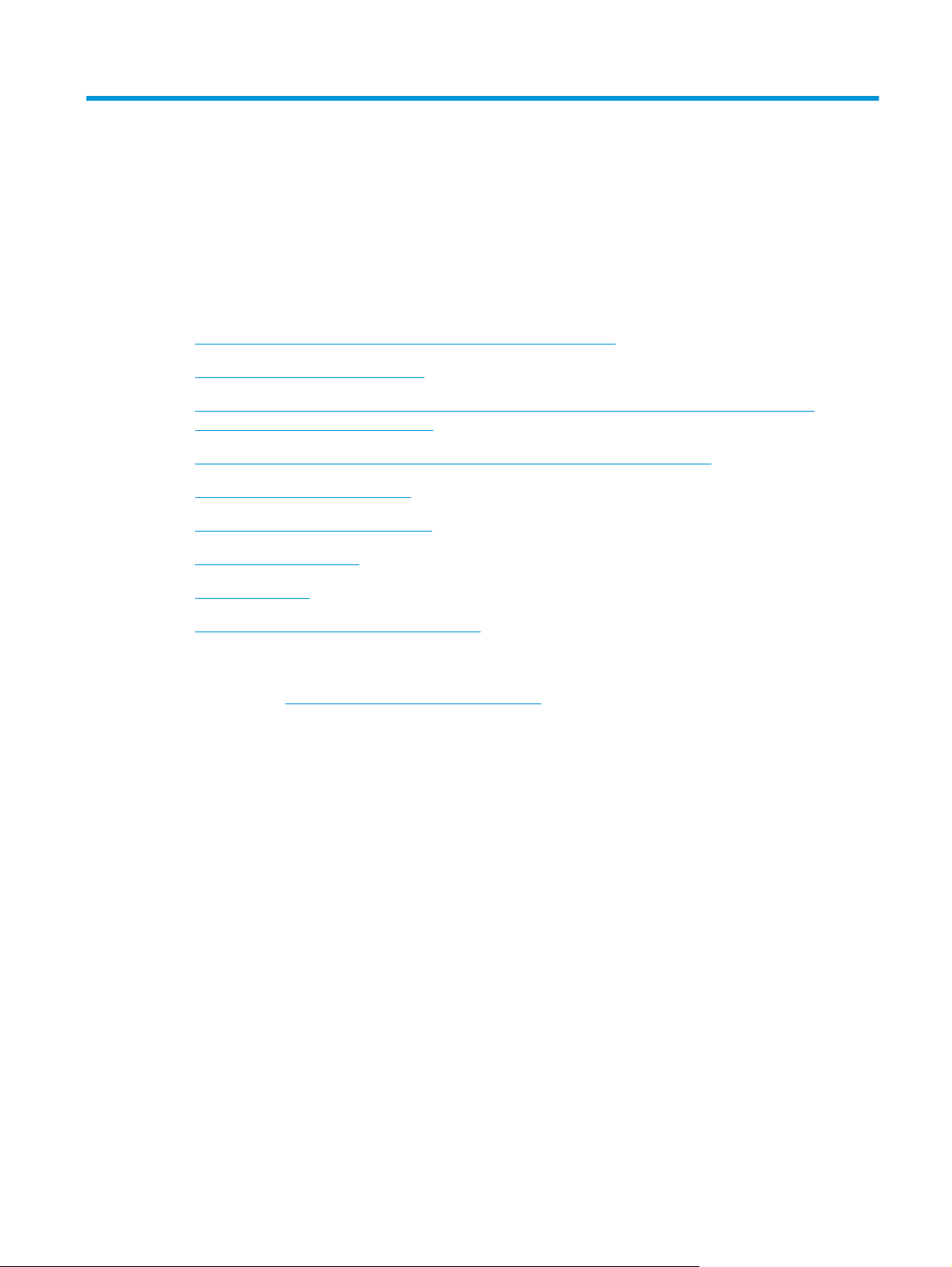
8Zarządzanie urządzeniem
●
Korzystanie aplikacji dostępnych w ramach Usług sieciowych HP
●
Zmiana typu połączenia (Windows)
●
Zaawansowana konfiguracja przy użyciu wbudowanego serwera internetowego HP (EWS) oraz
Przybornika urządzeń HP (Windows)
●
Zaawansowana konfiguracja przy użyciu programu HP Utility dla systemu OS X
●
Konfigurowanie ustawień sieci IP
●
Funkcje zabezpieczające urządzenia
●
Ustawienia ekonomiczne
●
HP Web Jetadmin
●
Aktualizacja oprogramowania sprzętowego
Informacje dodatkowe:
Przejdź do witryny
Pełne wsparcie HP dla urządzenia obejmuje następujące informacje:
●
Instalacja i konfiguracja
●
Nauka i użytkowanie
●
Rozwiązywanie problemów
●
Pobieranie aktualizacji oprogramowania
●
Dołączanie do forów pomocy technicznej
●
Znajdowanie informacji o gwarancji i przepisach
www.hp.com/support/colorljMFPM277.
PLWW 81
Page 94

Korzystanie aplikacji dostępnych w ramach Usług sieciowych HP
Dla urządzenia dostępnych jest kilka nowatorskich aplikacji, które można pobrać bezpośrednio z Internetu.
Aby uzyskać dodatkowe informacje i pobrać te aplikacje, przejdź do witryny HP Connected pod adresem
www.hpconnected.com.
Aby można było skorzystać z tej funkcji, urządzenie musi być podłączone do komputera lub sieci z dostępem
do Internetu. Usługi sieciowe HP muszą być włączone w urządzeniu.
1. Na ekranie głównym panelu sterowania urządzenia dotknij przycisku Informacje o połączeniu
.
2. Otwórz kolejno następujące menu:
●
ePrint
●
Ustawienia
3. Dotknij przycisku Włącz usługi sieciowe.
Po pobraniu aplikacji z witryny HP Connected jest ona dostępna w menu Aplikacje na panelu sterowania
urządzenia. Ten proces powoduje włączenie zarówno Usług sieci Web, jak i przycisku Aplikacje
.
82 Rozdział 8 Zarządzanie urządzeniem PLWW
Page 95

Zmiana typu połączenia (Windows)
Jeśli produkt jest już używany i chcesz zmienić sposób jego połączenia, użyj skrótu Zrekonfiguruj swoje
urządzenie HP na pulpicie komputera, aby zmienić połączenie. Można na przykład skonfigurować urządzenie
do korzystania z innego adresu sieci bezprzewodowej, do połączenia z siecią przewodową lub
bezprzewodową lub do zmiany połączenia sieciowego w przypadku połączenia USB. Można zmienić
konfigurację bez wkładania dysku CD. Po wybraniu rodzaju połączenia program przejdzie bezpośrednio do
części procedury konfiguracji, która wymaga zmiany.
PLWW Zmiana typu połączenia (Windows) 83
Page 96

Zaawansowana konfiguracja przy użyciu wbudowanego serwera
internetowego HP (EWS) oraz Przybornika urządzeń HP
(Windows)
Wbudowany serwer internetowy HP umożliwia zarządzanie funkcjami drukowania z komputera zamiast
używania w tym celu panelu sterowania drukarki.
●
Wyświetlanie informacji o stanie urządzenia
●
Sprawdzanie poziomu zużycia i zamawianie nowych materiałów eksploatacyjnych,
●
Przeglądanie i zmiana konfiguracji podajników
●
Wyświetlanie i zmienianie konfiguracji menu panelu sterowania urządzenia
●
Przeglądanie i drukowanie wewnętrznych stron drukarki
●
Otrzymywanie powiadomień o zdarzeniach urządzenia i materiałów eksploatacyjnych
●
Wyświetlanie i zmiana konfiguracji sieciowej
Wbudowany serwer internetowy HP działa po podłączeniu urządzenia do sieci opartej na protokole IP.
Wbudowany serwer internetowy HP nie obsługuje połączeń urządzenia opartych na protokole IPX.
Uruchomienie i korzystanie z wbudowanego serwera internetowego HP nie wymaga dostępu do Internetu.
Po podłączeniu urządzenia do sieci wbudowany serwer internetowy HP udostępniany jest automatycznie.
UWAGA: Przybornik urządzeń HP jest dostępny tylko w przypadku pełnej instalacji oprogramowania
urządzenia. W zależności od sposobu podłączenia urządzenia niektóre funkcje mogą nie być dostępne.
UWAGA: Wbudowany serwer internetowy HP nie jest dostępny poza zaporą sieci.
Otwórz stronę wbudowanego serwera internetowego (EWS) za pomocą menu Start.
1. Kliknij przycisk Start, a następnie kliknij pozycję Programy.
2. Kliknij grupę urządzeń HP, a następnie pozycję Przybornik urządzeń HP.
Otwórz stronę wbudowanego serwera internetowego (EWS) za pomocą przeglądarki internetowej.
1. Na ekranie głównym panelu sterowania urządzenia dotknij przycisku Informacje o połączeniu
, a następnie dotknij przycisku Sieć podłączona lub Wi-Fi sieci WŁ. w celu
wyświetlenia adresu IP lub nazwy hosta.
2. Otwórz przeglądarkę i w wierszu adresu wpisz adres IP lub nazwę hosta dokładnie w takiej formie, w
jakiej jest ona wyświetlana na panelu sterowania. Naciśnij klawisz Enter na klawiaturze komputera.
Wbudowany serwer internetowy zostanie uruchomiony.
UWAGA: Jeżeli w oknie przeglądarki internetowej pojawi się komunikat Wystąpił problem z
certyfikatem zabezpieczeń tej witryny sieci Web podczas próby otwarcia EWS, kliknij Kontynuuj
przeglądanie tej witryny sieci Web (niezalecane).
Wybranie opcji Kontynuuj przeglądanie tej witryny sieci Web (niezalecane) nie spowoduje zagrożenia
dla komputera podczas nawigacji po stronach EWS urządzenia HP.
84 Rozdział 8 Zarządzanie urządzeniem PLWW
Page 97

Karta lub część Opis
Karta Strona główna
Zawiera informacje dotyczące
urządzenia, jego stanu i konfiguracji.
Karta System
Umożliwia konfigurację urządzenia z
poziomu komputera użytkownika.
●
Status urządzenia: Pokazuje stan urządzenia oraz przybliżony czas żywotności
materiałów eksploatacyjnych HP.
●
Stan materiałów eksploatacyjnych: Przedstawia szacowany pozostały czas eksploatacji
materiałów eksploatacyjnych firmy HP. Rzeczywisty czas eksploatacji materiału
eksploatacyjnego może się różnić od szacunkowego. Warto zawsze dysponować nowym
materiałem eksploatacyjnym, który można od razu zainstalować, gdy jakość druku
przestanie być odpowiednia. Materiałów eksploatacyjnych nie trzeba wymieniać, chyba
że jakość wydruku jest niska.
●
Konfiguracja urządzenia: Wyświetla informacje znajdujące się na stronie konfiguracji.
●
Podsumowanie ustawień sieciowych: Wyświetla informacje znajdujące się na stronie
konfiguracji sieci urządzenia.
●
Raporty: Drukowanie stron konfiguracji i stanu materiałów eksploatacyjnych, które są
nerowane w urządzeniu.
ge
●
Dziennik zdarzeń: Wyświetla listę wszystkich zdarzeń i błędów urządzenia.
●
Informacje o urządzeniu: Dostarcza podstawowych informacji o urządzeniu i firmie.
●
Konfig. papieru: Zmiana ustawień domyślnych obsługiwanego papieru urządzenia.
●
Jakość druku: Zmiana ustawień domyślnych jakości druku dla urządzenia.
●
Konsola EcoSMART: Zmień czasy domyślne dla przejścia w tryb uśpienia lub tryb
automatycznego wyłączania. Skonfiguruj zdarzenia, które powodują wybudzenie
urządzenia.
●
Rodzaje papieru: Konfiguracja trybów druku, dostosowanych do różnych rodzajów
papieru akceptowanych przez urządzenie.
Karta Drukowanie
Umożliwia zmianę domyślnych
ustawień drukarki z komputera
użytkownika.
Karta Faks
(tylko modele z faksem)
●
Ustawienia systemu: Zmiana ustawień domyślnych urządzenia.
●
Obsługa: Pr
●
Zapisz i przywróć: Umożliwia zapisanie aktualnych ustawień urządzenia do pliku na
komputerze. Plik można wykorzystać do załadowania ustawień dla innego urządzenia
lub przywrócenia ustawień tego samego urządzenia w przyszłości.
●
Administracja: Ustawianie lub zmiana hasła urządzenia. Włączenie lub wyłączenie
funkcji urządzenia.
UWAGA: Karta System może być chroniona hasłem. Jeżeli urządzenie zostało podłączone do
sieci, przed zmianą ustawień na tej karcie należy zawsze skontaktować się z administratorem.
●
Drukowanie: Umożliwia zmianę domyślnych ustawień druku, np. liczby kopii i orientacji
apieru. Są to opcje dostępne w panelu sterowania.
p
●
PCL5c: Wyświetlanie i zmiana ustawień sterowników PCL5c.
●
PostScript: Wyłączenie funkcji Drukuj błędy PS.
●
Opcje odbioru: Konfiguracja sposobu obsługi faksów przychodzących.
●
Książka telefoniczna: Dodawanie i usuwanie wpisów w książce numerów faksów.
●
Lista faksów blokowanych: Lista zablokowanych numerów faksów.
●
Dziennik zdarzeń faksu: Przeglądanie ostatnich faksów wysyłanych i odbieranych przez
urządzenie.
zeprowadzanie procedury czyszczenia urządz
enia.
PLWW Zaawansowana konfiguracja przy użyciu wbudowanego serwera internetowego HP (EWS) oraz
Przybornika urządzeń HP (Windows)
85
Page 98

Karta lub część Opis
Karta Skanuj
(tylko modele MFP)
Karta Praca w sieci
(tylko modele podłączane do sieci)
Umożliwia zmianę ustawień drukarki
z poziomu komputera użytkownika.
Karta HP Web Services Na tej karcie można konfigurować różne narzędzia internetowe i korzystać z nich na
Skonfiguruj funkcje Skanuj do foldera sieciowego i Skanuj do wiadomości E-mail.
●
Konfiguracja folderu sieciowego: Konfiguracja folderów w sieci, w których urządzenie
może zapisywać zeskanowany plik.
●
Konfiguracja skan. do wiad. e-mail: Rozpocznij proces konfigurowania funkcji Skanuj do
wiadomości e-mail.
●
Profile wychodzących wiad. e-mail: Ustawianie adresu e-mail, który będzie pojawiał się
jako adres nadawcy („od”) w przypadku wszystkich wiadomości e-mail wysyłanych z
urządzenia. Konfiguracja informacji o serwerze SMTP.
●
Książka adresowa poczty e-mail: Dodawanie i usuwanie wpisów w książce adresowej
poczty e-mail.
●
Opcje wiadomości e-mail: Konfiguracja domyślnego wiersza tematu i treści wiadomości.
Konfiguracja domyślnych ustawień skanowania do wiadomości e-mail.
Karta pozwala administratorowi sieci monitorować ustawienia sieciowe urządzenia
podłączonego do sieci opartej na protokole IP. Umożliwia także konfigurowanie przez
i
nistratora sieci funkcji bezpośredniego drukowania bezprzewodowego. Karta nie jest
adm
widoczna, jeśli urządzenie jest podłączone bezpośrednio do komputera.
urządzeniu.
86 Rozdział 8 Zarządzanie urządzeniem PLWW
Page 99

Zaawansowana konfiguracja przy użyciu programu HP Utility dla systemu OS X
Do wyświetlenia lub zmiany ustawień urządzenia z komputera bądź sprawdzenia stanu urządzenia można
użyć programu HP Utility.
Jeśli urządzenie zostało podłączone przewodem USB lub pracuje w sieci opartej na protokole TCP/IP, można
użyć programu HP Utility.
Otwieranie aplikacji HP Utility
1. Otwórz na komputerze menu Preferencje systemowe, a następnie ikonę Drukarka i faks, Drukuj i
skanuj lub Drukarki i skanery.
2. Wybierz produkt z listy.
3. Kliknij przycisk Opcje i materiały.
4. Kliknij kartę Utility.
5. Kliknij przycisk Otwórz program Printer Utility.
Funkcje HP Utility
Pasek narzędzi HP Utility zawiera następujące elementy:
●
Urządzenia: Kliknij ten przycisk, aby wyświetlić lub ukryć produkty Mac znalezione przez program HP
Utility.
●
Wszystkie ustawienia: Kliknij ten przycisk, aby powrócić do strony głównego widoku programu HP
Utility.
●
Pomoc techniczna HP: Kliknij ten przycisk, aby otworzyć przeglądarkę i przejść do witryny wsparcia
technicznego HP.
●
Materiały eksploatacyjne: Kliknij ten przycisk, aby otworzyć witrynę internetową HP SureSupply.
●
Rejestracja: Kliknij ten przycisk, aby otworzyć witrynę internetową rejestracji HP.
●
Recykling: Kliknij ten przycisk, aby otworzyć witrynę programu recyklingu HP Planet Partners.
Narzędzie HP Utility zawiera strony otwierane po kliknięciu listy Wszystkie ustawienia. W poniższej tabeli
opisano czynności, które można wykonywać za pomocą narzędzia HP Utility.
Pozycja Opis
Stan materiałów eksploatacyjnych. Przedstawia stan materiałów eksploatacyjnych oraz łącza umożliwiające zamawianie
Informacje o urządzeniu Zawiera informacje na temat aktualnie wybranego urządzenia, w tym identyfikatora
Polecenia Wysyła znaki specjalne lub polecenia drukowania do urządzenia po zakończeniu zadania
materiałów eksploatacyjnych online.
serwisowego urządzenia (jeśli jest przypisany), wersji oprogramowania sprzętowego
(wersja FW), numeru seryjnego i adresu IP.
wydruku.
UWAGA: Opcja ta jest dostępna dopiero po otwarciu menu Widok i wybraniu polecenia
Wyświetl zaawansowane.
PLWW Zaawansowana konfiguracja przy użyciu programu HP Utility dla systemu OS X 87
Page 100

Pozycja Opis
Użycie koloru
(tylko urządzenia Color)
Przesyłanie plików Przesyła pliki z komputera do urządzenia. Można wysyłać następujące rodzaje plików:
Zarządzanie zasilaniem Konfiguruje ustawienia oszczędzania w urządzeniu.
Aktualizuj oprogramowanie sprzętowe Przesyła plik z aktualizacją oprogramowania sprzętowego do urządzenia.
HP Connected Dostęp do strony internetowej HP Connected.
Przesyłanie czcionek Wysyła czcionki z komputera do urządzenia.
Centrum wiadomości Wyświetlanie zdarzeń zakończonych błędami, które wystąpiły w urządz
T
ryb drukowania dwustronnego Włącza tryb automatycznego drukowania dwustronnego.
Ustawienia sieciowe
(tylko urządzenia z dostępem do sieci)
Wyświetla informacje o zadaniach druku w kolorze, które urządzenie wykonało.
◦
Język poleceń drukarki HP LaserJet (.PRN)
◦
Portable document format (.PDF)
◦
Postscript (.PS)
◦
Tekst (.TXT)
UWAGA: Opcja ta jest dostępna dopiero po otwarciu menu Widok i wybraniu polecenia
Wyświetl zaawansowane.
eniu.
Konfiguracja ustawień sieciowych, takich jak ustawienia IPv4, IPv6, ustawienia Bonjour i
inne ustawienia.
Zarządzanie materiałami
eksploatacyjnymi
Konfiguracja podajników Pozwala zmienić format i rodzaj papieru dla poszczególnych podajników.
Ustawienia dodatkowe Otwarcie strony wbudowanego serwera internetowego (EWS) dla urządzenia.
Ustawienia serwera proxy Konfiguracja serwera proxy dla urządzenia.
Podstawowe ustawienia faksu
(tylko modele wielofunkcyjne z faksem).
Przekazywanie faksów
(tylko modele wielofunkcyjne z faksem).
Dzienniki faksów
(tylko modele wielofunkcyjne z faksem).
Numery szybkiego wybierania faksu
(tylko modele wielofunkcyjne z faksem).
Blokada niechcianych faksów
(tylko modele wielofunkcyjne z faksem).
Umożliwia skonfigurowanie działania urządzenia w przypadku, gdy kończy się czas
żywotności materiałów eksploatacyjnych.
UWAGA: Połączenia USB nie są obsługiwane.
Konfiguracja pól w nagłówku faksu oraz sposobu, w jaki urządzenie odbiera połączenia
przychodzące.
Konfiguracja wysyłania faksów przychodzących na inny numer.
Wyświetlanie dzienników wszystkich faksów.
Dodawanie numeru faksu do listy szybkiego wybierania.
Możliwość zapisania numerów faksów, które użytkownik chce zablokować.
88 Rozdział 8 Zarządzanie urządzeniem PLWW
